Page 1

Namų kino sistema
Naudojimo instrukcijos
HT-RT5
Page 2
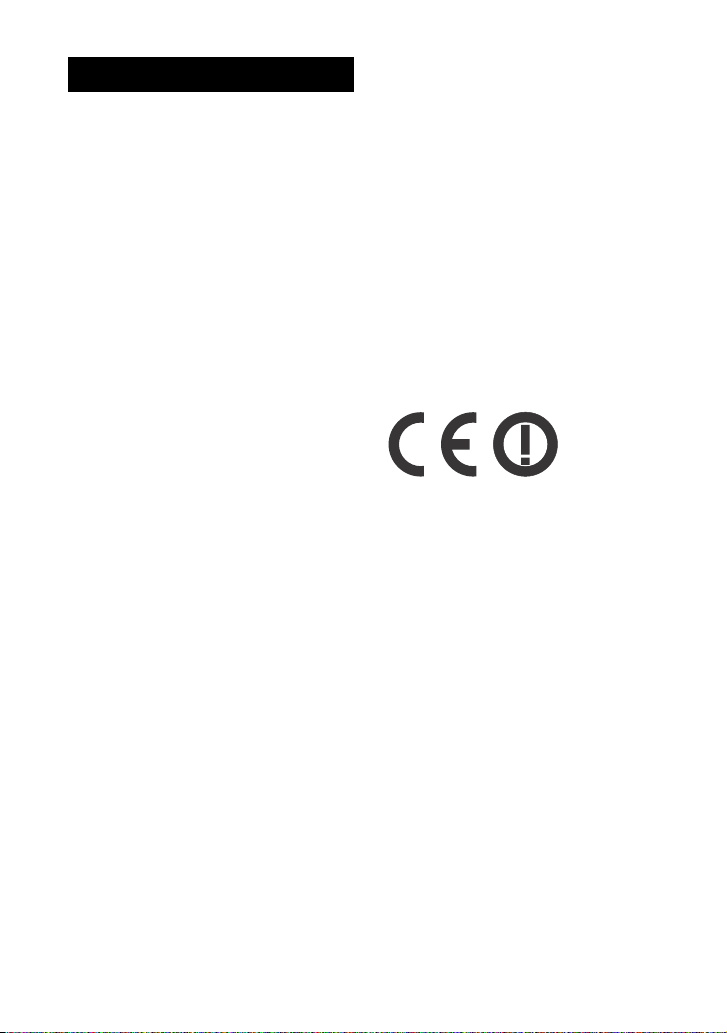
ĮSPĖJIMAS
Įrenginio negalima statyti mažoje erdvėje,
pvz., knygų lentynoje arba uždaroje
spintelėje.
Kad nesukeltumėte gaisro, neuždenkite
įrenginio vėdinimo angos laikraščiais,
staltiesėmis, užuolaidomis ir pan.
Saugokite įrenginį nuo atviros liepsnos
šaltinių (pvz., uždegtų žvakių).
Kad nesukeltumėte gaisro ir
nepatirtumėte elektros smūgio,
saugokite, kad ant įrenginio nelašėtų
skystis, jo neaptaškykite ir ant jo nedėkite
daiktų su skysčiu, pvz., vazų.
Įrenginys nėra atjungtas nuo elektros
tinklo, kol jis yra įjungtas į kintamosios
srovės elektros lizdą, net jei pats įrenginys
ir yra išjungtas.
Klientams Europoje
Klientų dėmesiui: toliau
nurodyta informacija taikoma tik
įrenginiams, parduodamiems
šalyse, kuriose taikomos
ES direktyvos.
Šį įrenginį pagamino „Sony Corporation“,
1-7-1 Konan Minato-ku Tokyo, 108-0075
Japan (Japonija), arba jos vardu veikianti
kita bendrovė. Užklausas, ar gaminys
atitinka Europos Sąjungos teisės
aktų nuostatas, siųskite įgaliotajam
atstovui „Sony Deutschland GmbH“,
Hedelfinger Strasse 61, 70327 Stuttgart,
Germany (Vokietija). Jei turite klausimų
dėl remonto arba garantijos, kreipkitės
atskiruose remonto arba garantijos
dokumentuose nurodytais adresais.
Įrenginys nuo elektros tinklo atjungiamas
maitinimo laido kištuku, todėl įrenginį
įjunkite į lengvai pasiekiamą kintamosios
srovės elektros lizdą. Sutrikus įrenginio
veikimui nedelsdami ištraukite maitinimo
laido kištuką iš kintamosios srovės
elektros lizdo.
Saugokite maitinimo elementus arba
prietaisus su maitinimo elementais
nuo labai aukštos temperatūros, pvz.,
tiesioginių saulės spindulių ir ugnies.
Skirtas naudoti tik patalpose.
Rekomenduojami kabeliai
Jungiant su pagrindiniais kompiuteriais
ir (arba) išoriniais įtaisais, būtina naudoti
tinkamai ekranuotus ir įžemintus kabelius
bei jungtis.
Pailgasis garsiakalbis
Etiketė pritvirtinta pailgojo garsiakalbio
apačioje.
LT
2
Šiuo dokumentu „Sony Corp.“ pareiškia,
kad ši įranga atitinka esminius Direktyvos
1999/5/EB reikalavimus ir kitas taikytinas
nuostatas.
Išsamią informaciją žr. pateiktu
URL adresu:
http://www.compliance.sony.de/
Šis gaminys skirtas naudoti šiose šalyse:
AT, BE, BG, HR, CY, CZ, DK, EE, FI, FR, DE,
GR, HU, IS, IE, IT, LV, LI, LT, LU, MT, NL, NO,
PL, PT, RO, SK, SI, ES, SE, CH, GB, AL, BA,
MK, MD, RS, ME, Kosovas
5 150–5 350 MHz dažnių juostą galima
nustatyti tik naudojant patalpoje.
Patikrinus šią įrangą nustatyta,
kad ji atitinka Elektromagnetinio
suderinamumo (EMS) taisyklėse
apibrėžtas normas, kai naudojamas
trumpesnis nei 3 m jungiamasis kabelis.
Page 3

Senos elektros
Skirta tik
Europai
ir elektroninės
įrangos išmetimas
(taikoma Europos
Sąjungoje ir kitose
Europos šalyse,
kuriose yra atskiros
surinkimo
sistemos)
Šis ant gaminio ar jo pakuotės esantis
simbolis reiškia, kad gaminio negalima
išmesti kaip buitinių atliekų. Jį reikia
atiduoti į elektros ir elektroninės įrangos
surinkimo punktą, kad vėliau būtų
perdirbtas. Tinkamai išmesdami gaminį
saugote aplinką ir žmonių sveikatą.
Perdirbant medžiagas tausojami
gamtiniai ištekliai. Jei reikia išsamesnės
informacijos apie šio gaminio perdirbimą,
kreipkitės į vietos civilinės valdžios
instituciją, buitinių atliekų šalinimo
tarnybą arba į parduotuvės, kurioje
įsigijote šį gaminį, darbuotoją.
Panaudotų maitinimo
elementų išmetimas
(taikoma Europos
Sąjungoje ir kitose
Europos šalyse, kuriose
yra atskiros surinkimo
sistemos)
Šis ant maitinimo elemento ar jo pakuotės
esantis simbolis reiškia, kad gaminio
negalima išmesti kaip buitinių atliekų.
Ant kai kurių maitinimo elementų kartu
su šiuo simboliu gali būti nurodytas
ir cheminio elemento simbolis.
Gyvsidabrio (Hg) arba švino (Pb) cheminių
elementų simboliai nurodomi, kai
maitinimo elemente yra daugiau nei
0,0005 % gyvsidabrio arba daugiau
nei 0,004 % švino.
Tinkamai išmesdami maitinimo
elementus saugote aplinką ir žmonių
sveikatą. Perdirbant medžiagas
tausojami gamtos ištekliai.
Jei dėl saugumo, veikimo ar duomenų
vientisumo priežasčių gaminiams
reikalingas nuolatinis ryšys su integruotu
maitinimo elementu, maitinimo elementą
gali pakeisti tik kvalifikuotas techninio
aptarnavimo specialistas.
Kad maitinimo elementas būtų tinkamai
utilizuotas, atiduokite panaudotą gaminį
į elektros ir elektroninės įrangos
surinkimo punktą, kad vėliau jis
būtų perdirbtas.
Informacijos apie kitus maitinimo
elementus rasite skyriuje, kuriame
aprašoma, kaip saugiai iš gaminio
išimti maitinimo elementą. Maitinimo
elementus atiduokite į panaudotų
baterijų surinkimo punktą, kad
vėliau jie būtų perdirbti.
Jei reikia išsamesnės informacijos apie
šio gaminio ar maitinimo elementų
perdirbimą, kreipkitės į vietos valdžios
instituciją, buitinių atliekų šalinimo
tarnybą arba į parduotuvės, kurioje
įsigijote šį gaminį, darbuotoją.
LT
3
Page 4
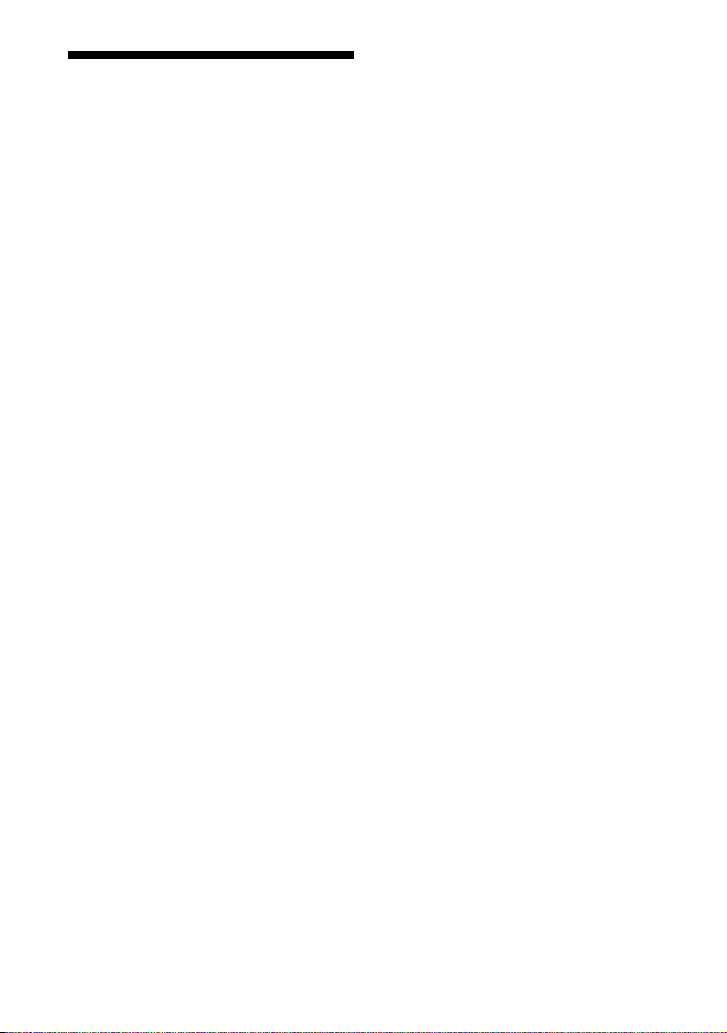
Apie šias naudojimo instrukcijas
• Šiose naudojimo instrukcijose aprašomas
valdymas nuotolinio valdymo pultu. Tuos
pačius veiksmus galite atlikti ir pailgojo
garsiakalbio valdikliais, jei jų pavadinimai
sutampa su nuotolinio valdymo pulto
valdiklių pavadinimais ar yra į juos panašūs.
• Kai kurios iliustracijos pateiktos kaip
abstraktūs piešiniai. Jie gali skirtis nuo
tikrųjų gaminių.
• Atsižvelgiant į regioną, TV ekrane rodomi
elementai gali skirtis.
• Numatytasis nustatymas yra pabrauktas.
• Tekstas skliausteliuose ([ir]) rodomas
TV ekrane, o tekstas kabutėse („ ir “) –
priekinio skydelio ekrane.
LT
4
Page 5
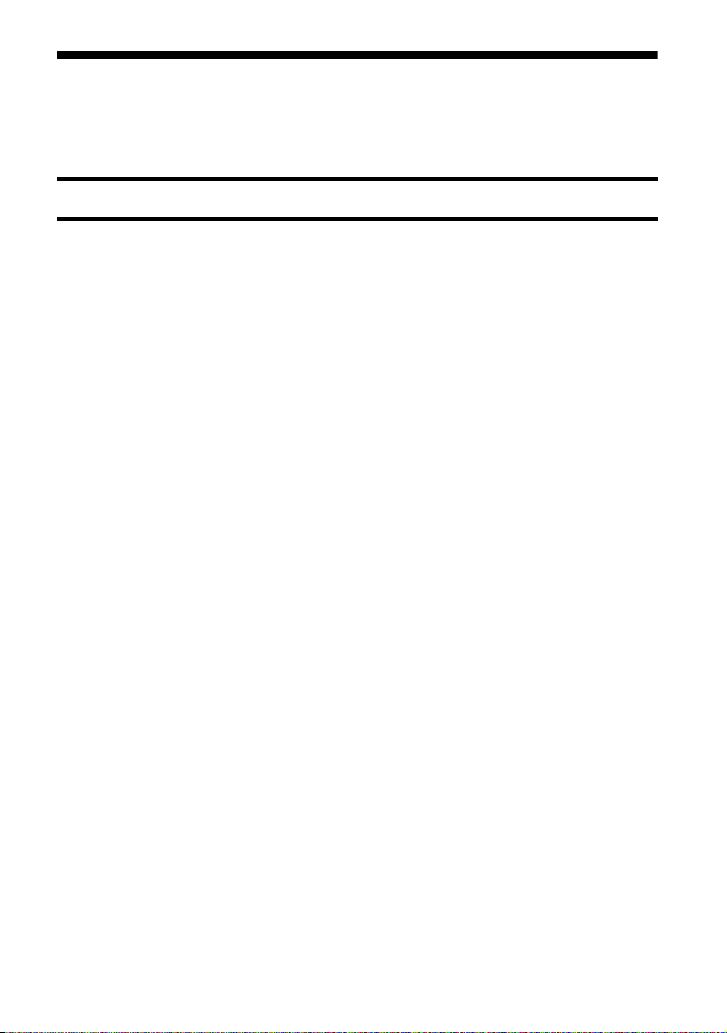
Turinys
Prijungimas
Apie šias naudojimo
instrukcijas ..............................4
Paleisties vadovas (atskiras dokumentas)
Klausymasis / peržiūra
Garso klausymas per TV,
„Blu-ray Disc™“ leistuvą,
kabelinės / palydovinės
televizijos priedėlį ir kt. ..........7
Muzikos / nuotraukų leidimas
iš USB įrenginio .......................8
Muzikos klausymas iš
BLUETOOTH įrenginio .............8
Muzikos / nuotraukų leidimas
iš kitų įrenginių naudojant
tinklo funkciją .........................8
Garso reguliavimas
Garso efektų naudojimas
(futbolo režimo ir kt.) ..............9
Funkcijos DSEE naudojimas
(garso kodekų failų
atkūrimas natūraliu garsu) ... 10
BLUETOOTH funkcijos
Muzikos klausymas iš
BLUETOOTH įrenginio ............ 11
Garso perdavimas į BLUETOOTH
palaikantį imtuvą .................. 13
Tinklo funkcijos
Prisijungimas prie
laidinio tinklo .........................15
Prisijungimas prie
belaidžio tinklo ......................16
Muzikos / nuotraukų failų
leidimas per pagrindinį
tinklą ......................................17
Mobiliojo įrenginio ekrano
peržiūra per TV (Screen
mirroring) ..............................18
Naudojimasis įvairiomis
internetinėmis paslaugomis
(Music Services) .....................19
Autorių teisių technologijomis
apsaugoto 4K turinio peržiūra
4K TV prijungimas ......................20
4K įrenginių prijungimas ............ 22
Nustatymai ir reguliavimas
Kaip naudoti sąrankos ekraną ... 23
Parinkčių meniu naudojimas .....30
LT
5
Page 6
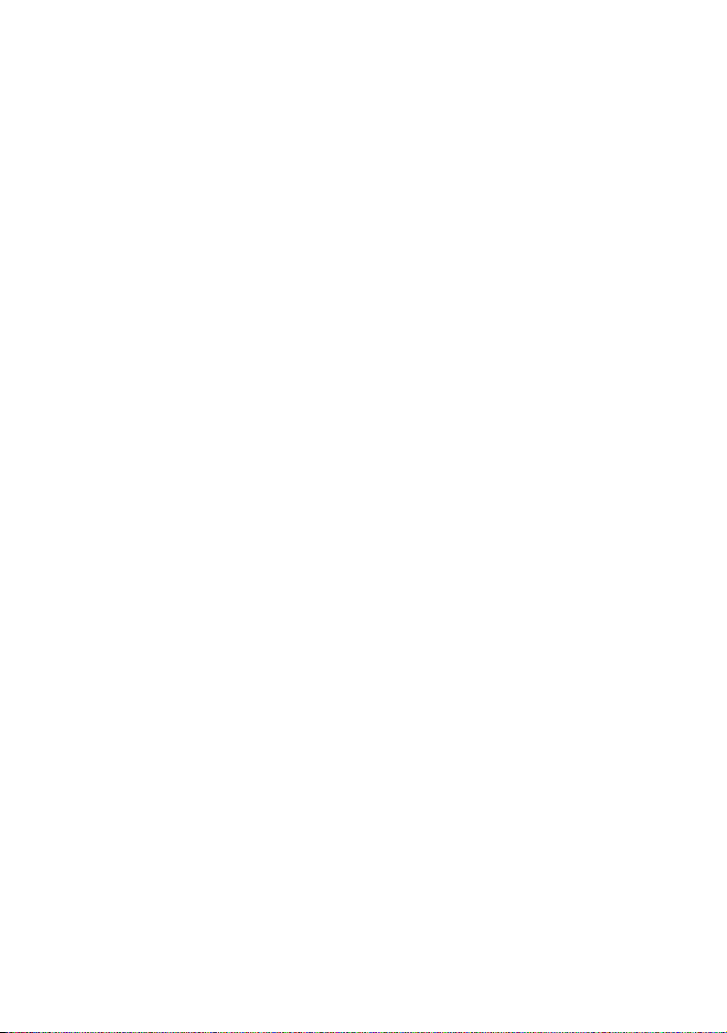
Kitos funkcijos
Sistemos valdymas naudojant
išmanųjį telefoną ar
planšetinį įrenginį
(SongPal) .............................. 32
Kaip naudotis programa
„Google Cast™“ ................... 33
Funkcijos „Control for HDMI“
naudojimas naudojant
„BRAVIA Sync“ ...................... 34
Kaip mėgautis sutankintai
transliuojamu garsu
(dvejopu monofoniniu
garsu) ................................... 36
Pailgojo garsiakalbio mygtukų
veiksnumo išjungimas
(apsaugos nuo vaikų
funkcija) ................................ 36
Šviesumo keitimas ..................... 36
Energijos taupymas budėjimo
režimu ...................................37
IR kartotuvo funkcijos
įjungimas (kai neįmanoma
valdyti TV) ..............................37
Kiti belaidės sistemos (žemųjų
dažnių / erdvinio garso
garsiakalbio) nustatymai ..... 38
Atitinkamų garsiakalbio
nustatymų kalibravimas
automatiškai
(Auto Calibration) .................40
Kaip nustatyti garsiakalbius
(Speaker Settings) .................41
Pailgojo ir erdvinio garso
garsiakalbių montavimas
prie sienos ............................ 42
Papildoma informacija
Atsargumo priemonės ................45
Nesklandumų šalinimas ............ 48
Dalių ir valdiklių vadovas ............55
Atkuriami failų tipai ................... 60
Palaikomi garso formatai ........... 61
Specifikacijos ..............................62
BLUETOOTH ryšys .......................65
Rodyklė ...................................... 66
GALUTINIO NAUDOTOJO
LICENCIJOS SUTARTIS ........... 68
LT
6
Page 7
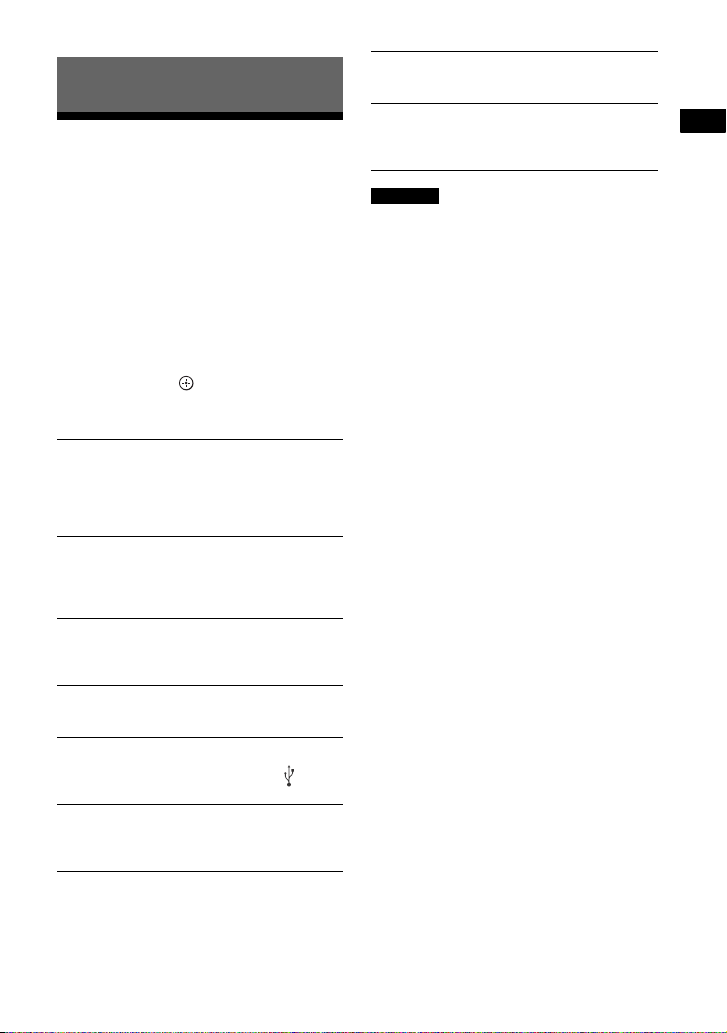
Klausymasis / peržiūra
Klausymasis / peržiūra
Garso klausymas per TV, „Blu-ray Disc™“ leistuvą, kabelinės / palydovinės televizijos priedėlį ir kt.
1 Paspauskite HOME.
TV ekrane bus atidarytas pagrindinis
meniu.
2 Paspausdami / / /
pasirinkite norimą įvestį ir
paspauskite .
Taip pat galite naudoti nuotolinio
valdymo pulto mygtuką INPUT.
TV ekranas: [TV]
Pailgojo garsiakalbio ekranas: „TV“
Įrenginys (TV ar kt.), prijungtas prie TV lizdo
(DIGITAL IN (TV)), arba su garso grįžties
kanalo funkcija suderinamas TV, prijungtas
prie HDMI OUT (ARC) lizdo
TV ekranas: [HDMI1]/[HDMI2]/[HDMI3]
Pailgojo garsiakalbio ekranas: „HDMI 1“/
„HDMI 2“/„HDMI 3“
Įrenginys, prijungtas prie HDMI IN 1, HDMI IN 2
arba HDMI IN 3
TV ekranas: [Bluetooth Audio]
Pailgojo garsiakalbio ekranas: „BT“
BLUETOOTH įrenginys, kuris palaiko A2DP
(11 psl.)
TV ekranas: [Analog]
Pailgojo garsiakalbio ekranas: „ANALOG“
Įrenginys, prijungtas prie ANALOG IN lizdo
TV ekranas: [USB]
Pailgojo garsiakalbio ekranas: „USB“
USB įrenginys, kuris yra prijungtas prie (USB)
prievado (8 psl.)
TV ekranas: [Screen mirroring]
Pailgojo garsiakalbio ekranas: „SCR M“
Su ekrano atvaizdavimo funkcija suderinamas
įrenginys (18 psl.)
TV ekranas: [Home Network]
Pailgojo garsiakalbio ekranas: „H. NET“
Serveryje saugomas turinys (17 psl.)
TV ekranas: [Music Services]
Pailgojo garsiakalbio ekranas: „M. SERV“
Internete siūlomas muzikos paslaugų turinys
(19 psl.)
Patarimas
• Taip pat galite paspausti PAIRING
ir MIRRORING ant nuotolinio valdymo pulto
ir pasirinkti atitinkamai [Bluetooth Audio]
ir [Screen mirroring].
LT
7
Page 8
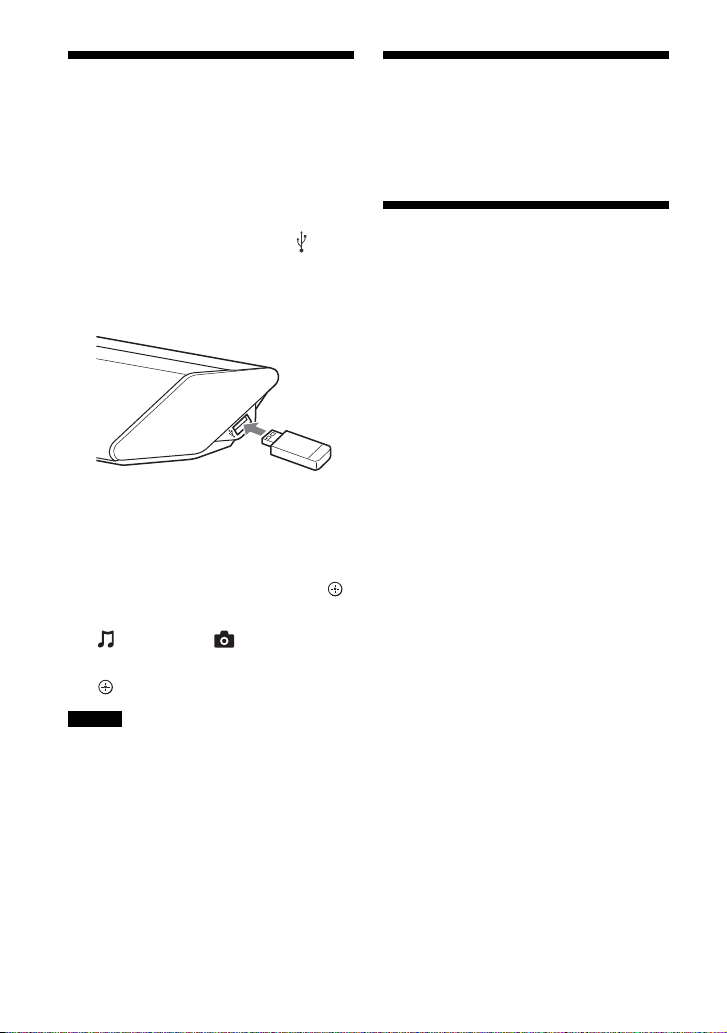
Muzikos / nuotraukų leidimas iš USB įrenginio
Muzikos klausymas iš BLUETOOTH įrenginio
Galite leisti muziką / nuotraukų failus,
esančius prijungtame USB įrenginyje.
Jei norite sužinoti, kokių tipų failus galima
paleisti, žr. „Atkuriami failų tipai“ (60 psl.).
1 Prijunkite USB įrenginį prie (USB)
prievado.
Prieš jungdami USB įrenginį
perskaitykite jo naudojimo
instrukciją.
2 Paspauskite HOME.
TV ekrane bus atidarytas
pagrindinis meniu.
3 Paspausdami / / /
pasirinkite [USB] ir paspauskite .
4 Paspausdami / pasirinkite
[Music] arba [Photo].
5 Naudodami / / / ir
pasirinkite norimą turinį.
Pastaba
• Kai naudojate USB įrenginį, neatjunkite jo.
Prieš prijungdami arba atjungdami
USB įrenginį išjunkite sistemą, kad
nesugadintumėte duomenų arba
USB įrenginio.
Žr. „BLUETOOTH funkcijos“ (11 psl.).
Muzikos / nuotraukų leidimas iš kitų įrenginių naudojant tinklo funkciją
Žr. „Tinklo funkcijos“ (15 psl.).
LT
8
Page 9

Garso reguliavimas
Garso reguliavimas
Garso efektų naudojimas (futbolo režimo ir kt.)
[Cinema Studio 9.1ch]
Garso efektai leidžia mėgautis realistiniu
erdviniu garsu lyg sėdint kino teatro salėje.
Garsas per garsiakalbius atkuriamas toks,
koks yra įvesties garsas.
[Standard]
Pritaikomi konkretiems šaltiniams tinkamiausi
garso efektai.
Galite lengvai įjungti iš anksto
užprogramuotus garso laukus, kurie
pritaikyti pagal įvairius garso šaltinius.
Garso lauko pasirinkimas
Kai atkuriamas turinys, kelis kartus
paspauskite SOUND FIELD.
[ClearAudio+] (rekomenduojama)
Garso nustatymas perjungiamas automatiškai
pagal garso įvestį.
Pasirinkite šį režimą, kai iš erdvinio garso
garsiakalbių norite išvesti 2 kanalų garsą.
Kelių kanalų garsas, atkuriamas garsiakalbiais,
yra toks, koks buvo įrašytas.
[Movie]
Atkuriamas garsas su filmams tinkamais
efektais.
Šiuo režimu galite mėgautis atkurtu
garso sodrumu ir erdviniu pojūčiu.
Garsas per garsiakalbius atkuriamas toks,
koks yra įvesties garsas. Per erdvinio garso
garsiakalbius neatkuriamas 2 kanalų garsas.
[Music]
Pritaikomi muzikai tinkamiausi garso efektai.
Garsas per garsiakalbius atkuriamas toks,
koks yra įvesties garsas. Per erdvinio garso
garsiakalbius neatkuriamas 2 kanalų garsas.
[Game]
Pritaikomi žaidimams tinkamiausi
garso efektai.
Garsas per garsiakalbius atkuriamas toks,
koks yra įvesties garsas. Per erdvinio garso
garsiakalbius neatkuriamas 2 kanalų garsas.
[Music Arena]
Pritaikomi tiesioginiams muzikos koncertams
tinkamiausi garso efektai: įspūdis sukuriamas
veikiant autentiškai „Sony“ technologijai
„Audio DSP“.
Patarimai
• Taip pat galima paspausti CLEARAUDIO+
ir pasirinkti [ClearAudio+].
• Garso lauko pasirinkti negalima, jei [Sound
Effect] nenustatyta kaip įjungta (25 psl.).
Kaip parinkčių meniu pasirinkti
garso lauką
1 Paspausdami OPTIONS ir /
pasirinkite [Sound Field], o tada
paspauskite .
2 Paspausdami / pasirinkite
norimą garso lauką, o tada
paspauskite .
Kaip naudoti futbolo režimo
funkciją
Stebint tiesiogines futbolo rungtynių
transliacijas sukuriami garso efektai
sukuria buvimo stadione įspūdį.
Stebėdami futbolo rungtynių
transliaciją kartotinai
spauskite FOOTBALL.
• [Narration On]: Sustiprinant stadione
girdimų šūksnių efektą sukuriamas
buvimo futbolo stadione įspūdis.
• [Narration Off]: Pritylinant
komentatoriaus balsą ir dar labiau
sustiprinant stadione girdimų šūksnių
efektą sukuriamas dar stipresnis buvimo
futbolo stadione įspūdis.
• [Off]: Futbolo režimas išjungiamas.
Pastabos
• Futbolo režimą rekomenduojame rinktis
stebint futbolo rungtynių transliacijas.
• Jei pasirinkus [Narration Off] garsas skamba
nenatūraliai, geriau naudoti [Narration On].
LT
9
Page 10
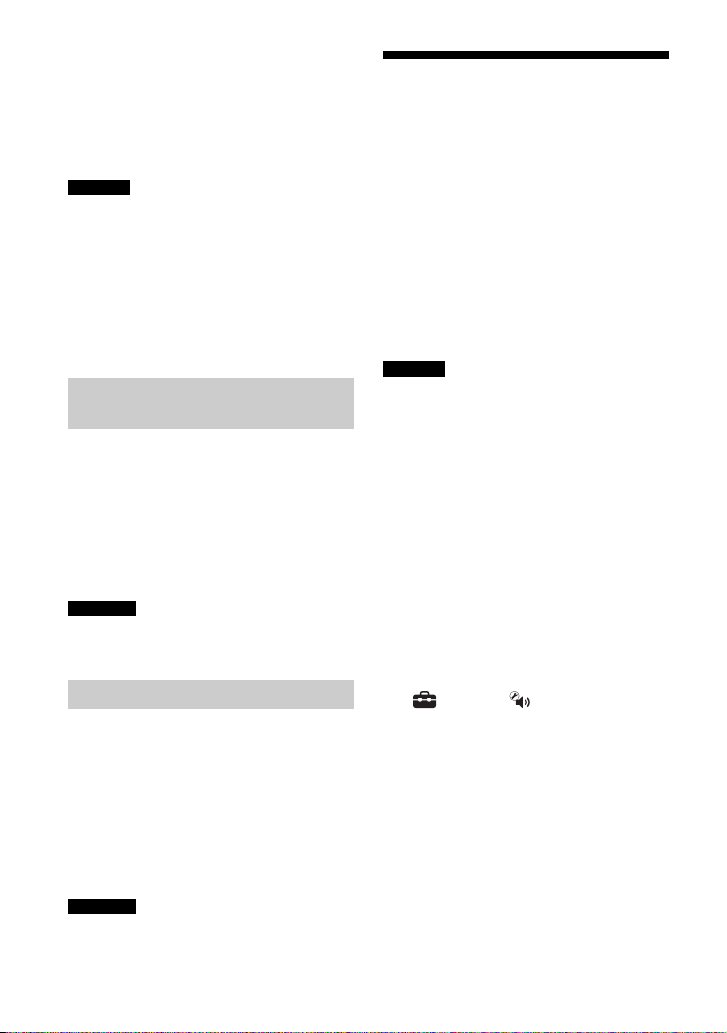
• Atlikus toliau nurodytus veiksmus,
automatiškai įjungiama futbolo režimo
nuostata [Off].
– Išjungiama sistema.
– Paspaudžiamas kuris nors garso lauko
mygtukas (59 psl.).
• Ši funkcija nepalaiko monofoninio garso.
Patarimai
• Taip pat galima pasirinkti [Football]
iš parinkčių meniu (30 psl.).
• Jei vykdoma transliacija 5.1 garso kanalais,
ją rekomenduojame pasirinkti naudojant
TV arba kabelinės / palydovinės televizijos
priedėlį.
• Futbolo režimo pasirinkti negalima, jei
[Sound Effect] nenustatyta kaip įjungta
(25 psl.).
Kaip naudoti nakties režimo
funkciją
Garsas atkuriamas mažu garsumu
neprarandant tikslumo ir dialogų
aiškumo.
Kelis kartus paspauskite NIGHT.
• [On]: Suaktyvinama nakties režimo
funkcija.
• [Off]: Išjungiama nakties režimo
funkcija.
Patarimas
• Taip pat galima pasirinkti [Night]
iš parinkčių meniu (30 psl.).
Kaip naudoti balso funkciją
Padidinamas dialogų aiškumas.
Kelis kartus paspauskite VOICE.
• [Type 1]: standartinis.
• [Type 2]: sustiprinamas dialogų
diapazonas.
• [Type 3]: sustiprinamas dialogų
diapazonas ir itin sustiprinama
pagyvenusiems asmenims sunkiau
atskiriama diapazono sritis.
Patarimas
• Taip pat galima pasirinkti [Voice]
iš parinkčių meniu (30 psl.).
Funkcijos DSEE naudojimas (garso kodekų failų atkūrimas natūraliu garsu)
Ši funkcija pagerina suglaudintų garso
failų garso kokybę atkurdama didelio
diapazono garsą, kuris buvo panaikintas
glaudinimo procesu. Galite mėgautis
artimu originaliam, natūraliu erdviniu
garsu.
Ši funkcija siūloma tik pasirinkus
garso lauką [Music].
Pastabos
• Vykdant DSEE funkciją PCM garso
šaltiniams taikomas tik aukštos garso
kokybės atkūrimas su nenuostoliniu
glaudinimu. Jei failų formatas DSD
(DSDIFF, DSF), DSEE funkcija neveikia.
Failas išplečiamas ne daugiau kaip iki
96 kHz/24 bitų atitikmens.
• Ši funkcija veikia su 44,1 kHz arba 48 kHz
2 kanalų skaitmeninės įvesties signalais.
• Kai pasirinkta [Analog], ši funkcija neveikia.
• Jei [Bluetooth Mode] pasirinkta
[Transmitter] ši funkcija neveikia (26 psl.).
1 Paspauskite HOME.
TV ekrane bus atidarytas pagrindinis
meniu.
2 Pagrindiniame meniu pasirinkite
[Setup] - [Audio Settings].
3 Pasirinkite [DSEE].
4 Pasirinkite [On].
10
LT
Page 11
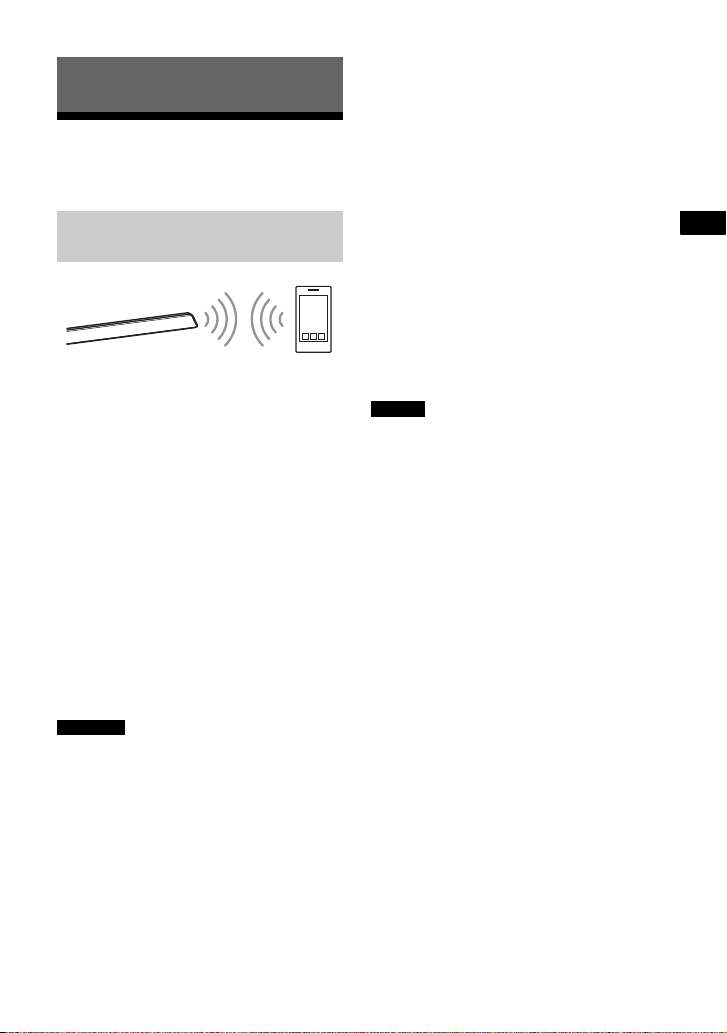
BLUETOOTH funkcijos
BLUETOOTH funkcijos
Muzikos klausymas iš BLUETOOTH įrenginio
Šios sistemos susiejimas
su BLUETOOTH įrenginiu
Sistemos susiejimas su įrenginiu
(porinis jungimas)
1 Paspauskite PAIRING.
Siejant BLUETOOTH ryšiu pailgojo
garsiakalbio indikatorius (mėlynas)
greitai mirksi.
2 Įjunkite BLUETOOTH funkciją,
naudodami BLUETOOTH įrenginį
raskite HT-RT5 ir jį pasirinkite.
Jei prašoma įvesti prieigos raktą,
įveskite 0000.
3 Įsitikinkite, kad užsidegė pailgojo
garsiakalbio indikatorius (mėlynas).
(Tai rodo, kad ryšys užmegztas.)
Kaip klausytis garso iš susieto
įrenginio
1 Paspauskite HOME.
TV ekrane bus atidarytas
pagrindinis meniu.
2 Pasirinkite [Bluetooth Audio].
Pailgasis garsiakalbis automatiškai
prijungiamas prie aptikto
BLUETOOTH įrenginio.
3 Įsitikinkite, kad užsidegė pailgojo
garsiakalbio indikatorius (mėlynas).
(Tai rodo, kad ryšys užmegztas.)
Jei ryšys neužmegztas, naudodami
BLUETOOTH įrenginyje pasirinkite
HT-RT5.
4 Naudodami prijungto BLUETOOTH
įrenginio programinę įrangą
paleiskite garso atkūrimą.
Pastaba
• Jei BLUETOOTH įrenginys suderinamas
su AVRCP, kai ši sistema ir BLUETOOTH
įrenginys sujungti, galite valdyti atkūrimą
naudodami mygtukus , , , /
ir /.
Kaip atšaukti susiejimą
Paspauskite HOME arba INPUT.
Patarimas
• Užmezgus BLUETOOTH ryšį, atsižvelgiant
į prijungtą įrenginį bus rodoma atsisiųsti
siūlomos taikomosios programos
rekomendacija.
Vykdant nurodymus galima atsisiųsti
taikomąją programą „SongPal“, kuri
leis naudoti šią sistemą.
Išsamiau apie „SongPal“ žr. „Sistemos
valdymas naudojant išmanųjį telefoną ar
planšetinį įrenginį (SongPal)“ (32 psl.).
LT
11
Page 12
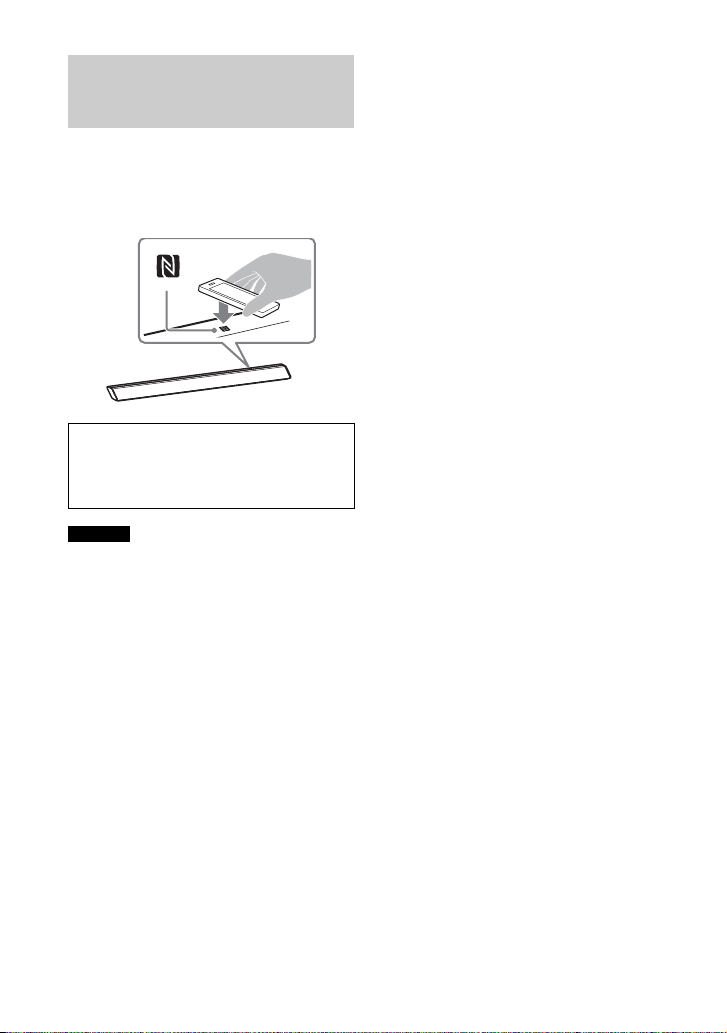
Prijungimas prie BLUETOOTH
įrenginio vienu palietimu
(NFC)
Laikant su NFC suderinamą BLUETOOTH
įrenginį prie pailgojo garsiakalbio
N žymos sistema ir BLUETOOTH įrenginys
bus susieti ir bus automatiškai užmegztas
BLUETOOTH ryšys.
Suderinami įrenginiai
Išmanieji telefonai, planšetiniai kompiuteriai
ir muzikos leistuvai su NFC funkcija
(OS: „Android™ 2.3.3“ arba naujesnė versija,
išskyrus „Android 3.x“)
Pastabos
• Atsižvelgiant į nuotolinį įrenginį, gali tekti iš
anksto atlikti toliau nurodytus veiksmus.
– Įjunkite NFC funkciją.
– Iš „Google Play™“ atsisiųskite programą
„NFC Easy Connect“ ir ją paleiskite.
(Ši taikomoji programa gali būti
neteikiama kai kuriose šalyse /
regionuose.) Išsamios informacijos
ieškokite prie įrenginio pridėtose
naudojimo instrukcijose.
• Su BLUETOOTH palaikančiai imtuvais
(pvz., ausinėmis) ši funkcija yra
nesuderinama. Kaip klausytis
garso naudojant su BLUETOOTH
suderinamą imtuvą, žr. „Garso perdavimas
į BLUETOOTH palaikantį imtuvą“ (13 psl.).
1 BLUETOOTH įrenginiu palieskite
pailgojo garsiakalbio N žymą.
2 Įsitikinkite, kad užsidegė pailgojo
garsiakalbio indikatorius (mėlynas).
(Tai rodo, kad ryšys užmegztas.)
3 Naudodami BLUETOOTH įrenginį
paleiskite atkūrimą iš garso šaltinio.
12
LT
Page 13
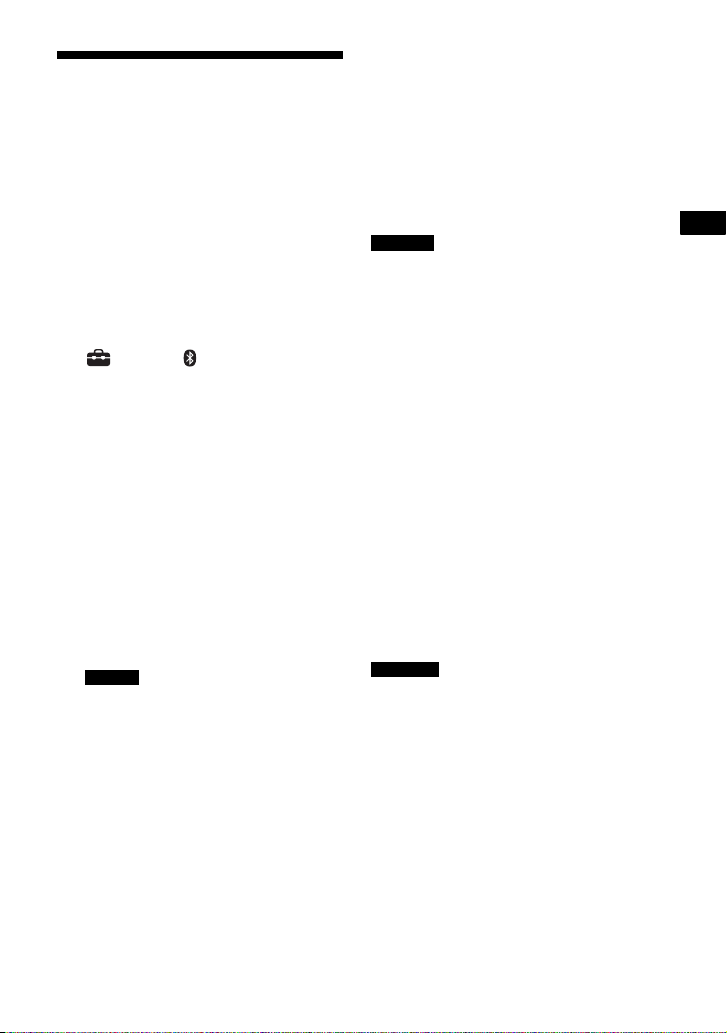
BLUETOOTH funkcijos
Garso perdavimas į BLUETOOTH palaikantį imtuvą
Galite klausytis šaltinio, paleisto per
šią sistemą, garso naudodami su
BLUETOOTH suderinamą imtuvą
(pvz., ausines).
1 Paspauskite HOME.
TV ekrane bus atidarytas pagrindinis
meniu.
2 Pagrindiniame meniu pasirinkite
[Setup] - [Bluetooth
Settings].
3 Pasirinkite [Bluetooth Mode].
4 Pasirinkite [Transmitter].
5 Įjunkite BLUETOOTH imtuvo
BLUETOOTH funkciją.
6 Pasirinkite [Bluetooth Settings],
[Device List], o tada – BLUETOOTH
imtuvo pavadinimą (26 psl.).
Kai BLUETOOTH ryšys užmezgamas,
užsidega indikatorius (mėlynas).
Jei BLUETOOTH imtuvo pavadinimo
sąraše [Device List] nėra, pasirinkite
[Scan].
Pastaba
• Kai [Bluetooth Mode] iš kitų režimų
pakeičiamas į [Transmitter],
po patvirtinimo dialogo lango
atidaromas ekranas [Device List].
7 Atkurkite garso šaltinį per
šią sistemą.
Garsas atkuriamas per BLUETOOTH
imtuvą.
8 Sureguliuokite garsumą.
Pirmiausia sureguliuokite
BLUETOOTH imtuvo garsumą.
Prijungus sistemą prie BLUETOOTH
imtuvo, jos garsumo lygio reguliuoti
nebegalima. Mygtukais VOLUME + / –
ant pailgojo garsiakalbio ir + / –
ant nuotolinio valdymo pulto
valdomas tik BLUETOOTH imtuvas.
Pastabos
• Galima užregistruoti iki 9 BLUETOOTH
imtuvų. Registruojant 10-ąjį BLUETOOTH
imtuvą, juo pakeičiamas seniausiai
prijungtas BLUETOOTH imtuvas.
• Sąraše [Device List] sistema pateikia ne
daugiau kaip 15 nustatomų BLUETOOTH
imtuvų.
• Kol perduodamas garsas, garso efekto
arba parinkčių meniu nustatymų
pakeisti negalima.
• Tam tikro turinio gali nepavykti atkurti
dėl jam taikomos turinio apsaugos.
• Dėl belaidės technologijos BLUETOOTH
ypatumų, kitaip nei per sistemą, per
BLUETOOTH imtuvą atkuriama su tam
tikra delsa.
• Garsas neatkuriamas per sistemos
garsiakalbius ir HDMI OUT (ARC) lizdą,
kai BLUETOOTH imtuvas tinkamai
prijungtas prie sistemos.
• Sistemai veikianti siųstuvo režimu
[Screen mirroring], [Bluetooth Audio] ir
namų kino valdymo funkcija neveikia.
Patarimai
• AAC arba LDAC garso siuntimą
iš BLUETOOTH įrenginio galima įjungti
arba išjungti (26 psl.).
• [Bluetooth Mode] galima įjungti ir mygtuku
RX/TX ant nuotolinio valdymo pulto.
Jei susietas atliekant 5 veiksmą pasirinktas
BLUETOOTH įrenginys yra naujausias
prijungtas įrenginys, paspaudžiant RX/TX
ant nuotolinio valdymo pulto jį galima
automatiškai prijungti prie sistemos.
Tokiu atveju 6 veiksmo atlikti nereikia.
13
LT
Page 14
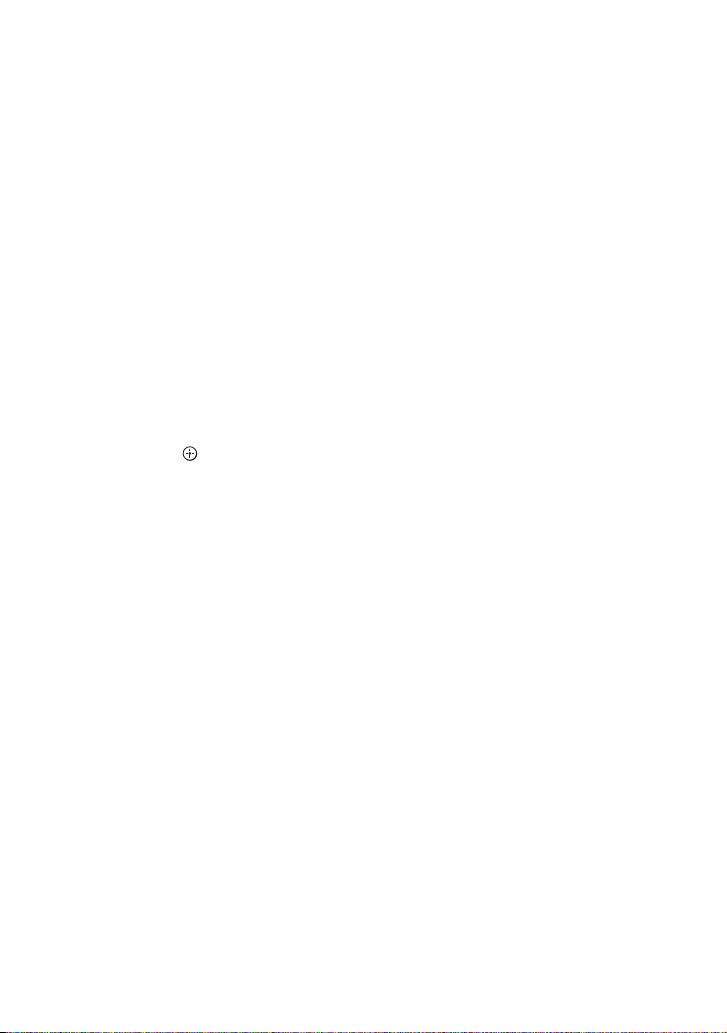
Kaip atjungti BLUETOOTH imtuvą
Atlikite bet kurį toliau nurodytą veiksmą.
– Naudodami BLUETOOTH imtuvą
išjunkite BLUETOOTH funkciją.
– Pasirinkite [Bluetooth Mode] nuostatą
[Receiver] arba [Off] (26 psl.).
– Išjunkite sistemą arba BLUETOOTH
imtuvą.
– Iš dalyje [Bluetooth Settings] pateikto
sąrašo [Device List] pasirinkite prijungto
BLUETOOTH imtuvo pavadinimą.
Kaip panaikinti užregistruotą
BLUETOOTH įrenginį iš įrenginių
sąrašo
1 Atlikite skyriuje „Garso perdavimas
į BLUETOOTH palaikantį imtuvą“
nurodytus 1–6 veiksmus.
2 Pasirinkite įrenginio pavadinimą
ir paspauskite OPTIONS.
3 Pasirinkite [Remove] ir
paspauskite .
4 Vykdydami ekrane pateiktas
instrukcijas iš įrenginių sąrašo
panaikinkite norimą BLUETOOTH
įrenginį.
14
LT
Page 15
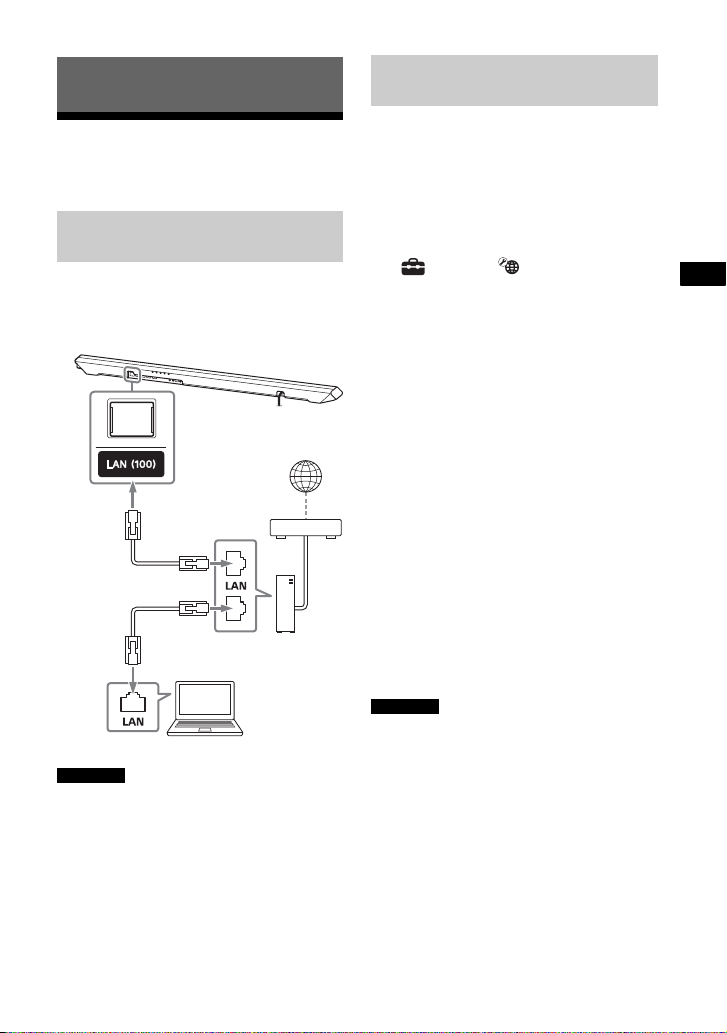
Tinklo funkcijos
Tinklo funkcijos
Modemas
Internetas
LAN kabelis
(nepridedamas)
LAN kabelis
(nepridedamas)
Serveris
Maršrutizatorius
Prisijungimas prie laidinio tinklo
Sistemos prijungimas prie
tinklo naudojant LAN kabelį
Toliau esančiame paveikslėlyje pateiktas
tinklo konfigūracijos pavyzdys.
Kad tinklo ryšys būtų stabilus,
rekomenduojame prijungti laidu.
Patarimas
• Rekomenduojame naudoti ekranuotą tiesų
sąsajos kabelį (LAN kabelį).
Laidinio tinklo ryšio
nustatymas
Prisijungti prie laidinio tinklo galima
atliekant toliau nurodytus veiksmus.
1 Paspauskite HOME.
TV ekrane bus atidarytas pagrindinis
meniu.
2 Pagrindiniame meniu pasirinkite
[Setup] - [Network
Settings].
3 Pasirinkite [Internet Settings].
4 Pasirinkite [Wired Setup].
TV ekrane rodomas ekranas, kuriame
reikia pasirinkti IP adreso gavimo
būdą.
5 Pasirinkite [Auto].
Sistema pradeda jungtis prie tinklo.
Atidaromas patvirtinimo ekranas.
6 Paspausdami / naršykite
informaciją, o tada paspauskite .
7 Pasirinkite [Save & Connect].
Sistema pradeda jungtis prie tinklo.
Išsamią informaciją rasite TV ekrane
pateikiamuose pranešimuose.
Jei naudojate fiksuotą IP adresą
Atlikdami 5 veiksmą pasirinkite [Custom]
ir vykdykite ekrane pateiktas instrukcijas.
Patarimas
• Prisijungimo prie tinklo būseną patikrinkite
pagal [Network Connection Status]
(29 psl.).
15
LT
Page 16
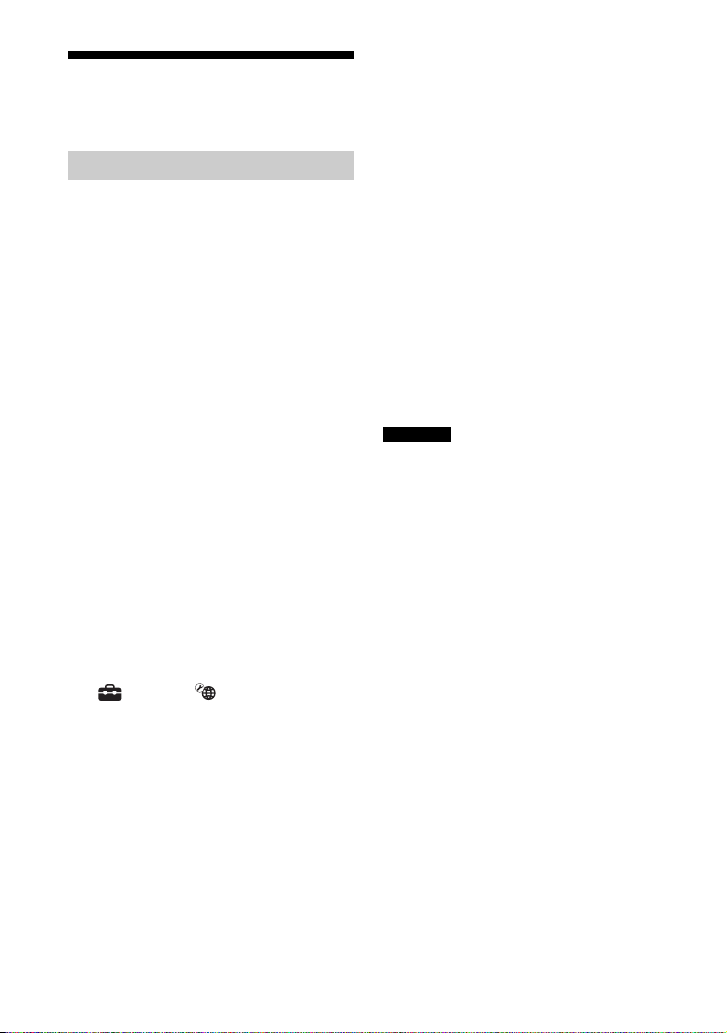
Prisijungimas prie belaidžio tinklo
Laidinio LAN ryšio nustatymas
Prieš nustatant tinklo nustatymus
Jei belaidis LAN maršrutizatorius
(prieigos taškas) yra suderinamas su
„Wi-Fi“ apsaugota sąranka (WPS),
tinklo nustatymus lengvai nustatysite
naudodami WPS mygtuką.
Jei ne, reikės pasirinkti arba įvesti toliau
nurodytą informaciją. Iš anksto gaukite
toliau nurodytą informaciją:
• Belaidžio LAN maršrutizatoriaus /
prieigos taško tinklo pavadinimas
(SSID)*
• tinklo saugos raktą (slaptažodį)**.
* SSID (tinklo įrangos identifikatorius) – tai
konkretaus prieigos taško pavadinimas.
** Ši informacija turi būti pateikta belaidžio
LAN maršrutizatoriaus / prieigos taško
etiketėje, naudojimo instrukcijoje, ją taip
pat gali pateikti asmuo, konfigūruojantis
belaidį tinklą, arba interneto paslaugos
teikėjas.
1 Paspauskite HOME.
TV ekrane bus atidarytas pagrindinis
meniu.
2 Pagrindiniame meniu pasirinkite
[Setup] - [Network
Settings].
3 Pasirinkite [Internet Settings].
4 Pasirinkite [Wireless
Setup(built-in)].
5 Pasirinkite [Wi-Fi Protected Setup
(WPS)].
6 Pasirinkite [Start].
7 Paspauskite prieigos taško
mygtuką WPS.
Sistema pradeda jungtis prie tinklo.
Jei pasirenkamas norimo tinklo
pavadinimas (SSID)
Atlikdami 5 veiksmą pasirinkite norimo
tinklo pavadinimą (SSID), naudodami
programinės įrangos klaviatūrą
įveskite saugos raktą (arba slaptafrazę)
ir pasirinkdami [Enter] patvirtinkite
saugos raktą. Sistema pradeda jungtis
prie tinklo. Išsamią informaciją rasite
TV ekrane pateikiamuose pranešimuose.
Jei naudojate fiksuotą IP adresą
Atlikdami 5 veiksmą pasirinkite
[New connection registration] ir
vykdykite ekrane pateiktas instrukcijas.
Jei naudojamas (WPS) PIN kodas
Atlikdami 5 veiksmą pasirinkite
[New connection registration], o tada –
[(WPS) PIN method].
Patarimas
• Prisijungimo prie tinklo būseną patikrinkite
pagal [Network Connection Status]
(29 psl.).
16
LT
Page 17
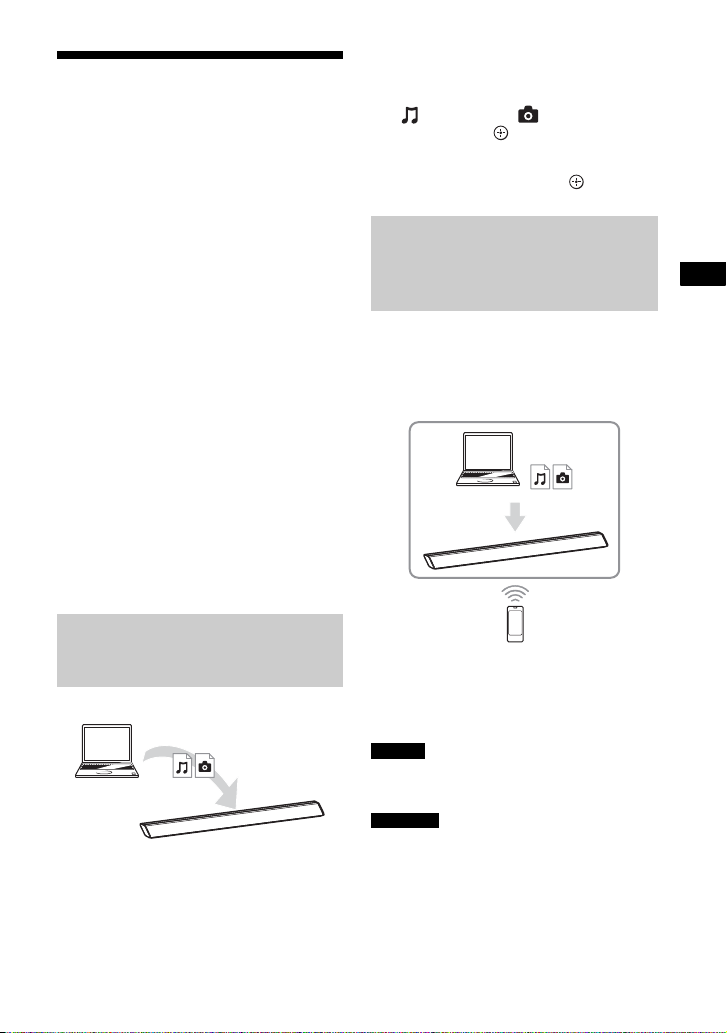
Tinklo funkcijos
Muzikos / nuotraukų failų
Grotuvas
(ši sistema)
Serveris
Valdiklis
Perteikimo
įrenginys
(ši sistema)
Serveris
leidimas per pagrindinį
tinklą
Galite paleisti muziką / nuotraukų failus,
saugomus kituose su pagrindiniu tinklu
suderinamuose įrenginiuose: juos
turėsite prijungti prie pagrindinio tinklo.
Šią sistemą galima naudoti kaip grotuvą
ir kaip perteikimo įrenginį.
• Serveris: saugomas ir bendrinamas
skaitmeninės daugialypės terpės turinys
• Grotuvas: randa ir paleidžia skaitmeninį
daugialypės terpės turinį iš serverio.
• Perteikimo įrenginys: iš serverio
priimamas ir leidžiamas skaitmeninis
daugialypės terpės turinys, kurį galima
valdyti iš kito įrenginio (valdiklio)
• Valdiklis: valdo perteikimo įrenginį.
Pasiruoškite naudoti pagrindinio
tinklo funkciją.
• Prijunkite sistemą prie tinklo.
• Paruoškite kitą su pagrindiniu tinklu
suderinamą įrenginį. Išsamios
informacijos ieškokite prie įrenginio
pridėtose naudojimo instrukcijose.
Serveryje saugomų failų
leidimas per sistemą
(leistuvas)
1 Paspauskite HOME.
TV ekrane bus atidarytas pagrindinis
meniu.
2 Pasirinkite [Home Network].
3 Pasirinkite norimą įrenginį.
4 Paspausdami / pasirinkite
[Music] arba [Photo], o tada
paspauskite .
5 Pasirinkite norimą turinį
naudodami /// ir .
Nuotolinių failų leidimas
sistemą (perteikimo įrenginį)
valdant pagrindinio tinklo
valdikliu
Leidžiant serveryje saugomus failus,
sistemą galima valdyti naudojant su
pagrindinio tinklo valdikliu suderinamą
įrenginį (mobiliojo telefono programą
ar kt.).
Išsamios informacijos, kaip naudoti, žr. su
pagrindinio tinklo valdikliu suderinamo
įrenginio naudojimo instrukcijose.
Pastaba
• Vienu metu nevaldykite sistemos pridėtu
nuotolinio valdymo pultu ir valdikliu.
Patarimas
• Sistema yra suderinama su standartinės
„Windows 7“ priemonės „Windows Media®
Player 12“ funkcija „Play To“.
17
LT
Page 18
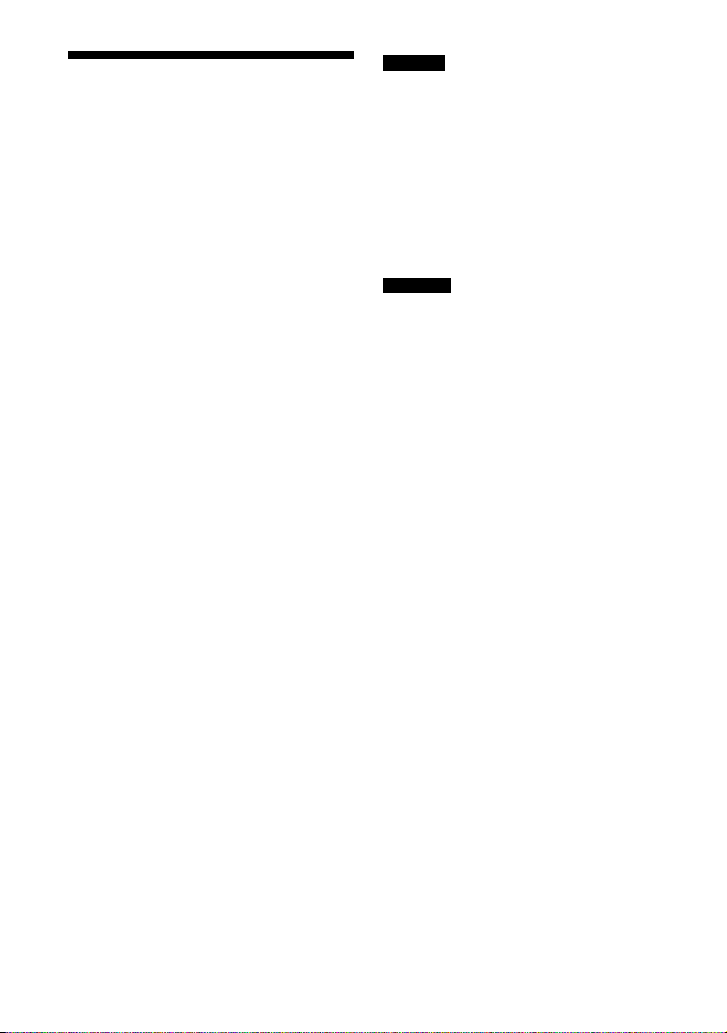
Mobiliojo įrenginio ekrano peržiūra per TV (Screen mirroring)
[Screen mirroring] yra funkcija, leidžianti
per TV peržiūrėti mobiliojo įrenginio
ekraną pasitelkus „Miracast“
technologiją.
Sistemą galima prijungti tiesiai prie
ekranų atvaizdavimą palaikančio
įrenginio (pvz., išmaniojo telefono,
planšetinio kompiuterio). Galima naudoti
ir įrenginio ekraną, ir didelį TV ekraną.
Norint naudoti šią funkciją belaidžio ryšio
maršrutizatoriaus (arba prieigos taško)
nereikia.
1 Paspauskite MIRRORING.
2 Vykdykite ekrane pateiktas
instrukcijas.
Naudodami mobilųjį įrenginį
suaktyvinkite ekrano veidrodinio
atspindžio kūrimo funkciją.
Išsamios informacijos, kaip
suaktyvinti funkciją, žr. prie mobiliojo
įrenginio pridėtose naudojimo
instrukcijose.
Kaip prisijungti prie „Xperia“
išmaniojo telefono naudojant
atvaizdavimo vienu palietimu
funkciją (NFC)
Paspauskite MIRRORING ir palaikykite
įrenginį, pvz., „Xperia“ išmanųjį telefoną,
šalia N žymos ant pailgojo garsiakalbio.
Pastabos
• Naudojant ekrano atvaizdavimo funkciją
vaizdo ir garso kokybę gali pabloginti kito
tinklo trikdžiai.
• Atsižvelgiant į naudojimo aplinką, vaizdo
ir garso kokybė gali būti prastesnė.
• Naudojant ekrano atvaizdavimo funkciją
gali neveikti kai kurios tinklo funkcijos.
• Įsitikinkite, kad įrenginys yra suderinamas
su „Miracast“. Garantija, kad pavyks
prijungti visus su „Miracast“ suderinamus
įrenginius, nesuteikiama.
Patarimas
• Jei pastebite, kad garso ir vaizdo kokybė
dažnai yra prasta, pabandykite nustatyti
[Screen mirroring RF Setting] (29 psl.).
Kaip išjungti atvaizdavimo funkciją
Paspauskite HOME arba INPUT.
LT
18
Page 19
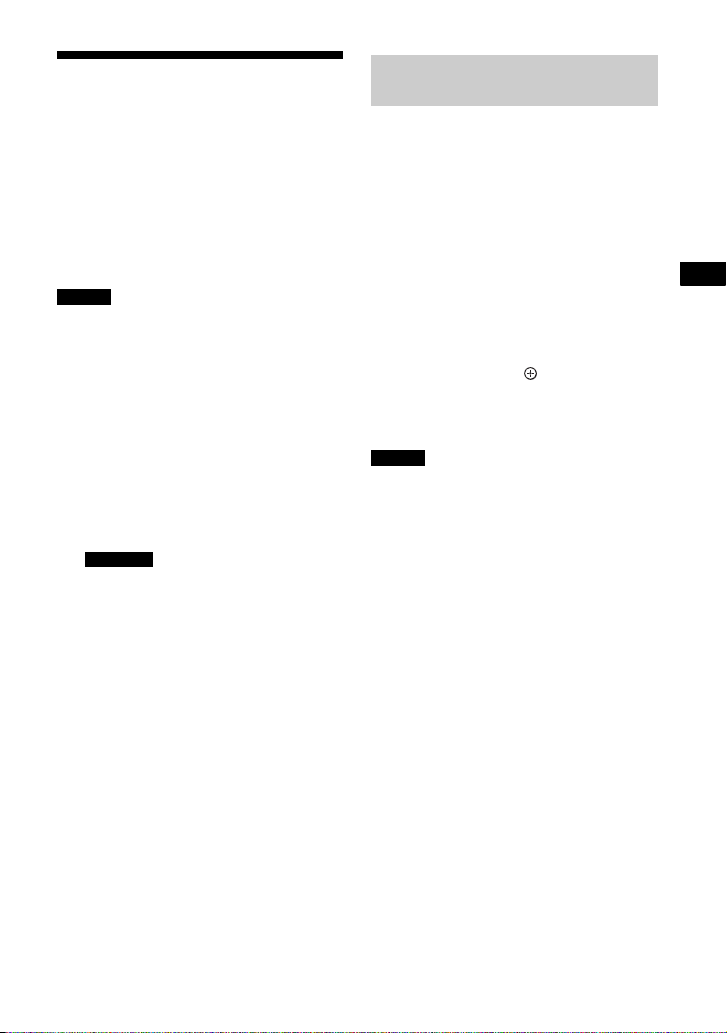
Tinklo funkcijos
Naudojimasis įvairiomis internetinėmis paslaugomis (Music Services)
Naudodami šią sistemą galite klausytis
muzikos internetu. Kad būtų galima
naudotis šia funkcija, sistema turi
būti prijungta prie interneto.
Pastaba
• Prieš naudojantis muzikos paslaugomis,
gali reikėti užregistruoti sistemą. Išsamią
informaciją apie užregistravimą žr.
paslaugos teikėjo klientų pagalbos
svetainėje.
1 Paspauskite HOME.
TV ekrane bus atidarytas pagrindinis
meniu.
2 Pasirinkite [Music Services].
TV ekrane pateikiamas muzikos
paslaugų sąrašas.
Patarimas
• Norėdami atnaujinti paslaugų teikėjų
sąrašą pasirinkite [Update List]
ir paspauskite OPTIONS.
3 Pasirinkite norimą muzikos
paslaugą.
Naujos muzikos paslaugos
registravimas
Galite klausytis įvairių internete siūlomų
muzikos paslaugų turinio.
Kaip išsiaiškinti registracijos kodą
Norint naudoti naują muzikos paslaugą
gali tekti įvesti sistemos registracijos
kodą.
1 Pagrindiniame meniu pasirinkite
[Music Services].
TV ekrane rodomas paslaugų
teikėjų sąrašas.
2 Paspausdami / pasirinkite
norimą muzikos paslaugą,
tada paspauskite .
TV ekrane rodoma registracijos
informacija, įskaitant registracijos
kodą.
Pastaba
• Įvedus muzikos paslaugą TV ekrane gali
būti rodoma registracijos informacija.
Laikas, kada tokia informacija rodoma,
priklauso nuo muzikos paslaugos.
19
LT
Page 20
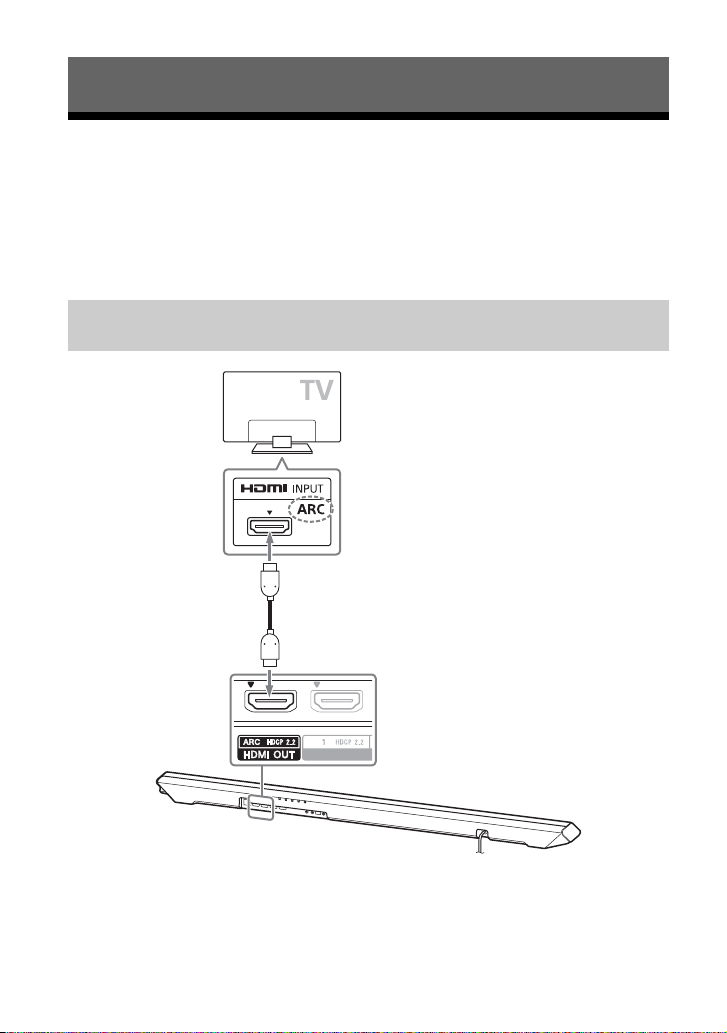
Autorių teisių technologijomis apsaugoto 4K turinio peržiūra
Didelės spartos HDMI kabelis (nepridedamas)
Su HDCP 2.2 suderinamas
HDMI lizdas
4K TV prijungimas
Norėdami peržiūrėti autorių teisių technologijomis apsaugotą 4K turinį ir klausytis garso
per pailgąjį garsiakalbį, pailgąjį garsiakalbį prie TV prijunkite per HDCP 2.2 palaikantį
HDMI lizdą.
Autorių teisių saugomą 4K turinį galima peržiūrėti tik prijungus prie HDCP 2.2
palaikančio HDMI lizdo. Išsamios informacijos, ar ant TV yra su HDCP 2.2 suderinamas
HDMI lizdas, žr. prie TV pridėtose naudojimo instrukcijose.
Jei prie TV HDMI lizdo yra užrašas ARC* ir jis suderinamas
su HDCP 2.2
* ARC (garso grįžties kanalas)
Veikiant ARC funkcijai, skaitmeninis garsas iš TV į šią sistemą perduodamas tik didelės
spartos HDMI kabeliu.
LT
20
Page 21
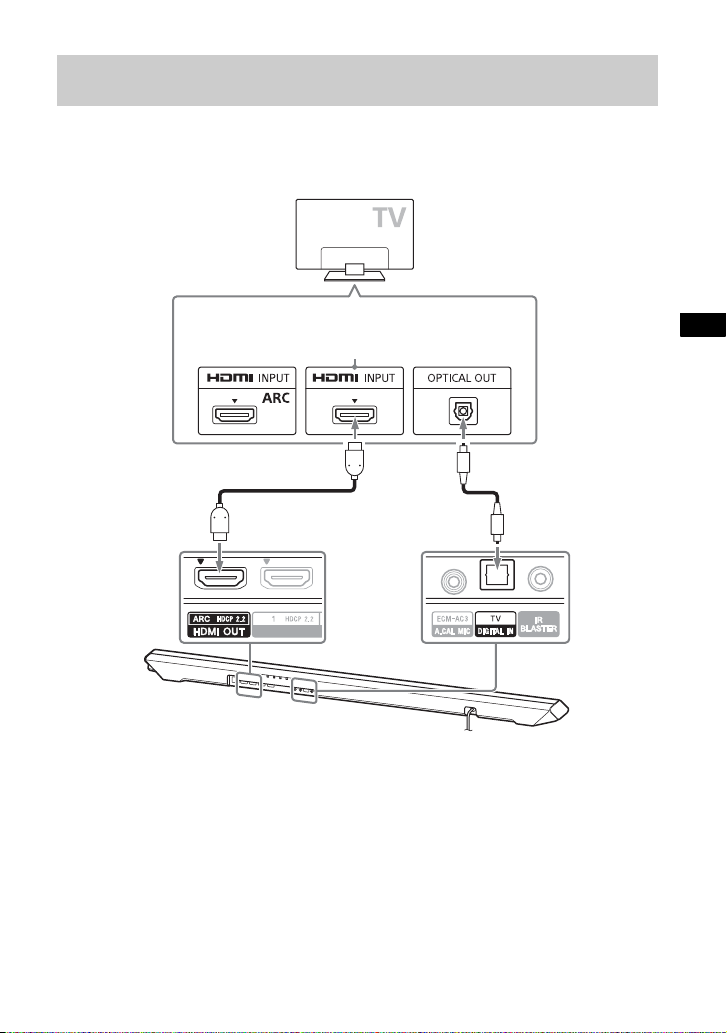
Autorių teisių technologijomis apsaugoto 4K turinio peržiūra
Jei prie TV HDMI lizdo yra užrašas ARC ir jis nesuderinamas
Optinis skaitmeninis
kabelis (pridedamas)
Didelės spartos HDMI
kabelis (nepridedamas)
Su HDCP 2.2
suderinamas
HDMI lizdas
su HDCP 2.2
Jei prie TV HDMI lizdo yra užrašas ARC ir jis nesuderinamas su HDCP 2.2, didelės spartos
HDMI kabeliu prijunkite pailgąjį garsiakalbį prie TV HDMI lizdo, kuris suderinamas
su HDCP 2.2. Tada prijunkite optinį skaitmeninį kabelį prie TV optinės išvesties lizdo
ir klausykitės skaitmeninio garso.
21
LT
Page 22
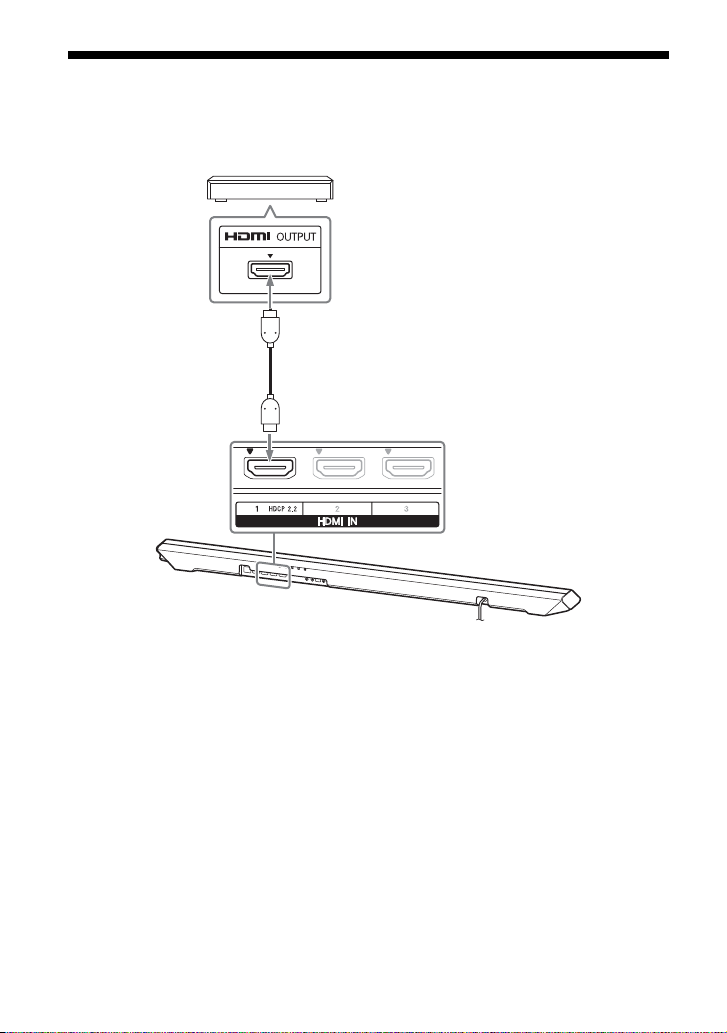
4K įrenginių prijungimas
„Blu-ray Disc“ leistuvas, kabelinės
televizijos priedėlis, palydovinės
televizijos priedėlis ir kt.
Didelės spartos HDMI kabelis (nepridedamas)
Su HDCP 2.2 suderinamas
HDMI lizdas
4K įrenginį prijunkite prie pailgojo garsiakalbio HDMI IN 1 lizdo.
Išsamios informacijos, ar įrenginys suderinamas su HDCP 2.2, žr. prie įrenginio pridėtoje
naudojimo instrukcijoje.
22
LT
Page 23
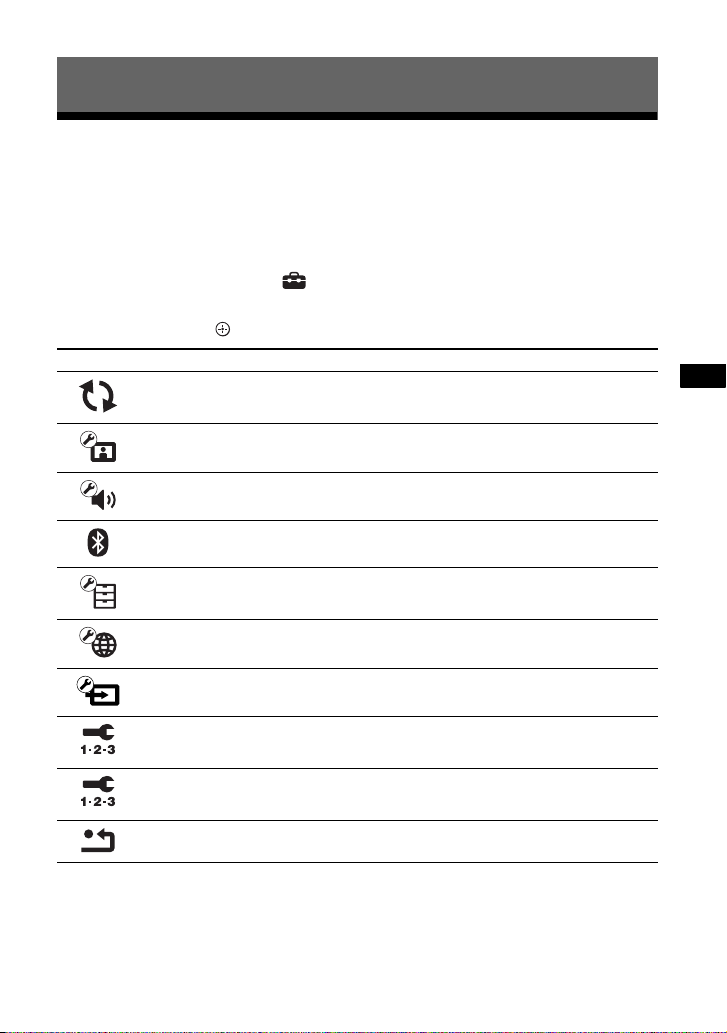
Nustatymai ir reguliavimas
Nustatymai ir reguliavimas
Kaip naudoti sąrankos ekraną
Elementus, pvz., vaizdą ir garsą, galite įvairiai reguliuoti.
Numatytieji nustatymai pabraukti.
1 Paspauskite HOME.
TV ekrane bus atidarytas pagrindinis meniu.
2 Paspausdami pasirinkite [Setup].
3 Paspausdami / pasirinkite sąrankos kategorijos piktogramą,
tada paspauskite .
Piktograma Paaiškinimas
[Software Update] (24 psl.)
Atnaujinama sistemos programinė įranga.
[Screen Settings] (24 psl.)
Ekrano nustatymai pakoreguojami pagal TV tipą.
[Audio Settings] (25 psl.)
Garso nustatymai pakoreguojami pagal prijungimo lizdų tipą.
[Bluetooth Settings] (26 psl.)
Tiksliai pakoreguojami BLUETOOTH funkcijos nustatymai.
[System Settings] (27 psl.)
Sukonfigūruojami su sistema susiję nustatymai.
[Network Settings] (29 psl.)
Tiksliai pakoreguojami interneto ir namų tinklo nustatymai.
[Input Skip Setting] (29 psl.)
Nustatomas kiekvienos įvesties praleidimo nustatymas.
[Easy Setup] (29 psl.)
Iš naujo paleidžiama [Easy Setup], kad būtų galima nustatyti pagrindinius
nustatymus.
[Easy Network Settings] (30 psl.)
Paleidžiama Easy Network Settings, kad būtų galima nustatyti pagrindinius
tinklo nustatymus.
[Resetting] (30 psl.)
Atkuriami numatytieji gamykliniai sistemos nustatymai.
23
LT
Page 24

[Software Update]
Atnaujinę programinę įrangą į naujausią
versiją, galėsite naudotis naujausiomis
funkcijomis.
Kol naujinama programinė įranga,
priekinio skydelio ekrane rodoma UPDT.
Kai baigiama naujinti, sistema
automatiškai paleidžiama iš naujo.
Kol naujinama, negalima išjungti
sistemos, taip pat naudoti sistemos arba
TV. Palaukite, kol programinė įranga
bus atnaujinta.
Pastabos
• Daugiau informacijos apie naujinimo
funkcijas rasite toliau nurodytoje
svetainėje: www.sony.eu/support
• Jei norite atlikti programinės įrangos
naujinimus automatiškai, nustatykite
[Auto Update] kaip [On] (28 psl.).
Atsižvelgiant į programinės įrangos
naujinimo turinį, naujinimas gali būti
atliekamas net jei [Auto Update]
pasirenkate nuostatą [Off] (28 psl.).
[Update via Internet]
Sistemos programinė įranga naujinama
prisijungus prie pasiekiamo tinklo.
Patikrinkite, ar prisijungta prie interneto.
[Update via USB Memory]
Atnaujinama programinė įranga
naudojant USB atmintį. Įsitikinkite, kad
programinės įrangos naujinio aplanko
pavadinimas yra UPDATE.
[Screen Settings]
[TV Type]
[16:9]: pasirinkite šį nustatymą, kai
prijungiate plačiaekranį TV arba TV
su plačiojo režimo funkcija.
[4:3]: pasirinkite šį nustatymą, kai
prijungiate 4:3 ekrano formato TV arba TV
su plačiojo režimo funkcija.
[Output Video Resolution]
[Auto]: atkuria vaizdo signalus pagal TV
ar prijungto įrenginio raišką.
[480i/576i]*, [480p/576p]*, [720p],
[1080i], [1080p]: atkuria vaizdo signalus
pagal pasirinktą raiškos nustatymą.
* Jei atkuriamo turinio spalvų sistema
yra NTSC, vaizdo signalų raiška
konvertuojama tik į [480i] ir [480p].
[24p Output]
[Network content 24p Output]
Ši funkcija nustato signalų išvestį
iš sistemos HDMI OUT (ARC) lizdo,
kai naudojama ekrano atvaizdavimo
funkcija.
[Auto]: 24p vaizdo signalai atkuriami
tik tada, kai 1080 / 24p palaikantis TV
prijungiamas per HDMI, o [Output Video
Resolution] nuostata yra [Auto] arba
[1080p].
[Off]: pasirinkite, jei TV nepalaiko 1080 /
24p vaizdo signalų.
[4K Output]
[Auto1]: atkuriant vaizdą atkuriami 2K
(1920 × 1080) vaizdo signalai, o atkuriant
nuotraukas – 4K vaizdo signalai, kai
prijungta prie 4K palaikančio Sony
pagaminto įrenginio.
atkuriant 24p vaizdo turinį arba
nuotraukas atkuriami 4K vaizdo signalai,
kai prijungta ne prie 4K palaikančio
Sony pagaminto įrenginio.
Atkuriant 3D vaizdus šis nustatymas
neveikia.
[Auto2]: prijungus 4K / 24p palaikantį
įrenginį ir pasirinkus atitinkamus
[Network content 24p Output], esančios
[24p Output], nustatymus, automatiškai
atkuriami 4K / 24p vaizdo signalai,
o leidžiant 2D nuotraukų failus
atkuriamos 4K / 24p nuotraukos.
[Off]: funkcija išjungiama.
Pastaba
• Jei naudojamas Sony pagamintas įrenginys
neaptinkamas pasirinkus [Auto1],
nustatymo efektas bus toks pat,
kaip nustatymo [Auto2].
24
LT
Page 25

Nustatymai ir reguliavimas
[YCbCr/RGB (HDMI)]
[Auto]: automatiškai aptinkamas išorinio
įrenginio tipas ir įjungiamas atitinkamos
spalvos nustatymas.
[YCbCr (4:2:2)]: atkuriami YCbCr 4:2:2
vaizdo signalai.
[YCbCr (4:4:4)]: atkuriami YCbCr 4:4:4
vaizdo signalai.
[RGB]: pasirinkite, jei norite prijungti
įrenginį su HDCP palaikančiu DVI lizdu.
[Audio DRC]
Galite suglaudinti dinaminį garso takelio
diapazoną.
[Auto]: automatiškai glaudinamas garsas,
užkoduotą „Dolby TrueHD“ formatu.
[On]: Sistema atkuria garso takelį tokiu
dinaminiu diapazonu, kokį numatė
įrašymo inžinierius.
[Off]: dinaminis diapazonas
neglaudinamas.
[HDMI Deep Colour Output]
[Auto]: įprastas pasirinkimas.
[12bit], [10bit]: atkuriami 12 bit. / 10 bit.
vaizdo signalai, prijungtas TV palaiko
„Deep Colour“.
[Off]: pasirinkite, jei vaizdas nesklandus
arba spalvos atrodo nenatūraliai.
[Video Direct]
Jei pasirinkta įvestis [HDMI1], [HDMI2] arba
[HDMI3], pailgojo garsiakalbio rodomą
ekraną (OSD) galima išjungti.
Ši funkcija naudinga, kai žaidžiate. Galite
mėgautis tik žaidimo ekranu.
[On]: išjungia OSD. TV ekrane nebus
pateikiama informacija, o mygtukai
OPTIONS ir DISPLAY neveiks.
[Off]: informacija TV ekrane rodoma tik
pakeitus nustatymus, pvz., pasirinkus
garso lauką.
[SBM] (Super Bit Mapping)
[On]: sušvelninami per HDMI OUT (ARC)
lizdą perduodami vaizdo signalai.
[Off]: pasirinkite, jei vaizdo signalai
iškraipomi arba spalvos atrodo
nenatūraliai.
[Audio Settings]
[DSEE]
Ši funkcija siūloma tik pasirinkus
garso lauką [Music].
[On]: pagerina garso kokybę atkurdama
didelio diapazono garsą (10 psl.).
[Off]: išjungta
[Attenuation settings - Analog]
Iš įrenginio, prijungto prie ANALOG IN
lizdo, perduodami garsai gali būti
iškraipyti. Galite to išvengti, sumažindami
sistemos įvesties lygį.
[On]: sumažinamas įvesties lygis.
Pasirinkus šį nustatymą išvesties
lygis sumažėja.
[Off]: normalus įvesties lygis.
[Audio Output]
Galima pasirinkti garso signalų atkūrimo
metodą.
[Speaker]: kelių kanalų garsas
perduodamas tik per sistemos
garsiakalbius.
[Speaker+HDMI]: kelių kanalų garsas
perduodamas per sistemos garsiakalbius,
o 2 kanalų tiesiniai PCM signalai
perduodami per HDMI OUT (ARC) lizdą.
[HDMI]: garsas perduodamas tik per HDMI
OUT (ARC) lizdą. Garso formatas priklauso
nuo prijungto įrenginio.
Pastabos
• Jei [Control for HDMI] nuostata yra [On]
(27 psl.), automatiškai parenkama [Audio
Output] nuostata [Speaker+HDMI],
kurios negalima pakeisti.
• Jei [Audio Output] nuostata yra
[Speaker+HDMI], o [HDMI1 Audio Input
Mode] (28 psl.) nuostata yra[TV], garso
signalai per HDMI OUT (ARC) lizdą
neperduodami. (Tik Europai skirti modeliai)
[Sound Effect]
Galite įjungti arba išjungti sistemos garso
efektus (SOUND FIELD nustatymas
25
LT
Page 26

(9 psl.)).
2 kanalų šaltinio atveju galite pasirinkti
[Dolby Pro Logic], [DTS Neo:6 Cinema]
arba [DTS Neo:6 Music], kad būtų
atkuriamas erdvinis garsas.
[Sound Field On]: Įjungia garso lauko
erdvinio garso efektą (9 psl.) ir futbolo
režimą (9 psl.).
[Dolby Pro Logic]: Sistema atkuria erdvinį
garsą iš 2 kanalų šaltinių ir perduoda
garsą per visus garsiakalbius (5,1 kanalo)
(dekoduojama „Dolby Pro Logic“).
[DTS Neo:6 Cinema]/[DTS Neo:6 Music]:
Sistema atkuria erdvinį garsą iš 2 kanalų
šaltinių ir perduoda kelių kanalų garsą
(dekoduojama „DTS Neo:6 Cinema/
DTS Neo:6 Music“ režimu).
[2ch Stereo]: Sistema atkuria garsą tik
per kairįjį / dešinįjį ir žemųjų dažnių
garsiakalbius.
Kelių kanalų erdvinio formato garsas
supaprastinamas iki 2 kanalų.
[Off]: Garso efektai išjungti. Girdite
tokį garsą, koks yra įrašytas.
[Speaker Settings]
Norėdami girdėti optimalų erdvinį garsą
nustatykite garsiakalbių atstumą nuo
savo sėdėjimo vietos. Išsamios
informacijos žr. „Garsiakalbių
nustatymas“ (41 psl.).
[Auto Calibration]
Atitinkami nustatymai gali būti
kalibruojami automatiškai. Išsamios
informacijos žr. „Atitinkamų garsiakalbio
nustatymų kalibravimas automatiškai“
(40 psl.).
[Bluetooth Settings]
[Bluetooth Mode]
Naudojant sistemą galima leisti turinį
iš BLUETOOTH įrenginio arba klausytis
sistemos atkuriamo garso naudojant
BLUETOOTH imtuvą, pvz., ausines.
[Receiver]: sistema veikia imtuvo režimu,
leidžiančiu priimti ir atkurti garsą,
perduodamą iš BLUETOOTH įrenginio.
[Transmitter]: Ši sistema veikia siųstuvo
režimu, leidžiančiu perduoti garsą
į BLUETOOTH imtuvą.
[Off]: BLUETOOTH funkcija yra išjungta
ir [Bluetooth Audio] įvesties pasirinkti
negalima.
Pastaba
• Net pasirinkus [Bluetooth Mode] nuostatą
[Off], galima prijungti BLUETOOTH įrenginį
naudojant vienu palietimu valdomą
funkciją.
[Device List]
Pateikiamas susietų ir aptiktų
BLUETOOTH įrenginių (SNK įrenginys)
sąrašas, kai [Bluetooth Mode] nuostata
yra [Transmitter].
[Bluetooth Standby]
Galima nustatyti [Bluetooth Standby], kad
sistemą būtų galima įjungti naudojant
BLUETOOTH įrenginį net tada, kai ji veikia
budėjimo režimu. Ši funkcija siūloma tik
pasirinkus [Bluetooth Mode] nuostatą
[Receiver] arba [Transmitter].
[On]: kai užmezgamas BLUETOOTH ryšys
su susietu BLUETOOTH įrenginiu, sistema
įjungiama automatiškai.
[Off]: išjungta
26
[Bluetooth Codec - AAC]
Ši funkcija siūloma tik pasirinkus
[Bluetooth Mode] nuostatą [Receiver]
arba [Transmitter].
[On]: įjungiamas AAC kodekas.
[Off]: išjungiamas AAC kodekas.
LT
Page 27

Nustatymai ir reguliavimas
Pastaba
• Jei AAC įjungtas, o įrenginys palaiko AAC,
galima klausytis aukštos kokybės garso.
Jei naudojant įrenginį nepavyksta klausytis
AAC garso, pasirinkite [Off].
[Bluetooth Codec - LDAC]
Ši funkcija siūloma tik pasirinkus
[Bluetooth Mode] nuostatą [Receiver]
arba [Transmitter].
[On]: įjungiamas LDAC kodekas.
[Off]: išjungiamas LDAC kodekas.
Pastaba
• Jei LDAC įjungtas, o įrenginys palaiko LDAC,
galima klausytis dar aukštesnės kokybės
garso. Jei naudojant įrenginį nepavyksta
klausytis LDAC garso, pasirinkite [Off].
[Wireless Playback Quality]
Galima nustatyti per LDAC atkūrimą
taikomą duomenų perdavimo dažnį.
Ši funkcija siūloma tik pasirinkus
[Bluetooth Mode] nuostatą [Transmitter]
ir [Bluetooth Codec - LDAC] nuostatą [On].
[Auto]: duomenų perdavimo dažnis
automatiškai pakeičiamas, atsižvelgiantį
į aplinką. Jei šiuo režimu duomenys
perduodami netolygiai, rinkitės kurį
nors iš kitų trijų režimų.
[Sound Quality]: Naudojamas didžiausias
dažnis bitais. Perduodamas garsas yra
aukštesnės kokybės, tačiau jei ryšys
nepakankamai stabilus, gali sutrikti
jo atkūrimas.
[Standard]: Naudojamas vidutinis dažnis
bitais. Subalansuojama garso kokybė
ir atkūrimo stabilumas.
[Connection]: Prioritetas skiriamas
stabilumui. Garso kokybė gali būti
tinkama, o ryšio būklė pakankamai stabili.
Rekomenduojame naudoti šį nustatymą,
jei ryšys nėra stabilus.
[System Settings]
[OSD Language]
Galite pasirinkti norimą kalbą, kuria
bus rodomas sistemos ekranas.
[Wireless Sound Connection]
Galite atlikti kitus belaidės sistemos
nustatymus. Išsamios informacijos žr.
„Kiti belaidės sistemos (žemųjų dažnių /
erdvinio garso garsiakalbio) nustatymai“
(38 psl.).
[IR-Repeater]
[On]: TV nuotoliniai signalai siunčiami per
infraraudonųjų spindulių siųstuvą
(37 psl.).
[Off]: funkcija išjungiama.
[HDMI Settings]
[Control for HDMI]
[On]: įjungiama funkcija [Control for
HDMI]. Galima naudoti ir vieną, ir kitą
įrenginį, jei įrenginiai sujungti
HDMI kabeliu.
[Off]: išjungta
[Audio Return Channel]
Ši funkcija siūloma prijungus sistemą prie
TV HDMI IN lizdo, suderinamo su garso
grįžties kanalo funkcija, ir pasirinkus
[Control for HDMI] nuostatą [On].
[Auto]: Ši sistema HDMI kabeliu gali
automatiškai priimti iš TV perduodamą
garso signalą.
[Off]: išjungta
[Standby Through]
HDMI signalus į TV galima perduoti
ir tada, kai sistema veikia budėjimo
režimu. Ši funkcija siūloma pasirinkus
[Control for HDMI] nuostatą [On].
[Auto]: kai TV įjungtas, o sistema veikia
budėjimo režimu, signalai perduodami
per HDMI OUT (ARC) lizdą. Pasirinkus šį
nustatymą, įrenginiui veikiant budėjimo
režimu elektros energijos pavyks
sutaupyti daugiau nei tada, kai
pasirinktas nustatymas [On].
27
LT
Page 28

[On]: sistemai veikiant budėjimo režimu,
signalai perduodami tik per HDMI OUT
(ARC) lizdą. Šį nustatymą
rekomenduojama rinktis tada, jei
prijungtas TV nėra BRAVIA.
[Off]: sistemai veikiant budėjimo režimu,
signalai neperduodami. Pasirinkus šį
nustatymą, įrenginiui veikiant budėjimo
režimu elektros energijos pavyks
sutaupyti daugiau nei tada, kai
pasirinktas nustatymas [On].
[HDMI1 Audio Input Mode]
(tik Europai skirti modeliai)
Galima pasirinkti prie HDMI IN 1 lizdo
prijungto įrenginio garso įvestį.
[HDMI1]: prie HDMI IN 1 lizdo prijungto
įrenginio garsas perduodamas per
HDMI IN 1 lizdą.
[TV]: prie HDMI IN 1 lizdo prijungto
įrenginio garsas perduodamas
per DIGITAL IN (TV) lizdą.
[Quick Start/Network Standby]
[On]: trumpesnis paleisties iš budėjimo
režimo laikas. Įjungus sistemą galima
greit naudoti.
[Off]: išjungta
[Auto Standby]
[On]: įjungiama funkcija [Auto Standby].
jei sistema maždaug 20 min.
nenaudojama, automatiškai
įjungiamas budėjimo režimas.
[Off]: išjungta
[Auto Display]
[On]: keičiant garso signalus, vaizdo
režimą ar kt., TV ekrane automatiškai
rodoma informacija.
[Off]: informacija rodoma tik paspaudus
DISPLAY.
[Auto Update Settings]
[Auto Update]
[On]: Programinės įrangos naujinimas
vykdomas tarp 2 ir 5 val. vietos laiku pagal
nustatytą [Time Zone], kai ši sistema
nenaudojama. Jei [Quick Start/Network
Standby] nuostata yra [Off], naujinimas
bus atliekamas iškart, kai sistemą
išjungsite.
[Off]: išjungta
[Time Zone]
Pasirinkite savo regioną / miestą.
Pastaba
• Atsižvelgiant į programinės įrangos
naujinimo turinį, naujinimas gali būti
atliekamas net jei [Auto Update]
nuostata yra [Off].
[Device Name]
Galima savo nuožiūra pakeisti
sistemos pavadinimą, kad ją būtų
lengviau atpažinti naudojant funkciją
[Bluetooth Audio] arba [Screen mirroring].
Pavadinimas naudojamas ir kituose
tinkluose, pvz., pagrindiniame tinkle.
Vykdydami ekrane pateiktas instrukcijas
ir naudodami programinės įrangos
klaviatūrą įveskite pavadinimą.
[System Information]
Galite nustatyti, kad būtų rodoma
sistemos programinės įrangos versijos
informacija ir MAC adresas.
[Software License Information]
Galite nustatyti, kad būtų rodoma
programinės įrangos licencijos
informacija.
[Software Update Notification]
[On]: sistema nustatoma taip, kad
būtumėte informuojami apie naujausią
siūlomą programinės įrangos versiją
(24 psl.).
[Off]: išjungta
LT
28
Page 29

Nustatymai ir reguliavimas
[Network Settings]
[Internet Settings]
Prijunkite sistemą prie tinklo iš anksto.
[Wired Setup]: pasirinkite šį nustatymą,
kai prijungiate prie plačiajuosčio
maršrutizatoriaus naudodami LAN kabelį.
[Wireless Setup(built-in)]: pasirinkite,
jei prie belaidžio tinklo jungiatės
naudodami sistemoje įmontuotą
„Wi-Fi“ funkciją.
Patarimas
• Jei reikia daugiau informacijos,
apsilankykite toliau nurodytoje svetainėje
ir peržiūrėkite DUK: www.sony.eu/support
[Auto Renderer Access Permission]
[On]: leidžiama automatiškai prisijungti
iš naujausio aptikto pagrindinio
tinklo valdiklio.
[Off]: išjungta
[Renderer Access Control]
Pateikiamas pagrindinio tinklo valdiklį
palaikančių gaminių sąrašas ir nustatoma,
ar turi būti priimamos komandos iš sąraše
pateiktų valdiklių.
[External Control]
[On]:
leidžia pagrindiniam automatizavimo
valdikliui valdyti sistemą.
[Off]: išjungta
[Network Connection Status]
Rodoma dabartinė tinklo ryšio būsena.
[Network Connection Diagnostics]
Galite paleisti tinklo diagnostiką
ir patikrinti, ar sukurtas tinkamas
tinklo ryšys.
[Screen mirroring RF Setting]
Naudojant kelias belaides sistemas, pvz.,
belaidį LAN, belaidžiu būdu perduodami
signalai gali būti nestabilūs. Jei taip,
atkūrimo stabilumą galima pagerinti
nustatant ekrano atvaizdavimo radijo
dažnių kanalą, kuriam teikiamas
pirmumas.
[Auto]: įprastas pasirinkimas. Sistema
automatiškai parinks tinkamiausią
ekrano atvaizdavimo kanalą.
[CH 1]/[CH 6]/[CH 11]: kai užmegztas
ekrano atvaizdavimo ryšys, pasirinktam
kanalui teikiamas pirmumas.
[Connection Server Settings]
Nustatoma, ar rodyti prijungtą
pagrindinio tinklo serverį.
[Remote Start]
[On]: leidžiama įjungti sistemą naudojant
per tinklą susietą įrenginį, kai sistema
veikia budėjimo režimu.
[Off]: naudojant per tinklą susietą įrenginį
sistemos įjungti negalima.
[Input Skip Setting]
Praleidimo nustatymas yra naudinga
funkcija, leidžianti praleisti
nenaudojamas įvestis, kai funkcija
pasirenkama paspaudžiant INPUT.
[Do not skip]: sistema nepraleidžia
pasirinktos įvesties.
[Skip]: sistema praleidžia pasirinktą įvestį.
Pastaba
• Jei INPUT paspaudžiamas, kai rodomas
pagrindinis meniu, įvesties piktograma,
kurios nuostata [Skip], rodoma neryškiai.
[Easy Setup]
Paleiskite [Easy Setup] ir nustatykite
pagrindinius sistemos pradinius ir tinklo
nustatymus. Vykdykite ekrane pateiktas
instrukcijas.
29
LT
Page 30

[Easy Network Settings]
Paleidžiama Easy Network Settings, kad
būtų galima nustatyti pagrindinius tinklo
nustatymus. Vykdykite ekrane pateiktas
instrukcijas.
[Resetting]
[Reset to Factory Default Settings]
Galite atkurti sistemos gamyklinius
nustatymus, pasirinkę nustatymų grupę.
Visi grupės nustatymai bus atkurti.
[Initialise Personal Information]
Sistemoje saugomą asmeninę informaciją
galima ištrinti.
Pastaba
• Jei sistemą išmetate, perduodate ar
perparduodate, saugos sumetimais
panaikinkite visą asmeninę informaciją.
Pasinaudoją tinklo paslauga, atlikite
atitinkamus veiksmus, pvz., atsijunkite.
Parinkčių meniu naudojimas
Įvairūs nustatymai ir atkūrimo operacijos
yra pasiekiami paspaudžiant OPTIONS.
Galimos parinktys skiriasi, jos priklauso
nuo situacijos.
Įprastos parinktys
[A/V SYNC]
Reguliuoja laiko tarpą tarp garso ir vaizdo
(31 psl.).
[Sound Field]
Pakeičia garso lauko nustatymą (9 psl.).
[Football]
Pasirenkamas futbolo režimas (9 psl.).
[Night]
Pasirenkamas nakties režimas (10 psl.).
[Voice]
Pasirenkamas balso režimas (10 psl.).
[Repeat Setting]
Nustatomas kartotinis atkūrimas.
[Play/Stop]
Pradedamas arba sustabdomas atkūrimas.
[Play from start]
Pradedama leisti nuo pradžių.
[Change Category]
Perjungiama tarp [Music] ir [Photo]
kategorijų naudojant [USB] arba [Home
Network] įvestį. Šią parinktį galima naudoti
tik tada, kai yra kategorijos rodomas sąrašas.
30
Tik [Music]
[Shuffle Setting]
Nustatomas maišomas atkūrimas.
[Add Slideshow BGM]
USB atmintuke užregistruojami muzikos failai,
leidžiami kaip foninė muzika (BGM)
demonstruojant skaidres.
LT
Page 31

Nustatymai ir reguliavimas
Tik [Photo]
[Slideshow]
Pradeda demonstruoti skaidres.
[Slideshow Speed]
Keičia skaidrių demonstravimo greitį.
[Slideshow Effect]
Nustato efektą, kai demonstruojamos skaidrės.
[Slideshow BGM]
• [Off]: funkcija išjungiama.
• [My Music from USB]: nustatomi
[Add Slideshow BGM] užregistruoti
muzikos failai.
[Change Display]
Kaitaliojamos parinktys [Grid View]
ir [List View].
[Rotate Left]
Pasuka nuotrauką prieš laikrodžio rodyklę
90 laipsnių.
[Rotate Right]
Pasuka nuotrauką pagal laikrodžio rodyklę
90 laipsnių.
[View Image]
Rodoma pasirinkta nuotrauka.
Garso atsilikimo nuo vaizdo
reguliavimas (A/V SYNC)
Kai TV ekrane garsas nesutampa su
vaizdu, galite pareguliuoti toliau nurodytų
įvesčių garso atsilikimą nuo vaizdo.
Nustatymo būdas skiriasi, jis priklauso
nuo įvesties.
Jei pasirinkta įvestis [HDMI1],
[HDMI2] arba [HDMI3]
1 Paspauskite OPTIONS.
TV ekrane bus atidarytas parinkčių
meniu.
2 Pasirinkite [A/V SYNC].
3 Sureguliuokite delsą naudodami
/ ir .
Galima rinktis nuo 0 iki 300 ms 25 ms
žingsniais.
Jei pasirinkta įvestis [TV]
1 Paspauskite OPTIONS.
Priekinio skydelio ekrane
užsidegs SYNC.
2 Paspauskite arba .
3 Sureguliuokite delsą
naudodami / ir .
Galima rinktis nuo 0 iki 300 ms 25 ms
žingsniais.
4 Paspauskite OPTIONS.
Priekinio skydelio ekrane bus
uždarytas parinkčių meniu.
31
LT
Page 32

Kitos funkcijos
Sistemos valdymas naudojant išmanųjį telefoną ar planšetinį įrenginį (SongPal)
„SongPal“ yra programa, skirta „Sony“
sukurtiems su „SongPal“ suderinamiems
garso įrenginiams valdyti naudojant
išmanųjį telefoną arba planšetinį
kompiuterį.
Ieškokite „SongPal“ apsilankę „Google
Play“ arba „App Store“ ir atsisiųskite
naudodamiesi savo išmaniuoju telefonu
arba planšetiniu kompiuteriu.
Naudodamiesi „SongPal“ galėsite...
– Keisti dažnai naudojamus nustatymus –
pasirinkti sistemos įvestį ir reguliuoti
garsumą.
– Mėgautis sistemos muzikos turiniu,
saugomu pagrindinio tinklo serveryje
arba išmaniajame telefone.
– Klausyti muzikos ir matyti jai pritaikytą
vaizdą išmaniojo telefono ekrane.
– Lengvai konfigūruoti „Wi-Fi“ ryšio
nustatymus naudodamiesi „SongPal“,
jei jūsų „Wi-Fi“ maršrutizatorius neturi
WPS funkcijos.
– Naudoti „SongPal Link“ funkciją (33 psl.).
Pastabos
• Prieš atlikdami toliau nurodytus veiksmus,
būtinai pasirinkite [Bluetooth Mode]
nuostatą [Receiver] (26 psl.).
• Ši sistema yra suderinama su „SongPal“ 3.0
arba naujesnėmis versijomis.
• „SongPal“ naudoja sistemos tinklo funkciją
(15 psl.) ir BLUETOOTH funkciją (11 psl.).
• „SongPal“ specifikacijos ir ekranų dizainas
gali būti keičiami iš anksto neperspėjus.
Naudojant „Android“ įrenginį
1 Paspausite (įjungti / nustatyti
veikti budėjimo režimu).
Įjungiamas pailgojo garsiakalbio
ekranas.
2 Raskite „SongPal“ naudodami
„Android“ įrenginį ir ją atsisiųskite.
3 Paleiskite „SongPal“.
4 Sujunkite sistemą ir „Android“
įrenginį BLUETOOTH ryšiu (11 psl.)
arba tinklo ryšiu (15 psl.).
Patarimas
• „Android“ įrenginį galima prijungti
naudojant NFC funkciją (12 psl.).
5 Vykdykite „SongPal“ pateikiamas
instrukcijas.
Jei naudojamas „iPhone“ /
„iPod touch“
1 Paspausite (įjungti / nustatyti
veikti budėjimo režimu).
Įjungiamas pailgojo garsiakalbio
ekranas.
2 Naudodami „iPhone“ / „iPod touch“
raskite „SongPal“ ir ją atsisiųskite.
3 Paleiskite „SongPal“.
4 Sujunkite sistemą ir „iPhone“ /
„iPod touch“ BLUETOOTH ryšiu
(11 psl.) arba tinklo ryšiu (15 psl.).
5 Vykdykite „SongPal“ pateikiamas
instrukcijas.
32
LT
Page 33

Kitos funkcijos
Tos pačios muzikos
klausymas keliuose
įrenginiuose / skirtingos
muzikos klausymas
skirtingose vietose
(„SongPal“ nuoroda)
Vienu metu galite mėgautis kompiuteryje
ar išmaniajame telefone saugoma muzika
arba muzika iš muzikos paslaugų keliuose
kambariuose.
Išsamią informaciją apie „SongPal“
žiūrėkite čia:
http://www.sony.net/nasite
Kaip naudotis programa „Google Cast™“
Naudodamiesi „Google Cast“ galite
pasirinkti muzikos turinį iš programos
„Google Cast™ Ready“ ir atkurti
jį naudodami sistemą.
Norint naudotis „Google Cast“, reikia
atlikti pradinę sąranką naudojant
„SongPal“.
1 Į įrenginį atsisiųskite „SongPal“.
2 Paleiskite „SongPal“, tada
prijunkite įrenginį „Wi-Fi“ ryšiu
prie to paties tinklo, kuriame
yra sistema.
3 Įrenginyje atlikite pradinę sąranką,
vadovaudamiesi „SongPal“
pateikiamomis instrukcijomis.
4 Įrenginyje paleiskite programą
„Google Cast Ready“, tada
pasirinkite sistemą turiniui atkurti.
Pastaba
• Negalite naudoti „Google Cast“, kai
pailgojo garsiakalbio priekinio skydelio
ekrane rodoma „Google Cast Updating“.
Palaukite, kol naujinimas bus baigtas,
tada bandykite dar kartą.
33
LT
Page 34

Funkcijos „Control for HDMI“ naudojimas naudojant „BRAVIA Sync“
Ši funkcija veikia TV kuriuose
yra „BRAVIA Sync“.
Naudojimą palengvina toliau nurodytos
funkcijos, kai HDMI kabeliu prijungiami
„Sony“ pagaminti gaminiai, suderinami
su funkcija „Control for HDMI“.
Funkciją „Control for HDMI“ galima įjungti
pasirenkant [Control for HDMI] nuostatą
[On] (27 psl.).
Pastabos
• Norėdami naudoti funkciją „BRAVIA Sync“,
būtinai įjunkite sistemą ir visus per HDMI
prijungtus įrenginius.
• Atsižvelgiant į prijungto įrenginio
nustatymus, funkcija „Control for HDMI“
gali veikti netinkamai. Žr. įrenginio
naudojimo instrukcijas.
Sistemos išjungimas
Išjungus TV, sistema ir prijungtas
įrenginys išjungiami automatiškai.
Pastabos
• Sistema neišsijungia automatiškai,
jei šia sistema leidžiama muzika.
• Sistemos išjungimo funkcija gali veikti ir
kitų įmonių pagamintuose įrenginiuose,
tačiau tuomet jos veikimas nėra
garantuojamas.
One-Touch Play
Leidžiant turinį HDMI kabeliu
prie sistemos prijungtu įrenginiu
(„Blu-ray Disc“ leistuvu, „PlayStation®4“
ar kt.), sistema ir TV automatiškai
įjungiami, taip pat įjungiama atitinkama
sistemos HDMI 1/2/3 įvestis.
Pastabos
• Ši funkcija gali neveikti naudojant
tam tikrus įrenginius.
• Pasirinkus [Standby Through] nuostatą
[Auto] arba [On] (27 psl.) ir atkuriant turinį
prijungtu įrenginiu, kai sistema veikia
budėjimo režimu, garsas ir vaizdas gali
būti atkuriami tik per TV sistemai ir toliau
veikiant budėjimo režimu.
• Grojimo vienu prisilietimu funkcija gali
veikti ir kitų įmonių pagamintuose
įrenginiuose, tačiau tuomet jos veikimas
nėra garantuojamas.
Sistemos garso valdymas
Jei įjungiate sistemą, kai žiūrite TV,
TV garsas automatiškai atkuriamas
per sistemos garsiakalbius.
Sistemos garsumas reguliuojamas
keičiant garsumą TV nuotolinio
valdymo pultu.
Jeigu paskutinį kartą žiūrint TV garsas
buvo skleidžiamas iš sistemos
garsiakalbių, įjungus TV bus automatiškai
įjungta sistema.
Šią funkciją galima naudoti ir su TV
funkcija „Twin Picture“ („Picture and
Picture“ (P&P)).
• Pasirinkus įvestį [TV], [HDMI1], [HDMI2]
arba [HDMI3], garsas gali būti
atkuriamas per sistemą.
• Pasirinkus ne [TV], [HDMI1], [HDMI2]
arba [HDMI3], o kitą įvestį ir naudojant
funkciją „Twin Picture“, garsas
atkuriamas tik per TV. Jei funkciją
„Twin Picture“ išjungsite, garsas bus
atkuriamas per sistemą.
Pastabos
• TV ekrane gali būti rodomas sistemos
garsumo lygis skaičiais, tai priklauso nuo
TV. TV ekrane rodomi skaičiai gali skirtis
nuo pailgojo garsiakalbio ekrane rodomų
garsumo lygio skaičių.
• Sistemos garso valdymo funkcija gali veikti
ir kitų įmonių pagamintuose įrenginiuose,
tačiau tuomet jos veikimas nėra
garantuojamas.
34
LT
Page 35

Kitos funkcijos
Audio Return Channel (ARC)
TV garsą galima atkurti per sistemą
naudojant tik vieną HDMI kabelį.
Išsamios informacijos, kaip nustatyti,
žr. „[Audio Return Channel]“ (27 psl.)
Pastaba
• „Audio Return Channel“ (ARC) funkcija
gali veikti ir kitų įmonių pagamintuose
įrenginiuose, tačiau tuomet jos veikimas
nėra garantuojamas.
HDMI sinchronizavimo funkcijos
valdymas
Jei įjungiate TV funkciją Control for HDMI
(BRAVIA sąsaja), sistemos funkcija
[Control for HDMI] įjungiama
automatiškai.
Atlikus paprastąjį nustatymą, priekinio
skydelio ekrane rodoma DONE.
Pastabos
• Jei šis nustatymas neveikia, funkciją
[Control for HDMI] galima nustatyti
rankiniu būdu. Išsamios informacijos
žr. „[HDMI Settings]“ (27 psl.).
• HDMI sinchronizavimo funkcijos valdymas
yra patentuota „Sony“ funkcija. Naudojant
ne „Sony“ pagamintus įrenginius ši funkcija
neveikia.
Pastabos
• Ši funkcija veikia tik jei TV palaiko funkciją
„Social Viewing“. Išsamią informaciją
žr. TV naudojimo instrukcijose.
• Būtinai nustatykite tokį TV garso išvesties
nustatymą, kad garsas būtų atkuriamas
per šią sistemą.
• Funkcija „Echo Canceling Sync“ yra
patentuota „Sony“ funkcija. Naudojant ne
„Sony“ pagamintus įrenginius ši funkcija
neveikia.
Namų kino valdymas
Garso įrenginio valdymo programos
piktograma rodoma TV ekrane.
Galite pakeisti sistemos nustatymus
(pvz., pakeisti įvestį arba garso lauką)
naudodami TV nuotolinio valdymo pultą.
Pastabos
• Norint naudoti namų kino valdymo funkciją,
TV turi būti prijungtas prie interneto.
• Namų kino valdymo funkcija yra patentuota
„Sony“ funkcija. Naudojant ne „Sony“
pagamintus įrenginius ši funkcija neveikia.
Kalbos susiejimas
Pakeitus TV ekrano kalbą, o tada išjungus
ir vėl įjungus sistemą, jos ekrano kalba
taip pat pakeičiama.
Aido panaikinimo
sinchronizavimas
Galite sumažinti aidą, kai naudojate
„Social Viewing“ funkciją žiūrėdami TV
programas. Pokalbiai girdimi aiškiau.
• Dabar pasirinkta įvestis [TV], [HDMI1],
[HDMI2] arba [HDMI3] automatiškai
pakeičiama įvestimi [TV]. „Social
Viewing“ ir TV garsas atkuriami per
sistemą.
• Jei dabar pasirinkta įvestis nėra [TV],
[HDMI1], [HDMI2] arba [HDMI3], „Social
Viewing“ ir atkuriamo turinio garsas
perduodamas per TV.
Pastabos dėl HDMI jungčių
• Naudokite didelės spartos HDMI
kabelį (nepridedamas). Jei naudojate
standartinį HDMI kabelį, 1080p, „Deep
Colour“, 3D arba 4K turinys gali būti
rodomas netinkamai.
• Naudokite patvirtintą HDMI® kabelį.
Naudokite didelės spartos „Sony“
pagamintą HDMI kabelį (nepridedamas)
su kabelio tipą nurodančiu logotipu.
• HDMI-DVI konvertavimo kabelio
naudoti nerekomenduojama.
• Garso signalus (diskretizavimo dažnį,
bitų skaičių ir kt.), perduodamus iš HDMI
lizdo, gali silpninti per prijungtą įrenginį.
• Garsas gali būti nutrauktas, kai
perjungiamas diskretizavimo dažnis
arba atkūrimo įrenginio garso išvesties
signalų kanalų skaičius.
35
LT
Page 36

• Pasirinkus įvestį [TV], per pastarąjį kartą
pasirinktus HDMI IN 1/2/3 lizdus
perduodami vaizdo signalai bus
perduodami per HDMI OUT (ARC) lizdą.
• Ši sistema palaiko „Deep Colour“,
„x.v.Colour“, 3D ir 4K perdavimą.
• Norėdami atkurti 3D turinį, didelės
spartos HDMI kabeliu (nepridedamas)
prijunkite prie sistemos su 3D
suderinamą TV ir vaizdo įrenginį
(„Blu-ray Disc“ leistuvą, „PlayStation®4“
ar kt.), užsidėkite 3D akinius ir paleiskite
su 3D suderinamą „Blu-ray Disc“ ar kt.
• Norint žiūrėti 4K turinį, prie sistemos
prijungtas TV ir leistuvai turi būti
suderinami su 4K turiniu.
Kaip mėgautis sutankintai transliuojamu garsu (dvejopu monofoniniu garsu)
Kai sistema gauna „Dolby Digital“
sutankintą transliavimo signalą, galite
mėgautis sutankintu transliuojamu garsu.
Pastaba
• Norėdami gauti „Dolby Digital“ signalą,
TV arba kitus įrenginius turite prijungti prie
TV (DIGITAL IN) lizdo naudodami optinį
skaitmeninį kabelį.
Jei jūsų TV HDMI IN lizdas suderinamas su
garso grįžties kanalo funkcija (27 psl.),g alite
gauti „Dolby Digital“ signalą per HDMI
kabelį.
Kartotinai spauskite AUDIO, kol
priekinio skydelio ekrane bus
nurodytas norimas signalas.
•MAIN: bus išvedamas garsas pagrindine
kalba.
• SUB: bus išvedamas garsas dubliavimo
kalba.
• MN/SB: bus išvedamas garsas tiek
pagrindine, tiek dubliavimo kalbomis.
Pailgojo garsiakalbio mygtukų veiksnumo išjungimas (apsaugos nuo vaikų funkcija)
Galima nustatyti, kad pailgojo
garsiakalbio mygtukai būtų neveiksnūs
(išskyrus ) ir taip apsisaugoti nuo
atsitiktinio naudojimo, pvz., vaikų.
Šia operaciją reikia atlikti naudojant
pailgojo garsiakalbio mygtukus.
Paspauskite pailgojo garsiakalbio
mygtukus VOLUME –, VOLUME +,
VOLUME –, o tada paspauskite ir
palaikykite nuspaudę INPUT.
Priekinio skydelio ekrane užsidegs LOCK.
Sistemą galite valdyti tik naudodami
nuotolinį valdymo pultą.
Norėdami atšaukti, paspauskite pailgojo
garsiakalbio mygtukus VOLUME –,
VOLUME +, VOLUME –, o tada paspauskite
ir palaikykite nuspaudę INPUT.
Priekinio skydelio ekrane
užsidegs UNLCK.
Šviesumo keitimas
Galite keisti priekinio skydelio ekrano
ir mėlyno LED indikatoriaus šviesumą.
Kelis kartus paspauskite DIMMER.
Šviesumą galite reguliuoti 3 lygiais.*
* DIM1 ir DIM2 šviesumo nustatymai
yra vienodi.
Pastaba
• Priekinio skydelio ekranas išjungiamas
pasirinkus DIM2. Paspaudžiant bet kurį
(jutiklinį) mygtuką, jis automatiškai
įjungiamas ir jei maždaug 10 sekundžių
sistema nenaudojama, vėl išjungiamas.
Tačiau kai kuriais atvejais priekinio skydelio
ekranas gali neišsijungti.
36
LT
Page 37

Kitos funkcijos
Energijos taupymas
IR blaster
budėjimo režimu
Patikrinkite, ar nustatėte toliau nurodytus
nustatymus.
– [Bluetooth Standby] nuostata yra [Off]
(26 psl.).
– [Standby Through] nuostata yra [Off]
(27 psl.).
– [Qui ck Start/Network Standby] nuostata
yra [Off] (28 psl.).
– [Remote Start] nuostata yra [Off]
(29 psl.).
IR kartotuvo funkcijos įjungimas (kai neįmanoma valdyti TV)
Kai TV nuotolinio valdymo pulto jutiklį
užstoja pailgasis garsiakalbis, nebus
galima TV valdyti nuotolinio valdymo
pultu. Tokiu atveju įjunkite sistemos
IR kartotuvo funkciją.
TV valdyti galėsite nuotolinio valdymo
pultu ir pridėtu IR siųstuvu.
Pastaba
• Būtinai patikrinkite, ar TV nuotolinio
valdymo pultu neįmanoma valdyti TV, ir
pasirinkite [IR-Repeater] nuostatą [On]
(27 psl.). Jei nuostata [On] pasirinkta, bet TV
galima nustatyti nuotolinio valdymo pultu,
gali nepavykti atlikti reikiamos operacijos
dėl tiesioginės komandos iš nuotolinio
valdymo pulto ir komandos iš sistemos
konflikto.
1 Prijunkite pridėtą IR siųstuvą
prie pailgojo garsiakalbio lizdo
IR BLASTER.
37
LT
Page 38

2 IR siųstuvą padėkite arti TV
SECURE LINK
Įjungimo / veikimo budėjimo režimu indikatorius
SECURE LINK
Įjungimo / veikimo budėjimo režimu indikatorius
nuotolinio valdymo jutiklio ir į jį
nukreipę IR siųstuvo IR spinduolį.
Prieš pritvirtindami IR siųstuvą prie
pailgojo garsiakalbio dvipuse lipniąja
juosta įsitikinkite, kad veikia
IR kartotuvo funkcija.
3 Paspauskite HOME.
TV ekrane bus atidarytas pagrindinis
meniu.
4 Pagrindiniame meniu pasirinkite
[Setup] - [System Settings].
5 Pasirinkite [IR-Repeater].
6 Pasirinkite [On].
Pastabos
• Nuotolinio valdymo jutiklio vieta nurodyta
TV naudojimo instrukcijoje.
• Prieš jungdami pailgojo garsiakalbio
kintamosios srovės maitinimo laidą
(maitinimo tinklo laidą) prijunkite
IR siųstuvą.
• Nejunkite IR siųstuvo prie TV ausinių lizdo
ir pan.
• Nenaudokite IR siųstuvo kitais tikslais.
• Kai kuriuose TV ši funkcija gali veikti
netinkamai. Tokiu atveju perkelkite pailgąjį
garsiakalbį šiek tiek toliau nuo TV.
Kiti belaidės sistemos (žemųjų dažnių / erdvinio garso garsiakalbio) nustatymai
Žemųjų dažnių garsiakalbis
Erdvinio garso garsiakalbiai
LT
38
1 Paspauskite HOME.
TV ekrane bus atidarytas pagrindinis
meniu.
2 Pagrindiniame meniu pasirinkite
[Setup] - [System Settings].
Page 39

Kitos funkcijos
3 Pasirinkite [Wireless Sound
Connection].
Bus atidarytas ekranas [Wireless
Sound Connection].
• [Secure Link]
•[RF Band]
Belaidžio perdavimo
tarp konkrečių įrenginių
aktyvinimas
Galite nurodyti, kokiu belaidžiu ryšiu
susieti pailgąjį garsiakalbį su žemųjų
dažnių ir erdvinio garso garsiakalbiais
naudojant funkciją „Secure Link“.
Ši funkcija gali padėti išvengti trukdžių,
jei naudojate kelis belaidžio ryšio
gaminius arba jei belaidžio ryšio gaminius
naudoja jūsų kaimynai.
[Secure Link]
1 Pasirinkite [Wireless Sound
Connection], esančią
[System Settings] (38 psl.).
2 Pasirinkite [Secure Link].
3 Pasirinkite [On].
4 Spauskite žemųjų dažnių ir erdvinio
garso garsiakalbių užpakalinėje
dalyje esantį SECURE LINK, kol
indikatorius įsižiebia geltonai.
Po kelių minučių pereikite prie
kito veiksmo.
5 Pasirinkite [Start].
Norėdami grįžti į ankstesnį ekraną,
pasirinkite [Cancel].
6 Kai bus pateiktas pranešimas
[Secure Link setting is complete.],
paspauskite .
Jei rodomas pranešimas [Cannot set
Secure Link.], vykdykite ekrane
pateiktas instrukcijas.
Funkcijos „Secure Link“
atšaukimas
Pailgasis garsiakalbis
Atlikdami anksčiau nurodytą 3 veiksmą
pasirinkite [Off].
Žemųjų dažnių ir erdvinio
garso garsiakalbiai
Užpakalinėje žemųjų dažnių ir erdvinio
garso garsiakalbių pusėje paspauskite
ir kelias sekundes palaikykite nuspaudę
SECURE LINK, kol žemųjų dažnių ir
erdvinio garso garsiakalbių įjungimo /
veikimo budėjimo režimu indikatorius
pradės degti arba mirksėti žaliai.
Rašikliu ar panašiu daiktu būtinai
paspauskite SECURE LINK.
Dažnių diapazono
pasirinkimas
Galima pasirinkti dažnių diapazoną.
[RF Band]
1 Pasirinkite [Wireless Sound
Connection], esančią
[System Settings] (38 psl.).
2 Pasirinkite [RF Band].
3 Pasirinkite norimą nustatymą.
•[Auto]: įprastas pasirinkimas. Sistema
automatiškai parinks geriausią perduoti
dažnių diapazoną.
• [5.2GHz], [5.8GHz]: Sistema perduos
garsą pagal pasirinktą dažnių
diapazoną.
Patarimas
• Rekomenduojame pasirinkti [RF Band]
nuostatą [Auto].
39
LT
Page 40

Atitinkamų garsiakalbio nustatymų kalibravimas automatiškai (Auto Calibration)
D.C.A.C. DX (skaitmeninio kino
automatinis kalibravimas DX) suteikia
idealią galimybę klausytis garso
automatiškai reguliuodama garsiakalbių
atstumo, vietos ir akustikos nustatymus.
Pastabos
• Sistema skleidžia stiprų bandomąjį garsą,
kai paleidžiama [Auto C alibration]. Negalite
sumažinti garsumo. Atsižvelkite į kaimynus
ir vaikus.
• Prieš paleisdami [Auto Calibration],
įsitikinkite, kad
– pailgasis, žemųjų dažnių ir erdvinio
garso garsiakalbiai įjungti.
1 Paspauskite HOME.
TV ekrane bus atidarytas pagrindinis
meniu.
2 Paspausdami / pasirinkite
[Setup].
3 Paspausdami / pasirinkite
[Audio Settings], tada
paspauskite .
4 Paspausdami / pasirinkite
[Auto Calibration], tada
paspauskite .
Parodomas garsiakalbių išdėstymo
ekranas.
5 Prijunkite kalibravimo mikrofoną
prie pailgojo garsiakalbio
užpakalinėje dalyje esančio
A.CAL MIC (ECM-AC3) lizdo.
Nustatykite kalibravimo mikrofoną
ausų lygyje naudodami trikojį ar pan.
(nepridedamas). Kalibravimo
mikrofonas turi būti nukreiptas į TV
ekraną. Visi garsiakalbiai turi būti
atsukti į kalibravimo mikrofoną. Tarp
garsiakalbių ir kalibravimo mikrofono
neturi būti jokių kliūčių.
6 Paspausdami / pasirinkite [OK],
tada paspauskite .
Norėdami atšaukti pasirinkite
[Cancel].
7 Paspauskite .
Paleidžiama [Auto Calibration].
Sistema automatiškai reguliuoja
garsiakalbių nustatymus.
Tuo metu būkite tyliai.
Pastabos
• Prieš matavimą įsitikinkite, kad
garsiakalbių maitinimas įjungtas,
ir patikrinkite belaidžių garsiakalbių
padėtį.
• Kol vykdoma [
nenaudokite sistemos.
Auto Calibration],
8 Patvirtinkite [Auto Calibration]
rezultatą.
TV ekrane rodomas kiekvieno
garsiakalbio atstumas ir lygis.
Pastaba
• Jei išmatuoti nepavyko, vykdykite
pranešimo nurodymus, tada bandykite
paleisti [Auto Calibration] dar kartą.
9 Paspausdami / pasirinkite [OK]
arba [Cancel], tada paspauskite .
Matavimas atliktas.
Atjunkite kalibravimo mikrofoną,
tada pasirinkite [OK]. Rezultatas
pritaikomas.
Matavimas neatliktas.
Vykdykite pranešimo nurodymus,
tada pasirinkdami [OK] paleiskite
dar kartą.
40
LT
Page 41

Kitos funkcijos
Kaip nustatyti garsiakalbius (Speaker Settings)
Norėdami girdėti optimalų erdvinį garsą
nustatykite garsiakalbių atstumą nuo
savo sėdėjimo vietos.
1 Paspauskite HOME.
TV ekrane bus atidarytas pagrindinis
meniu.
2 Paspausdami / pasirinkite
[Setup].
3 Paspausdami / pasirinkite
[Audio Settings], tada
paspauskite .
4 Paspausdami / pasirinkite
[Speaker Settings], tada
paspauskite .
5 Paspausdami /// pasirinkite
elementą, tada paspauskite .
6 Paspausdami / reguliuokite
parametrą.
Patikrinkite šiuos nustatymus.
[Distance]
Kai garsiakalbius perkeliate į kitą vietą,
būtinai nustatykite atstumo nuo
klausymosi vietos iki garsiakalbių
parametrus.
Gali būti nustatyta nuo 0,0 iki 7,0 metrų.
[Front Left/Right]: nustatykite atstumą
iki priekinio garsiakalbio.
[Center] 3.0 m: nustatykite atstumą
iki centrinio garsiakalbio.
[Surround Left/Right] 3.0 m: nustatykite
atstumą iki erdvinio garso garsiakalbio.
[Subwoofer] 3.0 m: nustatykite atstumą
iki žemųjų dažnių garsiakalbio.
[Level]
Garsiakalbių garso lygį galima reguliuoti
nustačius [Auto Calibration]. Gali būti
nustatyta nuo –6,0 dB iki +6,0 dB.
Kad būtų lengviau reguliuoti, būtinai
nustatykite [Test Tone] nuostatą [On].
[Front Left/Right]: nustatykite
priekinio garsiakalbio lygį.
[Center] 0.0 dB: nustatykite
centrinio garsiakalbio lygį.
[Surround Left/Right] 0.0 dB: nustatykite
erdvinio garso garsiakalbio lygį.
[Subwoofer] 0.0 dB: nustatykite
žemųjų dažnių garsiakalbio lygį.
Garso lygį reguliuokite atsižvelgdami
į numatytąjį žemųjų dažnių garsiakalbio
garsumą VOL 10 (59 psl.).
[Relocation]
Galite keisti garsiakalbių padėtį, kad
pagerėtų erdvinio garso efektas.
[On]: galite girdėti garsą iš į kitą vietą
perkelto garsiakalbio, kurio padėtį
nustatė [Auto Calibration].
[Off]: galite girdėti garsą iš faktinės
garsiakalbio vietos.
Pastaba
• Šis nustatymas veikia, tik atlikus
[Auto Calibration].
[Test Tone]
Garsiakalbiai skleis bandomąjį garsą,
kad būtų galima reguliuoti [Level].
[Off]: per garsiakalbius neatkuriamas
bandomasis tonas.
[On]: bandomasis tonas reguliuojant
lygį skleidžiamas iš kiekvieno
garsiakalbio paeiliui. Pasirinkus
vieną iš [Speaker Settings] elementų,
bandomasis tonas skleidžiamas
iš kiekvieno garsiakalbio paeiliui.
Sureguliuokite garso lygį, kaip
nurodyta toliau.
41
LT
Page 42

1 Nustatykite [Test Tone] kaip [On].
2 Paspausdami / pasirinkite
[Level], tada paspauskite .
3 Paspausdami / pasirinkite
norimą garsiakalbio tipą, tada
paspauskite .
4 Paspausdami / pasirinkite kairįjį
arba dešinįjį garsiakalbį, tada
paspausdami / reguliuokite lygį.
5 Paspauskite .
6 Kartokite 3–5 veiksmus.
7 Paspauskite BACK.
Grįžtama į ankstesnį ekraną.
8 Paspausdami / pasirinkite
[Test Tone], tada paspauskite .
9 Paspausdami / pasirinkite [Off],
tada paspauskite .
Pastabos
• Bandomojo tono signalai iš lizdo HDMI OUT
(ARC) neišvedami.
• Jei iš žemųjų dažnių garsiakalbio garsas
neišvedamas, patikrinkite, ar jo garsumas
nėra nustatytas kaip VOL 0.
Pailgojo ir erdvinio garso garsiakalbių montavimas prie sienos
Pailgąjį ir erdvinio garso garsiakalbius
galite pritvirtinti prie sienos.
Pastabos
• Naudokite reikiamo stiprumo varžtus
(nepridėti), atsižvelgdami į sienos
medžiagą ir tvirtumą. Tinko plokštės siena
yra itin trapi, todėl varžtus tvirtai priveržkite
prie sijos. Garsiakalbius montuokite
horizontaliai, kabinkite ant lygios sienos
srities į sijas įsuktų varžtų.
• Dėl montavimo kreipkitės į „Sony“
pardavėją arba licencijuotą rangovą, be to,
ypatingą dėmesį montuojant reikia skirti
saugumui.
• „Sony“ neatsako už nelaimingus atsitikimus
arba žalą, patirtą dėl netinkamo
primontavimo, nepakankamo sienos
tvirtumo, netinkamo varžtų įsukimo
arba stichinių nelaimių ir t. t.
1 Pridėtus tvirtinimo laikiklius
pritvirtinkite prie laikiklių ertmių,
esančių pailgojo garsiakalbio
apačioje, naudodami pridėtus
varžtus, kad tvirtinimo laikiklių
paviršius būtų tokioje padėtyje,
kaip parodyta paveikslėlyje.
Pritvirtinkite du tvirtinimo laikiklius
prie kairiosios ir dešiniosios tvirtinimo
ertmių, esančių pailgojo garsiakalbio
apatinėje dalyje.
42
LT
Page 43

Kitos funkcijos
2 Paruoškite pailgojo ar erdvinio
Varžtas (pridėtas)
Tvirtinimo prie
sienos laikikliai
(pridėti)
Anga užpakalinėje garsiakalbio dalyje
4mm
Daugiau nei 30 mm
Pailgasis garsiakalbis:
4,6 mm
Erdvinio garso garsiakalbiai:
5mm
10 mm
940 mm
5 – 7 mm
10 – 12 mm
garso garsiakalbio užpakalinėje
dalyje esančioms angoms tinkamus
varžtus (nepridėti).
3 Priveržkite varžtus prie sienos.
Varžtas turi išsikišti tiek, kiek parodyta
paveikslėlyje.
Pailgasis garsiakalbis
Erdvinio garso garsiakalbiai
43
LT
Page 44

4 Pakabinkite pailgąjį ar erdvinio
garso garsiakalbį ant varžtų.
Sulygiuokite užpakalinėje
garsiakalbio dalyje esančias skyles
su varžtais.
Pailgasis garsiakalbis
Pakabinkite pailgąjį garsiakalbį
ant dviejų varžtų.
Erdvinio garso garsiakalbiai
44
LT
Page 45

Papildoma informacija
Papildoma informacija
Atsargumo priemonės
Sauga
• Jei į sistemą patektų koks nors daiktas arba
skysčio, atjunkite sistemą ir prieš toliau
eksploatuodami leiskite ją patikrinti
kvalifikuotiems specialistams.
• Neužlipkite ant pailgojo, žemųjų dažnių
ir erdvinio garso garsiakalbio, nes galite
nukristi ir susižaloti arba sugadinti sistemą.
Maitinimo šaltiniai
• Prieš naudodami sistemą patikrinkite,
ar darbinė įtampa atitinka vietinio
maitinimo tiekimo šaltinio įtampą. Darbinė
įtampa nurodyta užpakalinėje pailgojo
garsiakalbio dalyje esančioje etiketėje.
• Jei sistemos neketinate naudoti ilgą laiką,
išjunkite ją iš sieninio elektros lizdo
(maitinimo tinklo). Kintamosios srovės
maitinimo laidą (maitinimo tinklo laidą)
atjunkite ištraukdami kištuką, niekada
netraukite už laido.
• Dėl saugos vienas iš kištuko kontaktų yra
platesnis už kitą. Į sieninį elektros lizdą
(maitinimo tinklą) jį galima įkišti tik viena
kryptimi. Jei nepavyksta iki galo įkišti
kištuko į elektros lizdą, susisiekite
su pardavėju.
• Kintamosios srovės maitinimo laidą
(maitinimo tinklo laidą) galima pakeisti
tik reikalavimus atitinkančioje taisykloje.
Įkaitimas
Veikdama sistema įkaista, bet tai nėra
veikimo sutrikimas. Jei nuolat naudosite
sistemą nustatę didelį garsumą, sistemos
užpakalinė dalis ir apačia gerokai įkais.
Nelieskite sistemos, kad nenudegtumėte.
Vieta
• Sistemą laikykite tinkamai vėdinamoje
vietoje, kad ji neperkaistų ir būtų ilgiau
tinkama naudoti.
• Nelaikykite sistemos šalia karščio
šaltinių arba tiesioginių saulės spindulių
apšviestose vietose, taip pat ten, kur daug
dulkių ar galimas mechaninis poveikis.
• Ant galinės pailgojo, žemųjų dažnių ir
erdvinio garso garsiakalbio dalies nedėkite
daiktų, galinčių uždengti ventiliacijos angas
ir sutrikdyti veikimą.
• Jei sistema naudojama su TV, VCR arba
magnetofonu, gali atsirasti triukšmo arba
pablogėti vaizdo kokybė. Tokiu atveju
perkelkite sistemą toliau nuo TV,
VCR ar magnetofono.
• Ant specialiai paruoštų (vaškuotų, alyvuotų,
poliruotų ir pan.) paviršių sistemą dėkite
atsargiai, nes gali atsirasti dėmių arba
pakisti paviršių spalva.
• Būkite atsargūs, kad nesusižalotumėte
į pailgojo, žemųjų dažnių ir erdvinio
garso garsiakalbio kampus.
• Palikite 3 cm didesnį tarpą po pailguoju
garsiakalbiu, kai kabinate jį ant sienos.
Naudojimas
Prieš prijungdami kitus įrenginius, sistemą
išjunkite ir atjunkite nuo maitinimo lizdo.
Jei šalia esančio TV ekrane spalvos
rodomos netinkamai
Kai kurių tipų TV komplektuose gali
būti netinkamai rodomos spalvos.
Jei spalvos rodomos netinkamai...
Išjunkite TV komplektą ir vėl jį įjunkite
praėjus 15–30 min.
Jei spalvos vis tiek rodomos
netinkamai...
Perkelkite sistemą toliau nuo televizoriaus.
Valymas
Valykite sistemą minkšta sausa šluoste.
Nenaudokite šiurkščios šluostės, valymo
miltelių arba tirpiklio, pvz., alkoholio
ar benzino.
Jei turite su sistema susijusių klausimų ar
kilo problemų, kreipkitės į artimiausią
„Sony“ pardavėją.
45
LT
Page 46

Pareiškimas dėl trečiųjų šalių
siūlomų paslaugų
Trečiųjų šalių siūlomos paslaugos gali būti
keičiamos, sustabdytos ar nutrauktos iš
anksto neįspėjus. Tokiais atvejais „Sony“
neprisiima jokios atsakomybės.
Pastabos dėl naujinimo
Naudojant šią sistemą, programinę įrangą
galima atnaujinti automatiškai, kai sistema
prijungta prie interneto laidiniu arba
belaidžiu tinklu.
Atnaujinę sistemą, galite įtraukti naujų
funkcijų ir naudotis ja daug patogiau
bei saugiau.
Jei nenorite naujinti automatiškai,
galite išjungti šią funkciją naudodamiesi
išmaniajame telefone arba planšetiniame
kompiuteryje įdiegta „SongPal“. Vis dėlto,
sistema gali automatiškai atnaujinti
programinę įrangą dėl saugumo ar kitų
priežasčių, net jei šią funkciją būsite išjungę.
Kai ši funkcija išjungta, programinę įrangą
taip pat galite atnaujinti naudodamiesi
nustatymų meniu. Išsamią informaciją
žr. skyriuje „Kaip naudoti sąrankos ekraną“
(23 psl.).
Kai programinė įranga atnaujinama,
sistema naudotis negalėsite.
Autorių teisės
Sistemoje naudojama „Dolby* Digital“ ir
„DTS** Digital Surround System“.
* Pagaminta pagal „Dolby Laboratories“
suteiktą licenciją.
„Dolby“, „Pro Logic“ ir dvigubos D raidės
simbolis yra „Dolby Laboratories“
prekės ženklai.
** Informacijos apie DTS patentus žr.
http://patents.dts.com. Pagaminta pagal
„DTS Licensing Limited“ suteiktą licenciją.
DTS, DTS-HD, simbolis ir DTS kartu su
simboliu yra registruotieji „DTS, Inc.“
prekių ženklai. „© DTS, Inc.“ Visos teisės
saugomos.
BLUETOOTH® žodžio ženklas ir logotipai
yra registruotieji „Bluetooth SIG, Inc.“
prekės ženklai, bet koks šių ženklų
naudojimas „Sony Corporation“ yra
licencijuotas. Kiti prekių ženklai ir
registruotieji prekių ženklai priklauso
atitinkamiems jų savininkams.
Šioje sistemoje naudojama didelės
raiškos multimedijos sąsajos (HDMI™)
technologija.
HDMI® ir HDMI® didelės raiškos
multimedijos sąsaja bei HDMI logotipas
yra „HDMI Licensing LLC“ prekės ženklai
arba registruotieji prekės ženklai JAV
ir kitose šalyse.
N žymė yra „NFC Forum, Inc.“ prekės
ženklas arba registruotasis prekės ženklas
Jungtinėse Valstijose ir kitose šalyse.
„Android“ ir „Google Play“ yra
„Google Inc.“ prekės ženklai.
„Google Cast“ yra „Google Inc.“
prekės ženklas.
„Google Cast Ready“ ir „Google Cast
Ready Badge“ yra „Google Inc.“
priklausantys prekių ženklai.
„Xperia“ yra „Sony Mobile
Communications AB“ prekės ženklas.
„Apple“, „Apple“ logotipas, „iPhone“,
„iPod“, „iPod touch“ ir „Retina“ yra
„Apple Inc.“ registruotieji prekių ženklai
JAV ir kitose šalyse. „App Store“ yra
„Apple Inc.“ paslaugos ženklas.
„Made for iPod“ ir „Made for iPhone“
reiškia, kad elektroninis priedas skirtas
konkrečiai „iPod“ ir „iPhone“ ir kad
gamintojas patvirtino, jog priedas
atitinka „Apple“ standartus. „Apple“ nėra
atsakinga už šio įrenginio veikimą ar jo
saugos ir reguliavimo standartų atitikimą.
Atkreipkite dėmesį, kad, kai šis priedas
naudojamas kartu su „iPod“ ar „iPhone“,
gali suprastėti belaidžio ryšio veikimas.
BRAVIA logotipas yra „Sony Corporation“
prekės ženklas.
46
LT
Page 47

Papildoma informacija
„ClearAudio+“ yra „Sony Corporation“
prekės ženklas.
„x.v.Colour“ ir „x.v.Colour“ logotipas yra
„Sony Corporation“ prekių ženklai.
„PlayStation®“ yra registruotasis
„Sony Computer Entertainment Inc“
prekės ženklas.
„MPEG Layer-3“ garso kodavimo
technologijos ir patentų naudojimo
licenciją suteikė „Fraunhofer IIS“
ir „Thomson“.
„Windows Media“ yra
„Microsoft Corporation“ registruotasis
prekės ženklas arba prekės ženklas JAV
ir (arba) kitose šalyse.
Šį gaminį saugo tam tikros
„Microsoft Corporation“ intelektinės
nuosavybės teisės. Be „Microsoft“ arba
įgaliotosios „Microsoft“ dukterinės
bendrovės licencijos draudžiama naudoti
technologiją ne šiame gaminyje arba
ją platinti.
„Opera® Devices SDK“ iš „Opera Software
ASA“. © „Opera Software ASA“,
1995–2013. Visos teisės saugomos.
LDAC yra „Sony“ sukurta garso kodavimo
technologija, suteikianti galimybę
perduoti didelės raiškos garso turinį (angl.
„High-Resolution (Hi-Res) Audio“) net
naudojant „Bluetooth“ ryšį. Kitaip nei
kitos su „Bluetooth“ suderinamos
kodavimo technologijos, pvz., SBC,
ji nesumažina didelės raiškos garso
turinio dažnio* ir leidžia perduoti
maždaug tris kartus daugiau duomenų**,
palyginti su kitomis technologijomis, per
„Bluetooth“ belaidį tinklą. Nepriekaištingą
garso kokybę užtikrina efektyvus
kodavimas ir optimalus glaudinimas.
* išskyrus DSD formato turinį
** palyginti su SBC (pojuosčio kodavimo
technologija), esant 990 kbps
(96 / 48 kHz) arba 909 kbps
(88,2 / 44,1 kHz) dažniui bitais.
Šiame gaminyje yra programinė įranga,
kuriai taikoma GPL arba LGPL licencija.
Minėtose licencijose nurodoma, kad
klientai turi teisę gauti, keisti ir platinti
pirminį minėtos programinės įrangos
tekstą laikydamiesi GPL arba LGPL
licencijos sąlygų.
Jei reikia išsamios informacijos apie GPL,
LGPL ir kitas programinės įrangos
licencijas, pasirinkite gaminio meniu
[Setup], tada [System Settings], o tada –
[Software License Information].
„Wi-Fi®“, „Wi-Fi Protected Access®“,
„Wi-Fi Alliance®“ ir „Wi-Fi CERTIFIED
Miracast®“ yra „Wi-Fi Alliance“
registruotieji prekių ženklai.
Wi-Fi CERTIFIED™, WPA™, WPA2™,
„Wi-Fi Protected Setup™“ ir „Miracast™“
yra „Wi-Fi Alliance“ prekių ženklai.
LDAC™ ir LDAC logotipas yra
„Sony Corporation“ prekių ženklai.
Šiame gaminyje įdiegtos programinės
įrangos pirminiam tekstui taikomos GPL
ir LGPL licencijos. Pirminis programinės
įrangos tekstas pateikiamas žiniatinklyje.
Norėdami atsisiųsti šiuos dokumentus
eikite toliau nurodytu adresu:
URL:
http://oss.sony.net/Products/Linux
Atkreipkite dėmesį, kad „Sony“ negali
atsakyti į užklausas dėl pirminio
programinės įrangos teksto turinio.
DSEE yra „Sony Corporation“ prekės
ženklas.
Visi kiti prekių ženklai priklauso
jų savininkams.
47
LT
Page 48

Nesklandumų šalinimas
Jei naudojant sistemą kyla viena iš toliau
nurodytų problemų, prieš kreipdamiesi
dėl taisymo, naudokite šį nesklandumų
šalinimo vadovą ir bandykite problemą
išspręsti. Jei nepavyktų išspręsti kurios
nors problemos, kreipkitės į artimiausią
„Sony“ pardavėją.
Taisyti pristatykite pailgąjį garsiakalbį
kartu su žemųjų dažnių garsiakalbiu,
net jeigu atrodo, kad sugedo tik
vienas įrenginys.
Maitinimas
Nepavyksta įjungti sistemos.
Patikrinkite, ar tinkamai prijungtas
kintamosios srovės maitinimo laidas.
Atjunkite kintamosios srovės
maitinimo laidą (maitinimo tinklo
laidą) nuo sieninio elektros lizdo
(maitinimo tinklo) ir kelias minutes
palaukę vėl jį prijunkite.
Vaizdas
Vaizdo nėra arba neatkuriamas
tinkamai.
Pasirinkite atitinkamą įvestį (7 psl.).
Paspauskite ir palaikykite nuspaudę
INPUT, tada VOLUME +, VOLUME –,
VOLUME + ant pailgojo garsiakalbio,
kad būtų nustatyta žemiausia vaizdo
išvesties raiška.
Prijungus HDMI kabelį nerodomas
vaizdas.
HDCP 2.2 palaikantį įrenginį junkite
tik prie HDMI IN 1, o TV – prie
HDMI OUT (ARC) sistemos lizdo.
Sistema prijungta prie HDCP (didelio
pralaidumo skaitmeninio turinio
apsauga) nepalaikančio įvesties
įrenginio. Tokiu atveju patikrinkite
prijungto įrenginio specifikacijas.
TV ekrane nerodomas per HDMI IN 1/2/3
lizdą perduodamas 3D turinys.
Atsižvelgiant į TV ar vaizdo įrenginį,
3D turinys gali būti rodomas ne nuo
pradžių. Išsiaiškinkite palaikomą
HDMI vaizdo formatą (64 psl.).
TV ekrane nerodomas per HDMI IN 1/2/3
lizdą perduodamas 4K turinys.
Atsižvelgiant į TV ar vaizdo įrenginį,
4K turinys gali būti rodomas ne nuo
pradžių. Patikrinkite TV ir vaizdo
įrenginio vaizdo rodymo galimybę
ir nustatymus.
Naudokite didelės spartos
HDMI kabelį (nepridedamas).
Kai sistema veikia budėjimo režimu, nėra
TV vaizdo išvesties.
Sistemai pradėjus veikti budėjimo
režimu, rodomas vaizdas iš pastarąjį
kartą, prieš išjungiant sistemą
pasirinkto HDMI įrenginio. Jei norite
žiūrėti iš kito įrenginio perduodamą
turinį, paleiskite turinį per tą įrenginį ir
atlikite veiksmą One-Touch Play arba
įjunkite sistemą ir pasirinkite HDMI
įrenginį, kurio perduodamą turinį
norite atkurti.
Pasirinkite [HDMI Settings], [Standby
Through] ir nustatykite [On] (27 psl.).
Vaizdas nerodomas visame TV ekrane.
Patikrinkite [Screen Settings]
pasirinktą [TV Type] nustatymą
(24 psl.).
Kraštinių santykis laikmenoje
yra fiksuotas.
TV ekrane spalvos rodomos netinkamai.
Jei spalvos ir toliau rodomos
netinkamai, išjunkite televizorių
ir po 15–30 min. vėl jį įjunkite.
Įsitikinkite, kad netoli sistemos nėra
magnetinių daiktų (ant TV stovo nėra
magnetinių fiksatorių, sveikatos
priežiūros įrenginių, žaislų ir pan.).
48
LT
Page 49

Papildoma informacija
Per HDMI lizdą perduodami vaizdai
yra iškraipyti.
Iš įrenginio, prijungto prie HDMI lizdo,
perduodami vaizdai gali būti
iškraipyti. Jei taip yra, pasirinkite
[Video Direct] nuostatą [On] (25 psl.).
Garsas
Per sistemą neatkuriamas TV garsas.
Pagrindiniame meniu pasirinkite [TV]
(7 psl.).
Pirmiausia įjunkite TV, tada – sistemą.
Nustatykite TV (BRAVIA) garsiakalbius
kaip garso sistemą. TV nustatymus
žr. TV naudojimo instrukcijose.
Patikrinkite, ar prie pailgojo
garsiakalbio ir TV tinkamai prijungtas
HDMI kabelis, optinis skaitmeninis
kabelis arba garso kabelis
(žr. pridėtą paleisties vadovą).
Padidinkite TV garsumą arba
atšaukite nutildymą.
Jei su garso grįžties kanalo (ARC)
technologija suderinamas TV
prijungtas HDMI kabeliu, įsitikinkite,
kad kabelis prijungtas prie TV HDMI
įvesties (ARC) lizdo (žr. pridėtą
paleisties vadovą).
Jei TV nėra suderinamas su garso
grįžties kanalo (ARC) technologija,
prijunkite optinį skaitmeninį kabelį
ir HDMI kabelį, kad būtų skleidžiamas
garsas (žr. pridedamą paleisties
vadovą).
Nustatykite [HDMI Settings] nuostatą
[Control for HDMI] kaip [On], o [Audio
Return Channel] kaip [Auto] (27 psl.).
Garsas atkuriamas ir per sistemą,
ir per TV.
Išjunkite sistemos arba TV garsą.
TV garsas iš šios sistemos atsilieka
nuo vaizdo.
Pasirinkite [A/V SYNC] nuostatą
[0msec], jei nustatyta nuo [25msec]
iki [300msec] (31 psl.).
Visiškai negirdima prie sistemos
prijungto įrenginio perduodamo
garso arba garsas labai tylus.
Paspauskite + ant nuotolinio
valdymo pulto ir patikrinkite
garsumo lygį (59 psl.).
Paspausdami arba + ant
nuotolinio valdymo pulto atšaukite
nutildymo funkciją (59 psl.).
Patikrinkite, ar pasirinktas tinkamas
įvesties šaltinis. Kartotinai spausdami
INPUT ant nuotolinio valdymo pulto
išbandykite kitus įvesties šaltinius
(7 psl.).
Patikrinkite, ar tinkamai įkišti
sistemos ir prijungto įrenginio
kabeliai ir laidai.
Nėra garso arba iš erdvinio garso
garsiakalbių sklinda tik labai
tylus garsas.
Patikrinkite, ar tinkamai prijungtas
erdvinio garso garsiakalbių
kintamosios srovės maitinimo laidas
(maitinimo tinklo laidas) (žr.
pridedamą paleisties vadovą).
Kelių kanalų garsas, kuris nebuvo
įrašytas kaip erdvinis garsas,
neatkuriamas per erdvinio garso
garsiakalbius.
Jei norite, kad per erdvinio garso
garsiakalbius būtų atkuriamas
2 kanalų garsas, paspauskite
nuotolinio valdymo pulto mygtuką
CLEARAUDIO+ ir nustatykite lauko
nuostatą kaip [ClearAudio+].
Per erdvinio garso garsiakalbius
galėjo būti įrašytas garsas su švelniu
garso efektu, tai priklauso nuo
garso šaltinio.
Įsitikinkite, kad erdvinio garso
garsiakalbio įjungimo / budėjimo
režimo indikatorius dega žaliai.
Jei taip nėra, žr. skyriaus „Žemųjų
dažnių / erdvinio garso garsiakalbio
belaidis garsas“ dalį „Nėra garso iš
žemųjų dažnių / erdvinio garso
garsiakalbio“ (52 psl.).
Jeigu paleistas turinys suderinamas
su autorių teisių technologija (HDCP),
per erdvinio garso garsiakalbį garsas
neatkuriamas.
49
LT
Page 50

Iš žemųjų dažnių garsiakalbio nesklinda
joks garsas arba jis labai tylus.
Patikrinkite, ar tinkamai prijungtas
žemųjų dažnių garsiakalbio
kintamosios srovės maitinimo
laidas (maitinimo tinklo laidas)
(žr. pridedamą paleisties vadovą).
Paspausdami SW + ant nuotolinio
valdymo pulto padidinkite žemųjų
dažnių garsiakalbio garsumą
(59 psl.).
Įsitikinkite, kad žemųjų dažnių
garsiakalbio įjungimo / budėjimo
režimo indikatorius dega žaliai.
Jei taip nėra, žr. skyriaus „Žemųjų
dažnių / erdvinio garso garsiakalbio
belaidis garsas“ dalį „Nėra garso
iš žemųjų dažnių / erdvinio garso
garsiakalbio“ (52 psl.).
Žemųjų dažnių garsiakalbis skirtas
bosų garsui atkurti. Jei naudojami
įvesties šaltiniai, į kuriuos įeina labai
nedaug bosų garso komponentų
(pvz., TV transliacijos), gali būti sunku
išgirsti garsą per žemųjų dažnių
garsiakalbį.
Kai leidžiamas turinys, suderinamas
su autorių teisių apsaugos
technologija (HDCP), per žemųjų
dažnių garsiakalbį garsas
neatkuriamas.
Netaikomas erdvinio garso efektas.
Atsižvelgiant į įvesties signalą ir garso
lauko nustatymą, erdvinis garsas
gali būti atkuriamas neefektyviai.
Atsižvelgiant į programą arba diską,
erdvinio garso efektas gali būti vos
pastebimas.
Jei norite girdėti kelių kanalų garsą,
patikrinkite prie sistemos prijungto
įrenginio skaitmeninės garso
išvesties nustatymą. Išsamios
informacijos rasite prie prijungto
įrenginio pridėtose naudojimo
instrukcijose.
USB įrenginys
USB įrenginys neatpažįstamas.
Pabandykite atlikti toliau nurodytus
veiksmus.
Išjunkite sistemą.
Atjunkite ir vėl prijunkite USB
įrenginį.
Įjunkite sistemą.
Įsitikinkite, kad USB įrenginys
tinkamai prijungtas prie (USB)
prievado (8 psl.).
Patikrinkite, ar nesugadintas USB
įrenginys arba kabelis.
Įsitikinkite, kad USB įrenginys
įjungtas.
Jei USB įrenginys prijungtas per USB
šakotuvą, atjunkite jį ir prijunkite USB
įrenginį tiesiogiai prie pailgojo
garsiakalbio.
BLUETOOTH
Nepavyksta užmegzti BLUETOOTH ryšio.
Įsitikinkite, kad šviečia pailgojo
garsiakalbio indikatorius (mėlynas)
(11 psl.).
Sistemos būsena Indikatoriaus
Susiejant BLUETOOTH greitai mirksi
Sistema bando užmegzti
ryšį su BLUETOOTH
įrenginiu
Sistema užmezgė ryšį
su BLUETOOTH įrenginiu
Sistema veikia BLUETOOTH
budėjimo režimu
(kai sistema išjungta)
Įsitikinkite, kad norimas prijungti
BLUETOOTH įrenginys yra įjungtas
ir įjungta BLUETOOTH funkcija.
Perkelkite šią sistemą arčiau
BLUETOOTH įrenginio.
Iš naujo susiekite sistemą su
BLUETOOTH įrenginiu. Pirmiausia gali
reikėti nutraukti susiejimą su šia
sistema naudojant BLUETOOTH
įrenginį.
(mėlyno) būsena
mirksi
dega
nedega
50
LT
Page 51

Papildoma informacija
Nepavyksta prijungti.
Susiejimo registracijos informacija
buvo ištrinta. Susiekite dar kartą
(11 psl.).
Nepavyksta susieti.
Perkelkite šią sistemą arčiau
BLUETOOTH įrenginio.
Įsitikinkite, kad sistemos veikimo
netrikdo belaidis LAN įrenginys,
kitas 2.4 GHz belaidis įrenginys arba
mikrobangų krosnelė. Jei netoliese
yra įrenginių, skleidžiančių
elektromagnetines bangas,
patraukite juos toliau nuo sistemos.
NFC funkcijos naudoti negalima.
Su BLUETOOTH palaikančiai imtuvais
(pvz., ausinėmis) NFC funkcija yra
nesuderinama. Kaip klausytis
garso naudojant su BLUETOOTH
suderinamą imtuvą, žr. „Garso
perdavimas į BLUETOOTH palaikantį
imtuvą“ (13 psl.).
Per prijungtą BLUETOOTH įrenginį
neatkuriamas garsas.
Įsitikinkite, kad šviečia pailgojo
garsiakalbio indikatorius (mėlynas)
(11 psl.).
Perkelkite šią sistemą arčiau
BLUETOOTH įrenginio.
Jei šalia yra įrenginys, skleidžiantis
elektromagnetines bangas,
pvz., belaidis LAN įrenginys, kiti
BLUETOOTH įrenginiai arba
mikrobangų krosnelė, perkelkite
jį toliau nuo sistemos.
Pašalinkite visas kliūtis, esančias
tarp šios sistemos ir BLUETOOTH
įrenginio, arba perkelkite sistemą
toliau nuo kliūties.
Pakeiskite prijungto BLUETOOTH
įrenginio padėtį.
Pakeiskite „Wi-Fi“ maršrutizatoriaus
arba kompiuterio belaidžio LAN ryšio
dažnį nustatydami 5 GHz.
Padidinkite prijungto BLUETOOTH
įrenginio garsumą.
Tinklo ryšys
Sistemai nepavyksta prisijungti prie
tinklo.
Patikrinkite, ar veikia tinklo ryšys
(15 psl.), ir išsiaiškinkite tinklo
nustatymus (29 psl.).
Belaidis LAN ryšys
Atlikus [Wi-Fi Protected Setup (WPS)]
sąranką, asmeninis kompiuteris
neprisijungia prie interneto.
Jei prieš reguliuojant
maršrutizatoriaus nustatymą
bus vykdoma „Wi-Fi“ apsaugotos
sąrankos funkcija, maršrutizatoriaus
belaidžio ryšio nustatymai gali būti
automatiškai pakeisti. Tokiu atveju
atitinkamai pakeiskite PC belaidžio
ryšio nustatymus.
Sistemai nepavyksta prisijungti prie
tinklo arba ryšys su tinklu nestabilus.
Įsitikinkite, kad belaidžio LAN
maršrutizatorius įjungtas.
Patikrinkite, ar veikia tinklo ryšys
(15 psl.), ir išsiaiškinkite tinklo
nustatymus (29 psl.).
Atsižvelgiant į naudojimo aplinką
(įskaitant sienų statybos medžiagą),
radijo bangų priėmimo sąlygas arba
kliūtis tarp sistemos ir belaidžio LAN
maršrutizatoriaus, ryšio atstumą gali
tekti sutrumpinti. Perkelkite sistemą
ir belaidžio LAN maršrutizatorių
arčiau vienas kito.
Ryšį gali trikdyti 2,4 GHz dažnio
bangas skleidžianti mikrobangų
krosnelė, BLUETOOTH arba
skaitmeninis belaidis įrenginys.
Pastatykite sistemą atokiau nuo
tokių įrenginių arba juos išjunkite.
Belaidžio LAN ryšio stabilumui įtakos
turi naudojimo aplinka, ypač kai
naudojama sistemos BLUETOOTH
funkcija. Tokiu atveju pertvarkykite
naudojimo aplinką.
51
LT
Page 52

Belaidžių tinklų sąraše nerodomas
norimas belaidžio ryšio maršrutizatorius.
Paspausdami BACK grįžkite į
ankstesnį ekraną ir pabandykite
vėl atlikti [Wireless Setup(built-in)]
(16 psl.). Jei norimas naudoti
maršrutizatorius vis tiek
neaptinkamas, tinklų sąraše
pasirinkite [New connection
registration], o tada – [Manual
registration] ir tinklo pavadinimą
(SSID) įveskite patys.
Belaidis garsas (žemųjų
dažnių / erdvinio garso
garsiakalbis)
Iš žemųjų dažnių / erdvinio garso
garsiakalbio nesklinda joks garsas.
Patikrinkite, ar tinkamai prijungtas
žemųjų dažnių / erdvinio garso
garsiakalbių kintamosios srovės
maitinimo laidas (maitinimo tinklo
laidas) (žr. pridedamą paleisties
vadovą).
Nedega žemųjų dažnių / erdvinio
garso garsiakalbio įjungimo /
budėjimo režimo indikatorius.
– Patikrinkite, ar tinkamai prijungtas
žemųjų dažnių / erdvinio garso
garsiakalbio kintamosios srovės
maitinimo laidas (maitinimo
tinklo laidas).
– Paspausdami žemųjų dažnių /
erdvinio garso garsiakalbio
mygtuką (įjungti / nustatyti
veikti budėjimo režimu) įjunkite
maitinimą.
Žemųjų dažnių / erdvinio garso
garsiakalbio įjungimo / budėjimo
režimo indikatorius lėtai mirksi žalia
spalva arba dega raudonai.
– Perkelkite žemųjų dažnių /
erdvinio garso garsiakalbį arčiau
pailgojo garsiakalbio, kad žemųjų
dažnių / erdvinio garso
garsiakalbio įjungimo / budėjimo
režimo indikatorius degtų žaliai.
– Atlikite dalyje „Kiti belaidės
sistemos (žemųjų dažnių /
erdvinio garso garsiakalbio)
nustatymai“ (38 psl.) nurodytus
veiksmus.
– Patikrinkite belaidės garso
sistemos ryšio būseną (38 psl.).
Žemųjų dažnių / erdvinio garso
garsiakalbio įjungimo / budėjimo
režimo indikatorius greitai mirksi žalia
spalva.
– Pasitarkite su artimiausiu
„Sony“ pardavėju.
Žemųjų dažnių / erdvinio garso
garsiakalbio įjungimo / budėjimo
režimo indikatorius mirksi raudona
spalva.
– Paspausdami žemųjų dažnių /
erdvinio garso garsiakalbio
mygtuką (įjungti / nustatyti
veikti budėjimo režimu) išjunkite
maitinimą ir patikrinkite, ar
neuždengtos jo ventiliacijos
angos.
Žemųjų dažnių garsiakalbis skirtas
bosų garsui atkurti. Jeigu įvesties
šaltinyje yra nedaug bosų garso,
pvz., daugelyje televizijos programų,
bosų garso gali nesigirdėti.
Paspausdami SW + ant nuotolinio
valdymo pulto padidinkite žemųjų
dažnių garsiakalbio garsumą
(59 psl.).
Garsas stringa arba girdimas triukšmas.
Jei netoli yra įrenginys, skleidžiantis
elektromagnetines bangas, pvz.,
belaidis LAN ar naudojama
mikrobangų krosnelė, sistemą
perkelkite toliau nuo jo.
Jeigu yra kliūtis tarp pailgojo
ir žemųjų dažnių / erdvinio
garso garsiakalbių, patraukite ją.
Pailgąjį garsiakalbį perkelkite kuo
arčiau žemųjų dažnių / erdvinio garso
garsiakalbio.
Pakeiskite „Wi-Fi“ maršrutizatoriaus
arba kompiuterio belaidžio LAN ryšio
dažnį nustatydami 2.4 GHz.
Belaidį ryšį su TV arba Blu-ray Disc
grotuvu pakeiskite laidiniu.
52
LT
Page 53

Papildoma informacija
Nuotolinio valdymo pultas
Neveikia sistemos nuotolinio valdymo
pultas
Nukreipkite nuotolinio valdymo pultą
į pailgojo garsiakalbio nuotolinio
valdymo jutiklį (55 psl.).
Pašalinkite visas tarp nuotolinio
valdymo pulto ir sistemos esančias
kliūtis.
Jei abu nuotolinio valdymo pulto
maitinimo elementai išeikvoti,
pakeiskite juos naujais.
Patikrinkite, ar spaudžiate tinkamą
nuotolinio valdymo pulto mygtuką.
Neveikia TV nuotolinio valdymo pultas.
Šią problemą galima išspręsti
įjungiant IR kartotuvo funkciją
(37 psl.).
Kita
Netinkamai veikia HDMI valdymo
funkcija.
Patikrinkite HDMI jungtį
(žr. pridėtą paleisties vadovą).
Per TV nustatykite HDMI valdymo
funkciją. Kaip nustatyti TV, žr. prie TV
pridėtose naudojimo instrukcijose.
Įsitikinkite, kad prijungtas įrenginys
suderinamas su „BRAVIA Sync“.
Patikrinkite prijungto įrenginio HDMI
valdymo funkcijos nustatymus.
Žr. prie prijungto įrenginio
pridėtas naudojimo instrukcijas.
Jei prijungėte / atjungėte kintamosios
srovės maitinimo laidą, prieš
atlikdami veiksmus su sistema
palaukite daugiau nei 15 sekundžių.
Jei vaizdo įrenginio garso išvestį
prijungėte prie sistemos naudodami
ne HDMI® kabelį, garsas nebus
atkuriamas dėl „BRAVIA Sync“. Tokiu
atveju nustatykite [Control for HDMI]
kaip [Off] (27 psl.) arba prie vaizdo
įrenginio garso išvesties lizdo
prijungtą kabelį prijunkite tiesiai
prie TV.
Įrenginių, kuriuos galima valdyti
naudojant funkciją „BRAVIA Sync“,
tipas ir skaičius ribojamas pagal HDMI
CEC standartus, kaip nurodyta toliau.
– Įrašymo įrenginiai („Blu-ray Disc“
įrašymo įrenginys, DVD įrašymo
įrenginys ir kt.): iki 3 įrenginių
– Atkūrimo įrenginiai („Blu-ray Disc“
leistuvas, DVD leistuvas ir kt.): iki
3 įrenginių (įskaitant šią sistemą)
– Su imtuvu susiję įrenginiai:
iki 4 įrenginių
– Garso sistema (imtuvas / ausinės):
iki 1 įrenginio (įskaitant šią
sistemą)
Priekinio skydelio ekrane pakaitomis
mirksi PRTCT, PUSH ir POWER.
Paspausdami (įjungti / nustatyti
veikti budėjimo režimu) išjunkite
sistemą. Kai indikatorius užges,
atjunkite kintamosios srovės
maitinimo laidą (maitinimo tinklo
laidą) ir patikrinkite, ar neuždengtos
sistemos ventiliacijos angos.
Netinkamai veikia TV jutikliai.
Pailgasis garsiakalbis gali užstoti tam
tikrus jutiklius (pvz., šviesumo jutiklį),
TV nuotolinio valdymo pulto imtuvą
arba 3D TV akiniams skirtą spinduolį
(infraraudonųjų spindulių
perdavimą), jei TV palaiko
infraraudonųjų spindulių 3D akinių
sistemą arba belaidį ryšį. Perkelkite
pailgąjį garsiakalbį toliau nuo TV, kad
būtų galima tinkamai naudoti įrangą.
Jutiklių ir nuotolinio valdymo imtuvo
vietas žr. TV naudojimo instrukcijose.
Neveikia pailgojo garsiakalbio mygtukai.
Atšaukite apsaugos nuo vaikų
funkciją (36 psl.).
53
LT
Page 54

Atkūrimas
Jei sistema vis tiek neveikia tinkamai,
atkurkite gamyklinius sistemos
nustatymus, kaip nurodyta toliau.
1 Paspausdami (įjungti /
nustatyti veikti budėjimo režimu)
įjunkite sistemą.
2 Paspauskite HOME.
TV ekrane bus atidarytas pagrindinis
meniu.
3 Pagrindiniame meniu pasirinkite
[Setup] - [Resetting]
(30 psl.).
4 Pasirinkite [Reset to Factory
Default Settings].
5 Pasirinkite norimą atkurti
meniu elementą.
6 Pasirinkite [Start].
Kaip atšaukti atkūrimą
Atlikdami 6 veiksmą pasirinkite [Cancel].
54
LT
Page 55

Papildoma informacija
Dalių ir valdiklių vadovas
Pailgasis garsiakalbis
Iš priekio
Mygtukas (įjungti / nustatyti
veikti budėjimo režimu)
INPUT mygtukas
PAIRING mygtukas
Mygtukai VOLUME + ir –
N žymė
Jei naudojate NFC funkciją,
palieskite žymę NFC įrenginiu.
Indikatorius
• Greitai mirksi (mėlynai): siejama
BLUETOOTH ryšiu.
• Mirksi (mėlynai): bandoma
prisijungti prie BLUETOOTH
įrenginio.
• Šviečia (mėlynai): užmegztas
BLUETOOTH ryšys.
Nuotolinio valdymo pulto jutiklis
Ekranas
(USB) prievadas
55
LT
Page 56

Iš užpakalio
LAN (100) prievadas
HDMI OUT (ARC) lizdas
Šis lizdas palaiko HDCP 2.2.
HDMI IN 1 lizdai
Šis lizdas palaiko HDCP 2.2.
HDMI IN 2 lizdas
HDMI IN 3 lizdas
LT
56
ANALOG IN lizdas
A.CAL MIC (ECM-AC3) lizdas
DIGITAL IN (TV) lizdas
IR BLASTER lizdas
Kintamosios srovės maitinimo
laidas (maitinimo tinklo laidas)
Page 57

Papildoma informacija
Žemųjų dažnių garsiakalbis
Įjungimo / nustatymo veikti
budėjimo režimu indikatorius
Mygtukas (įjungti / nustatyti
veikti budėjimo režimu)
SECURE LINK mygtukas
Kintamosios srovės maitinimo
laidas (maitinimo tinklo laidas)
57
LT
Page 58

Erdvinio garso garsiakalbis
Įjungimo / nustatymo veikti
budėjimo režimu indikatorius
Mygtukas (įjungti / nustatyti
veikti budėjimo režimu)
SECURE LINK mygtukas
Kintamosios srovės maitinimo
laidas (maitinimo tinklo laidas)
58
LT
Page 59

Papildoma informacija
Nuotolinio valdymo pultas
Ant mygtukų AUDIO, ir + yra
lytėjimo taškai. Lytėjimo tašką naudokite
kaip nuorodą valdydami nuotolinio
valdymo pultą.
INPUT (7 psl.)
Pasirenkamas norimas naudoti
įrenginys.
DISPLAY
TV ekrane rodomi atkuriami arba
naršant internetą atidaromi
vaizdai.
(įjungti / budėjimo režimas)
Įjungiama sistema arba nustatoma,
kad ji veiktų budėjimo režimu.
Garso lauko mygtukai (9 psl.)
Pasirenkamas garso efektas.
ClearAudio+, Movie, Music,
Game, Music Arena, Cinema
Studio 9.1ch, Standard
DIMMER (36 psl.)
Reguliuojamas priekinio skydelio
ekrano ir LED indikatoriaus
šviesumas.
Spalvoti mygtukai
Spartieji kai kurių meniu parinkčių
pasirinkimo mygtukai.
MIRRORING (18 psl.)
Pasirenkama [Screen mirroring].
PAIRING (11 psl.)
Įjungiama sistemos susiejimo
būsena.
OPTIONS (30 psl.)
TV arba priekinio skydelio ekrane
rodomas parinkčių meniu.
(Vieta skiriasi, ji priklauso nuo
pasirinktos funkcijos.)
BACK
Grįžtama į ankstesnį ekraną
///
Paryškinamas rodomas elementas.
(įvesti)
Nustatomas pasirinktas elementas.
HOME (23 psl.)
Atidaromas arba uždaromas
pagrindinis meniu.
(nutildyti)
Laikinai išjungiamas garsas.
(garsumas) +/–
Reguliuojamas garsumas.
SW (žemųjų dažnių
garsiakalbio garsumas) +/
Reguliuojamas bosų garso
garsumas.
Atkūrimo valdymo mygtukai
Žr. „Klausymasis / peržiūra“ (7 psl.).
/ (persukti atgal / greitai
persukti į priekį)
Persukama į priekį arba atgal.
59
LT
Page 60

/ (ankstesnis /
paskesnis)
Pasirinkamas ankstesnis /
paskesnis garso takelis arba failas.
(leisti)
Pradedamas arba dar kartą
pradedamas atkūrimas (tęsiamas
leidimas).
(pristabdyti)
Pristabdoma arba vėl pradedamas
atkūrimas.
(stabdyti)
Atkūrimas sustabdomas.
AUDIO (36 psl.)
Pasirenkamas garso formatas.
RX/TX (imtuvas / siųstuvas)
Kaitaliojamos parinktys [Receiver]
ir [Transmitter], kai nustatyta
[Bluetooth Mode] (26 psl.).
Atkuriami failų tipai
Muzika
Kodekas Plėtinys
MP3 (MPEG-1 Audio
1)
Layer III)
AAC/HE-AAC
WMA9 Standard
WMA10 Pro
LPCM
FLAC
Dolby Digital
DSF
DSDIFF
AIFF
ALAC
Vorbis
Monkey’s Audio
1),2)
2)
3)
1)
2)
1),3)
2)
2),4)
2)
2)
3)
3)
.ape
Nuotrauka
Formatas Plėtinys
JPEG .jpeg, .jpg, .jpe
PNG .png
GIF .gif
1)
Sistema atkuria .mka failus. Šių failų
negalima paleisti pagrindinio tinklo
serveryje.
2)
Sistema gali neatkurti šio formato
failų pagrindinio tinklo serveryje.
3)
Sistema neatkuria šio formato failų
pagrindinio tinklo serveryje.
4)
Sistema neatkuria DST užkoduotų failų.
5)
Sistema neatkuria animuotų PNG arba
GIF failų.
.mp3
.m4a, .aac
.wma
.wma
.wav
.flac, .fla
.ac3
.dsf
.dff
.aiff, .aif
.m4a
.ogg
5)
5)
3)
60
LT
Page 61

Papildoma informacija
Pastabos
• Kai kurių failų gali nepavykti paleisti dėl
formato, kodavimo, įrašymo sąlygų arba
pagrindinio tinklo serverio būsenos.
• Gali nepavykti atkurti kai kurių kompiuteriu
redaguotų failų.
• Kai kurių failų gali nepavykti greitai pasukti
pirmyn arba atsukti atgal.
• Sistema neatkuria užkoduotų failų,
pvz., DRM ir „Lossless“.
• Sistema gali atpažinti šiuos USB įrenginių
failus ir aplankus:
– iki aplankų 9 sluoksnyje (įskaitant
šakninį aplanką)
– iki 500 failų / aplankų viename
sluoksnyje.
• Sistema gali atpažinti šiuos pagrindinio
tinklo serveryje saugomus failus arba
aplankus:
– aplankus iki 19-ojo sluoksnio
– iki 999 failų / aplankų viename
sluoksnyje.
• Kai kurie USB įrenginiai gali neveikti
su šia sistema.
• Sistema gali atpažinti „Mass Storage Class“
(MSC) įrenginius (pvz., atmintinę arba HDD),
„Still Image Capture Devices“ (SICD) klasės
įrenginius ir 101 klavišo klaviatūrą.
Palaikomi garso formatai
Ši sistema palaiko toliau nurodytus
garso formatus.
Formatas Funkcija
„HDMI1“
„HDMI2“
„HDMI3“
LPCM 2ch
LPCM 5.1ch –
LPCM 7.1ch –
Dolby Digital
Dolby Digital Plus –
Dolby TrueHD –
DSD –
DTS
DTS-ES Discrete 6.1,
DTS-ES Matrix 6.1
DTS96/24
DTS-HD High
Resolution Audio
DTS-HD Master Audio –
DTS-HD LBR –
–
: Palaikomas formatas.
–: Nepalaikomas formatas.
Pastaba
• HDMI IN 1/2/3 lizdais neperduodamas
garsas, jei jis yra tokio formato, kurį
draudžiama kopijuoti, pvz., Super Audio CD
arba DVD-Audio.
„TV“
(DIGITAL
IN)
61
LT
Page 62

Specifikacijos
Pailgasis garsiakalbis
(SA-RT5)
Stiprintuvas
IŠVESTIES GALIA (nominali)
Priekinis kairysis ir priekinis dešinysis:
50 W + 50 W
(esant 4 omams, 1 kHz, 1 % THD)
IŠVESTIES GALIA (norminė)
Priekinis kairysis / priekinis dešinysis
garsiakalbiai: 90 vatų (vienam kanalui
esant 4 omams, 1 kHz)
Centrinis garsiakalbis: 90 W
(esant 4 omams, 1 kHz)
Įvestys
HDMI IN 1*/2/3
DIGITAL IN (TV)
ANALOG IN
Išvestis
HDMI OUT* (ARC)
* HDMI IN 1 ir HDMI OUT (ARC) lizdai palaiko
HDCP 2.2 protokolą. HDCP 2.2 yra neseniai
patobulinta autorių teisių apsaugos
technologija, taikoma siekiant apsaugoti
turinį, pvz., 4K filmus.
HDMI
Jungtis
A tipo (19 kontaktų)
USB
(USB) prievadas
A tipo (skirtas USB atmintukui, atminties
kortelių skaitytuvui, skaitmeniniam
fotoaparatui prijungti)
BLUETOOTH
Ryšio sistema
BLUETOOTH specifikacijos 3.0 versija
Išvestis
1 galios klasė pagal
BLUETOOTH specifikacijas
Didžiausias ryšio diapazonas
Aprėpties laukas apytiksliai 30 m
Didžiausias galimų registruoti įrenginių
skaičius
9 įrenginiai
Dažnių diapazonas
2,4 GHz juosta (2,4–2,4835 GHz)
Moduliavimo metodas
FHSS (Freq Hopping Spread Spectrum)
Suderinami BLUETOOTH profiliai
A2DP 1.2 (Advanced Audio Distribution
Profile)
AVRCP 1.5 (Audio Video Remote
Control Profile)
Palaikomi kodekai
4)
SBC
Perdavimo diapazonas (A2DP)
20–20 000 Hz (diskretizavimo dažniai:
3)
, AAC5), LDAC
44,1 kHz, 48 kHz, 88,2 kHz
1)
Faktinis diapazonas gali skirtis
atsižvelgiant į tokius veiksnius kaip kliūtys
tarp įrenginių, mikrobangų krosnelės
skleidžiamas magnetinis laukas, statinis
krūvis, belaidis telefonas, priėmimo
jautrumas, operacinė sistema, programinė
įranga, taikomosios programos ir kt.
2)
Standartiniai BLUETOOTH profiliai nurodo
BLUETOOTH ryšio tarp įrenginių paskirtį.
3)
Kodekas: garso signalo glaudinimo
ir konvertavimo formatas
4)
Subband Codec
5)
Advanced Audio Coding
6)
Taikoma tik LDAC.
2)
6)
, 96 kHz6))
1)
LAN
LAN (100) kontaktas
100BASE-TX kontaktas
Belaidis LAN
Standartų atitikimas
IEEE 802.11 a/b/g/n
Dažnių diapazonas
2,4 GHz, 5 GHz
LT
62
Page 63

Papildoma informacija
Priekinis kairysis / priekinis dešinysis
garsiakalbiai
Garsiakalbių sistema
Dvikryptė garsiakalbių sistema, akustinis
sulaikymas
Garsiakalbis
Žemųjų dažnių garsiakalbis: 60 mm,
kūgio tipo
Aukštųjų dažnių garsiakalbis: 19 mm
kupolo tipo
Centrinis garsiakalbis
Garsiakalbių sistema
Viso diapazono garsiakalbių sistema,
akustinis sulaikymas
Garsiakalbis
Žemųjų dažnių garsiakalbis: 60 mm,
kūgio tipo
Bendroji informacija
Maitinimo reikalavimai
220–240 V kintamoji srovė, 50 / 60 Hz
Energijos sąnaudos
Įjungtas: 50 W
Budėjimo režimas: 0,5 W ar mažiau
(Išsamios informacijos, kaip nustatyti,
žr. 37 psl.)
5,6 W (kai [Bluetooth Standby], [Remote
Start], [Quick Start/Network Standby]
ir [Control for HDMI] nustatyta kaip [On],
o [Standby Through] nustatyta kaip
[Auto], kai TV neprijungtas.)
Apytiksliai matmenys (plotis / aukštis / ilgis)
1 080 mm × 56 mm × 128 mm
(be tvirtinimo prie sienos laikiklių)
1 080 mm × 127 mm × 91 mm (su
tvirtinimo prie sienos laikikliais)
Svoris (apytiksl.)
3,8 kg
Žemųjų dažnių garsiakalbis
(SA-WRT5)
IŠVESTIES GALIA (norminė)
140 W (vienam kanalui esant 4 omams,
80 Hz)
Garsiakalbių sistema
Žemųjų dažnių garsiakalbio sistema,
bosų atspindys
Garsiakalbis
160 mm, kūgio tipo
Maitinimo reikalavimai
220–240 V kintamoji srovė, 50 / 60 Hz
Energijos sąnaudos
Įjungtas: 20 W
Budėjimo režimas: 0,5 W arba mažiau
Apytiksliai matmenys (plotis / aukštis / ilgis)
191 × 383 × 386 mm
Svoris (apytiksl.)
8,5 kg
Erdvinio garso garsiakalbiai
SA-SLRT5 (L)/SA-SRRT5 (R)
IŠVESTIES GALIA (norminė)
70 W, 4 omai, 1 kHz
Garsiakalbių sistema
Viso diapazono garsiakalbių sistema
Akustinis sulaikymas
Garsiakalbis
65 mm kūgio tipo, viso diapazono
garsiakalbis
Maitinimo reikalavimai
220–240 V kintamoji srovė, 50 / 60 Hz
Energijos sąnaudos
Įjungtas: 15 W
Budėjimo režimas: 0,5 W arba mažiau
Matmenys (plotis / aukštis / ilgis) (apytiksl.)
97 × 252 × 97 mm su iškyšomis
Svoris (apytiksl.)
1,5 kg
Belaidis siųstuvas / imtuvas
Ryšio sistema
Belaidžio garso specifikacijos 3.0 versija
Dažnių diapazonas
5,2 GHz (5,180–5,240 GHz)
5,8 GHz (5,736–5,814 GHz)
Moduliavimo metodas
DSSS
Suderinami „iPod“ / „iPhone“
modeliai
Suderinami „iPod“ / „iPhone“ modeliai
nurodyti toliau. Prieš prijungdami prie
sistemos, į „iPod“ / „iPhone“ įdiekite
naujausią programinę įrangą.
BLUETOOTH technologija veikia su:
iPhone 6 Plus/iPhone 6/iPhone 5s/
iPhone 5c/iPhone 5/iPhone 4s/iPhone 4/
iPhone 3GS
„iPod touch“ (5-osios kartos) /
„iPod touch“ (4-osios kartos)
63
LT
Page 64

Sistemos palaikomi vaizdo įrašo formatai
Įvestis / išvestis (HDMI kartotuvo blokas)
Formatas 2D 3D
4096 × 2160p esant 59,94/60 Hz
4096 × 2160p esant 50 Hz
1)
4096 × 2160p esant 23,98/24 Hz
3840 × 2160p esant 59,94/60 Hz
3840 × 2160p esant 50 Hz
1)
3840 × 2160p esant 29,97/30 Hz
3840 × 2160p esant 25 Hz
2)
3840 × 2160p esant 23,98/24 Hz
„Frame packing“ „Side-by-Side“
1)
2)
1)
2)
2)
(„Half“)
1920 × 1080p esant 59,94 / 60 Hz
1920 × 1080p esant 50 Hz
1920 × 1080p esant 29,97 / 30 Hz
1920 × 1080p esant 25 Hz
1920 × 1080p esant 23,98 / 24 Hz
1920 × 1080i esant 59,94 / 60 Hz
1920 × 1080i esant 50 Hz
1280 × 720p esant 59,94 / 60 Hz
1280 × 720p esant 50 Hz
1280 × 720p esant 29,97 / 30 Hz
1280 × 720p esant 23,98 / 24 Hz
720 × 480p esant 59,94 / 60 Hz
720 × 576p esant 50 Hz
640 × 480p esant 59,94 / 60 Hz
1)
YCbCr 4:2:0 / palaikoma tik 8 bitų
2)
Palaikoma tik 8 bitų
„Over-Under“
(„Top-and-
Bottom“)
Gamintojas pasilieka teisę iš anksto neperspėjęs keisti dizainą ir specifikacijas.
LT
64
Page 65

Papildoma informacija
BLUETOOTH ryšys
• BLUETOOTH įrenginiai turėtų būti
naudojami apytiksliai 10 metrų atstumu
(nesant kliūčių) vienas nuo kito. Efektyvaus
ryšio diapazonas gali sumažėti esant toliau
nurodytoms sąlygoms.
– Kai asmuo, metalinis objektas, siena
ar kita kliūtis yra tarp BLUETOOTH
ryšiu sujungtų įrenginių.
– Vietose, kuriose įdiegtas belaidis LAN.
– Aplink naudojamas mikrobangų
krosneles.
– Vietose, kur yra kitų elektromagnetinių
bangų.
• BLUETOOTH įrenginiai ir belaidis LAN
(IEEE 802.11b/g) naudoją tokią patį dažnių
diapazoną (2,4 GHz). Naudojant
BLUETOOTH įrenginį šalia įrenginio su
belaidžio LAN galimybe, gali atsirasti
elektromagnetinių trikdžių. Dėl to gali
sumažėti duomenų perdavimo greitis,
atsirasti triukšmas arba gali nepavykti
prijungti. Jei taip nutiktų, išbandykite toliau
nurodytas priemones.
– Naudokite šią sistemą bent 10 metrų
atstumu nuo belaidžio LAN įrenginio.
– Išjunkite belaidžio LAN įrenginio
maitinimą, kai naudojate BLUETOOTH
įrenginį būdami arčiau nei 30 metrų.
– Pastatykite šią sistemą ir BLUETOOTH
įrenginį kuo arčiau vienas kito.
• Šios sistemos transliuojamos radijo bangos
gali trukdyti veikti kai kuriems medicinos
įrenginiams. Šie trikdžiai gali sutrikdyti
veikimą, todėl visada išjunkite šios
sistemos ir BLUETOOTH įrenginio maitinimą
tokiose vietose:
– ligoninėse, traukiniuose, lėktuvuose,
degalinėse ir bet kurioje vietoje, kurioje
gali būtų degiųjų dujų;
– prie automatinių durų arba gaisro
signalizacijos.
• Ši sistema palaiko saugos funkcijas,
atitinkančias BLUETOOTH specifikaciją,
kad būtų užmegztas saugus ryšys, kai
naudojama BLUETOOTH technologija.
Tačiau šių saugos priemonių gali nepakakti,
atsižvelgiant į nustatymų turinį ir kitus
faktorius, todėl naudodami ryšį, pagrįstą
BLUETOOTH technologija, visuomet
būkite atsargūs.
• „Sony“ nėra atsakinga už žalą ir kitus
nuostolius, kylančius dėl informacijos
nutekėjimo naudojant ryšį, pagrįstą
BLUETOOTH technologija.
• BLUETOOTH ryšys nebūtinai veikia visuose
BLUETOOTH įrenginiuose, turinčiuose
tokį pat profilį kaip ir sistemos.
• BLUETOOTH įrenginiai, prijungti prie
šios sistemos, turi atitikti BLUETOOTH
specifikaciją, nurodytą „Bluetooth SIG,
Inc.“, ir privalo būti atitinkamai sertifikuoti.
Tačiau net jei įrenginys atitinka BLUETOOTH
specifikaciją, gali būti atvejų, kai
BLUETOOTH įrenginio savybės arba
specifikacijos neleidžia jo prijungti, arba
dėl jų gali skirtis valdymo būdai, rodymas
arba naudojimas.
• Atsižvelgiant į prie šios sistemos
prijungtą BLUETOOTH įrenginį, ryšio
aplinką ir aplinkos sąlygas, gali atsirasti
triukšmas arba dingti garsas.
Jei turite su sistema susijusių klausimų
ar kilo problemų, kreipkitės į artimiausią
„Sony“ pardavėją.
65
LT
Page 66

Rodyklė
Skaitmenys
24p Output 24
4K Output 24
A
A/V SYNC 31
Atkūrimas 54
Atnaujinti 24
Attenuation settings - Analog 25
Audio DRC 25
Audio Output 25
Audio Return Channel (ARC) 27
Audio Settings 25
Auto Display 28
Auto Renderer Access
Permission 29
Auto Standby 28
Auto Update 28
Automatinis kalibravimas 40
B
BLUETOOTH 11, 65
Bluetooth Codec - AAC 26
Bluetooth Codec - LDAC 27
Bluetooth Mode 26
„Bluetooth“ nustatymai 26
Bluetooth Standby 26
BRAVIA Sync 34
C
Connection Server Settings 29
Control for HDMI 27
, 34
D
D.C.A.C. DX (skaitmeninio kino
automatinis kalibravimas DX) 40
Device Name 28
DSEE 10
, 25
E
Easy Network Settings 30
Easy Setup 29
External Control 29
F
Futbolo režimas 9
G
Galinis skydelis 56
Garsiakalbių nustatymai 41
Distance 41
Level 41
Garso laukas 9
, 30
H
HDMI
YCbCr/RGB (HDMI) 25
HDMI Deep Color Output 25
HDMI Settings 27
HDMI1 Audio Input Mode 28
Home Network 17
I
Initialise Personal Information 30
Input Skip Setting 29
Internet Settings 29
IR-Repeater 27
, 37
66
LT
Page 67

Papildoma informacija
Į
Įrenginių sąrašas 26
M
Music Services 19
N
Nakties režimas 10
Network Connection
Diagnostics 29
Network Connection Status 29
Network content 24p Output 24
Network Settings 29
NFC 12
Nuotolinio valdymo pultas 59
O
OSD Language 27
Output Video Resolution 24
P
Parinkčių meniu 30
Priekinis skydelis 55
Pritemdyta 36, 59
PRTCT 53
Q
Quick Start/Network Standby 28
S
SBM 25
Screen mirroring 18
Screen mirroring RF Setting 29
Screen Settings 24
Secure Link 39
System Information 28
System Settings 27
Slideshow 31
Software License Information 28
Software Update 24
SongPal 32
Standby Through 27
Sutankintai transliuojamas
garsas 36
T
Test Tone 41
Time Zone 28
Tinklas 15
TV Type 24
U
USB 8
Užraktas nuo vaikų 36
V
Video Direct 25
Voice 10
R
Remote Start 29
Renderer Access Control 29
Reset to Factory Default
Settings 30
Resetting 30
RF Band 39
W
Wireless Playback Quality 27
Wireless Sound Connection 27
Ž
Žemųjų dažnių garsiakalbis 38, 52
67
LT
Page 68

GALUTINIO NAUDOTOJO
LICENCIJOS SUTARTIS
SVARBU:
PRIEŠ NAUDODAMI PROGRAMINĘ
ĮRANGĄ, ATIDŽIAI PERSKAITYKITE ŠIĄ
GALUTINIO NAUDOTOJO LICENCIJOS
SUTARTĮ (GNLS). NAUDODAMI
PROGRAMINĘ ĮRANGĄ SUTINKATE SU
ŠIOS GNLS SĄLYGOMIS. JEI SU ŠIOS
GNLS SĄLYGOMIS NESUTINKATE, ŠIOS
PROGRAMINĖS ĮRANGOS NAUDOTI
NEGALITE.
Ši GNLS yra teisinė sutartis tarp jūsų ir
„Sony Corporation“ (SONY). Šioje GNLS
apibrėžtos jūsų teisės ir įsipareigojimai,
susiję su SONY ir (arba) jos trečiųjų šalių
licencijos išdavėjų (įskaitant SONY filialus)
bei atitinkamų jų filialų (visi kartu –
TREČIOSIOS ŠALIES TEIKĖJAI) teikiama
„SONY“ programine įranga, taip pat visais
SONY teikiamais naujiniais / plėtotėmis,
visais su šia programine įranga susijusiais
spausdintais, internetiniais arba kitokiais
elektroniniais dokumentais ir visais
duomenų failais, sukurtais naudojant
šią programinę įrangą (viskas kartu –
PROGRAMINĖ ĮRANGA).
Neatsižvelgiant į ankstesnį teiginį,
visai į PROGRAMINĘ ĮRANGĄ įtrauktai
programinei įrangai, prie kurios
pridedama atskira galutinio naudotojo
licencijos sutartis (įskaitant „GNU General
Public“ ir „Lesser/Library General Public“
licencijas, bet jomis neapsiribojant)
(IŠSKIRTINEI PROGRAMINEI ĮRANGAI),
turi būti taikoma ta atitinkama atskira
galutinio naudotojo licencijos sutartis,
o ne šios GNLS sąlygos, jei to
reikalaujama pagal tą atskirą galutinio
naudotojo licencijos sutartį.
PROGRAMINĖS ĮRANGOS
LICENCIJA
PROGRAMINĖ ĮRANGA yra licencijuojama,
o ne parduodama. PROGRAMINĖS
ĮRANGOS naudojimą reglamentuoja
autorių teisių ir kiti intelektinės
nuosavybės įstatymai bei
tarptautinių sutarčių nuostatos.
AUTORIŲ TEISĖS
Visos teisės į PROGRAMINĘ ĮRANGĄ ir jos
nuosavybės teisės (įskaitant teises į visus
PROGRAMINĖJE ĮRANGOJE naudojamus
paveikslėlius, nuotraukas, animaciją,
vaizdo ir garso įrašus, muziką, tekstą bei
programėles, bet jomis neapsiribojant)
priklauso SONY arba vienam ar keliems
TREČIOSIOS ŠALIES TEIKĖJAMS.
LICENCIJOS SUTEIKIMAS
SONY suteikia jums ribotą licenciją,
pagal kurią galite naudoti PROGRAMINĘ
ĮRANGĄ tik turimame suderinamame
įrenginyje (ĮRENGINYS) ir asmeniniais,
nekomerciniais tikslais. Aiškiai nurodoma,
kad visos su šia PROGRAMINE ĮRANGA
susijusios teisės, nuosavybės teisės
ir teisės į pelno dalį (įskaitant visas
intelektinės nuosavybės teises, bet jomis
neapsiribojant), kurios pagal šią GNLS
jums nesuteikiamos, priklauso SONY
ir TREČIOSIOS ŠALIES TEIKĖJAMS.
REIKALAVIMAI IR APRIBOJIMAI
Nei visos PROGRAMINĖS ĮRANGOS, nei
kurios nors jos dalies negalite kopijuoti,
publikuoti, pritaikyti, platinti, bandyti
gauti jos išeitinį kodą, modifikuoti,
perdaryti, dekompiliuoti arba išskaidyti,
taip pat negalite kurti jokių
PROGRAMINĖS ĮRANGOS išvestinių
produktų, nebent tokie išvestiniai
produktai būtų specialiai skirti naudoti
su PROGRAMINE ĮRANGA. Negalite
modifikuoti ar kaip nors keisti jokių
PROGRAMINĖS ĮRANGOS skaitmeninių
teisių valdymo funkcijų. Negalite apeiti,
modifikuoti, anuliuoti arba ignoruoti jokių
PROGRAMINĖS ĮRANGOS funkcijų arba
68
LT
Page 69

Papildoma informacija
apsaugos priemonių, taip pat jokių
su PROGRAMINE ĮRANGA susietų
mechanizmų. Negalite atskirti jokio
atskiro PROGRAMINĖS ĮRANGOS
komponento ir naudoti jo daugiau
nei viename ĮRENGINYJE, nebent SONY
aiškiai suteiktų teises taip daryti. Negalite
pašalinti, keisti, slėpti arba sugadinti jokių
PROGRAMINĖS ĮRANGOS prekių ženklų
arba žymų. PROGRAMINĖS ĮRANGOS
negalite bendrinti, platinti, nuomoti,
suteikti išperkamosios nuomos
pagrindais, sublicencijuoti, priskirti,
perleisti arba parduoti. Programinės
įrangos, tinklo paslaugų arba produktų,
kurie nėra PROGRAMINĖ ĮRANGA, bet nuo
kurių priklauso PROGRAMINĖS ĮRANGOS
veikimas, teikimas teikėjų (programinės
įrangos, paslaugų teikėjų arba SONY)
nuožiūra gali būti pristabdytas arba
nutrauktas. SONY ir šie teikėjai
negarantuoja, kad PROGRAMINĖ ĮRANGA,
tinklo paslaugos, turinys arba kiti
produktai ir toliau bus teikiami arba
veiks be trikčių arba modifikavimo.
PROGRAMINĖS ĮRANGOS SU
AUTORIŲ TEISIŲ SAUGOMA
MEDŽIAGA NAUDOJIMAS
PROGRAMINĘ ĮRANGĄ galite naudoti jūs,
norėdami peržiūrėti, išsaugoti, apdoroti
ir (arba) naudoti turinį, kurį sukūrėte jūs
ir (arba) trečioji šalis. Toks turinys gali būti
saugomas autorių teisių, kitų intelektinės
nuosavybės įstatymų ir (arba) sutarčių.
PROGRAMINĘ ĮRANGĄ sutinkate naudoti
tik vykdydami visų šių tokiam turiniui
taikomų įstatymų ir sutarčių nuostatas.
Pripažįstate ir sutinkate, kad SONY gali
imtis atitinkamų priemonių siekdama
apginti PROGRAMINĖS ĮRANGOS
saugomo, apdorojamo arba naudojamo
turinio autorių teises. Tai gali būti
stebėjimas, kaip dažnai kuriate atsargines
kopijas ir atkuriate duomenis naudodami
tam tikras PROGRAMINĖS ĮRANGOS
funkcijas, nesutikimas patenkinti
užklausos dėl duomenų atkūrimo, taip
pat šios GNLS galiojimo nutraukimas
netinkamo PROGRAMINĖS ĮRANGOS
naudojimo atveju ir kitos priemonės.
TURINIO PASLAUGA
TAIP PAT ATMINKITE, KAD PROGRAMINĖ
ĮRANGA GALI BŪTI SKIRTA TURINIUI,
PASIEKIAMAM PER VIENĄ ARBA KELIAS
TURINIO PASLAUGAS (TURINIO
PASLAUGA), NAUDOTI. PASLAUGOS IR TO
TURINIO NAUDOJIMĄ REGLAMENTUOJA
TOS TURINIO PASLAUGOS PASLAUGŲ
TEIKIMO SĄLYGOS. JEI SU ŠIOMIS
SĄLYGOMIS NESUTINKATE,
PROGRAMINĖS ĮRANGOS NAUDOJIMAS
BUS APRIBOTAS. Jūs pripažįstate
ir sutinkate, kad tam tikras naudojant
PROGRAMINĘ ĮRANGĄ gaunamas
turinys ir paslaugos gali būti teikiami
trečiosios šalies, kurios veiksmų SONY
nekontroliuoja. NORINT NAUDOTI
TURINIO PASLAUGĄ BŪTINAS INTERNETO
RYŠYS. TURINIO PASLAUGOS TEIKIAMAS
GALI BŪTI BET KADA NUTRAUKTAS.
INTERNETO RYŠYS IR TREČIOSIOS
ŠALIES PASLAUGOS
Jūs pripažįstate ir sutinkate, kad norint
prisijungti prie tam tikrų PROGRAMINĖS
ĮRANGOS funkcijų gali būti būtinas
interneto ryšys, už kurį atsakote tik jūs.
Be to, tik jūs įsipareigojate sumokėti
trečiosioms šalims visus su interneto ryšiu
susijusius mokesčius, įskaitant mokesčius
interneto paslaugų teikėjui arba nuo
naudojimo trukmės priklausančius
mokesčius, bet jais neapsiribojant.
Atsižvelgiant į interneto ryšio ir paslaugos
teikimo našumą, dažnių juostą arba
techninius apribojimus, PROGRAMINĖS
ĮRANGOS veikimas gali būti apribotas.
Už interneto ryšio teikimą, kokybę ir
saugą visą atsakomybę prisiima šią
paslaugą teikianti trečioji šalis.
EKSPORTO IR KITOS NUOSTATOS
Jūs sutinkate laikytis visų jūsų
gyvenamojoje teritorijoje arba
šalyje galiojančių eksporto ir kartotinio
eksporto apribojimų bei nuostatų,
neperduoti ir nesuteikti teisės perduoti
PROGRAMINĖS ĮRANGOS į draudžiamą
šalį bei jokiu kitu būdu nepažeisti tokių
apribojimų ir nuostatų.
69
LT
Page 70

DIDELĖS RIZIKOS VEIKLA
PROGRAMINĖ ĮRANGA nėra atspari
gedimams ir nėra sukurta, pagaminta
arba skirta naudoti ar perparduoti kaip
tinklinė valdymo įranga pavojingoje
aplinkoje, kurioje būtina užtikrinti veikimą
be sutrikimų, pvz., eksploatuojant
branduolinių objektų, orlaivių navigacijos
ar ryšio sistemas, oro eismo valdymo,
tiesioginio gyvybės palaikymo aparatų
arba ginklų sistemas, kuriose
PROGRAMINĖS ĮRANGOS gedimas galėtų
lemti žūtį, asmens sužalojimą, sukelti
rimtą fizinę žalą arba pakenkti aplinkai
(DIDELĖS RIZIKOS VEIKLA). SONY, visi
TREČIŲJŲ ŠALIŲ TEIKĖJAI ir atitinkami
filialai aiškiai nurodo, kad jokia išreikšta
ar numanoma garantija dėl tinkamumo
vykdant didelės rizikos veiklą
nesuteikiama.
GARANTIJOS DĖL PROGRAMINĖS
ĮRANGOS IŠIMTYS
Jūs pripažįstate ir sutinkate, kad
naudodami PROGRAMINĘ ĮRANGĄ
visą riziką prisiimate jūs ir tik jūs esate
atsakingi už PROGRAMINĖS ĮRANGOS
naudojimą. PROGRAMINĖ ĮRANGA
teikiama TOKIA, KOKIA YRA,
nesuteikiant jokios garantijos,
neprisiimant įsipareigojimų ir
nesudarant sąlygų.
„SONY“ IR VISI TREČIŲJŲ ŠALIŲ TEIKĖJAI
(šioje dalyje SONY ir visi TREČIŲJŲ ŠALIŲ
TEIKĖJAI kartu – SONY) AIŠKIAI ATSIRIBOJA
NUO BET KOKIŲ TIEK IŠREIKŠTŲ, TIEK
NUMANOMŲ GARANTIJŲ,
ĮSIPAREIGOJIMŲ ARBA SĄLYGŲ,
ĮSKAITANT NUMANOMAS GARANTIJAS
DĖL TINKAMUMO PARDUOTI, PAŽEIDIMO
NEBUVIMO IR TINKAMUMO KONKREČIAM
TIKSLUI, BET JOMIS NEAPSIRIBOJANT.
„SONY“ NESUTEIKIA JOKIŲ GARANTIJŲ,
NESUDARO SĄLYGŲ IR NEREIŠKIA
NUSISKUNDIMŲ DĖL A) BET KOKIOS
PROGRAMINĖS ĮRANGOS FUNKCIJŲ
ATITIKIMO JŪSŲ KELIAMUS REIKALAVIMUS
ARBA JŲ NAUJINIMO, B) TINKAMO
IR SKLANDAUS BET KOKIOS
PROGRAMINĖS ĮRANGOS VEIKIMO IR
VISŲ DEFEKTŲ PAŠALINIMO, C) KITOS
PROGRAMINĖS, APARATINĖS ĮRANGOS
ARBA DUOMENŲ SUGADINIMO
NAUDOJANT PROGRAMINĘ
ĮRANGĄ TIKIMYBĖS NEBUVIMO,
D) NEPERTRAUKIAMO, NETRIKDOMO
IR NEKINTANČIO BET KOKIOS
PROGRAMINĖS ĮRANGOS, TINKLO
PASLAUGOS (ĮSKAITANT INTERNETĄ)
ARBA PRODUKTO (BET NE PROGRAMINĖS
ĮRANGOS), NUO KURIO PRIKLAUSO
PROGRAMINĖS ĮRANGOS VEIKIMAS,
TEIKIMO IR E) PROGRAMINĖS ĮRANGOS
NAUDOJIMO ARBA JĄ NAUDOJANT
GAUNAMŲ REZULTATŲ TINKAMUMO,
TIKSLUMO, PATIKIMUMO AR KT.
JOKIA „SONY“ ARBA ĮGALIOTO „SONY“
ATSTOVO PATEIKTA ŽODINĖ AR RAŠYTINĖ
INFORMACIJA ARBA PATARIMAS
NEGALI BŪTI LAIKOMI GARANTIJA,
ĮSIPAREIGOJIMU AR SĄLYGA ARBA KOKIU
NORS BŪDU IŠPLĖSTI ŠIOS GARANTIJOS
APIMTĮ. JEI BŪTŲ NUSTATYTA
PROGRAMINĖS ĮRANGOS DEFEKTŲ, VISAS
DĖL BŪTINOSIOS TECHNINĖS PRIEŽIŪROS,
REMONTO ARBA TAISYMO PATIRIAMAS
IŠLAIDAS PRISIIMATE JŪS. KAI KURIOSE
JURISDIKCIJOSE ATSISAKYTI NUMANOMŲ
GARANTIJŲ NELEIDŽIAMA, TAD ŠIOS
IŠIMTYS JUMS GALI BŪTI NETAIKOMOS.
ATSAKOMYBĖS APRIBOJIMAS
„SONY“ IR VISI TREČIŲJŲ ŠALIŲ TEIKĖJAI
(šioje dalyje SONY ir visi TREČIŲJŲ ŠALIŲ
TEIKĖJAI kartu – SONY) NĖRA ATSAKINGI
UŽ BET KOKIĄ ATSITIKTINĘ ARBA
PASEKMINĘ ŽALĄ, PATIRIAMĄ DĖL BET
KOKIOS IŠREIKŠTOS ARBA NUMANOMOS
GARANTIJOS AR SUTARTIES PAŽEIDIMO,
APLAIDUMO, GRIEŽTO ĮSIPAREIGOJIMO
ARBA KITŲ SU PROGRAMINE ĮRANGA
SUSIJUSIŲ TEISINIŲ APLINKYBIŲ,
ĮSKAITANT BET KOKIUS NUOSTOLIUS,
PATIRIAMUS DĖL TURTO, PAJAMŲ,
DUOMENŲ, GALIMYBĖS NAUDOTI
PROGRAMINĘ ĮRANGĄ ARBA
BET KOKIĄ SUSIJUSIĄ APARATINĘ
ĮRANGĄ PRARADIMO, PRASTOVŲ,
70
LT
Page 71

Papildoma informacija
NAUDOTOJO LAIKO ŠVAISTYMO, BET JAIS
NEAPSIRIBOJANT, NET JEI APIE BET KURIO
IŠ JŲ TIKIMYBĘ BUVO PRANEŠTA. BET
KURIUO ATVEJU VISA NUSTATYTA
ATSAKOMYBĖ PAGAL VISAS ŠIOS GNLS
NUOSTATAS BUS APRIBOTA IKI FAKTIŠKAI
UŽ PRODUKTĄ SUMOKĖTOS SUMOS. KAI
KURIOSE JURISDIKCIJOSE IŠIMČIŲ ARBA
APRIBOJIMŲ, SUSIJUSIŲ SU ATSITIKTINIAIS
ARBA PASEKMINIAIS NUOSTOLIAIS,
DARYTI NEGALIMA, TAD NURODYTOS
IŠIMTYS ARBA APRIBOJIMAI JUMS
GALI BŪTI NETAIKOMI.
AUTOMATINĖ NAUJINIMO
FUNKCIJA
Kartkartėmis jums naudojant SONY arba
trečiųjų šalių serverius arba kitais atvejais
SONY arba TREČIOSIOS ŠALIES TEIKĖJAI
gali automatiškai arba kitaip modifikuoti
PROGRAMINĘ ĮRANGĄ. Tai gali būti susiję
su įvairiais tikslais, įskaitant saugos
funkcijų tobulinimą, klaidų šalinimą
ir funkcijų gerinimą, bet jais
neapsiribojant. Dėl šio naujinimo arba
modifikavimo gali būti panaikintos arba
pakeistos PROGRAMINĖS ĮRANGOS
funkcijos, įskaitant jums svarbiausias
funkcijas, bet jomis neapsiribojant.
Jūs pripažįstate ir sutinkate, kad tokie
veiksmai gali būti atliekami SONY
nuožiūra ir kad SONY gali kontroliuoti
nuolatinį PROGRAMINĖS ĮRANGOS
naudojimą jums įdiegus visus jos
komponentus arba davus sutikimą tokio
naujinimo arba modifikavimo atveju.
Pagal šią GNLS visi naujiniai / modifikuoti
komponentai laikomi neatsiejama
PROGRAMINĖS ĮRANGOS dalimi.
Sutikdami su šios GNLS nuostatomis,
leidžiate atlikti naujinimo / modifikavimo
veiksmus.
VIENTISA SUTARTIS,
ATSISAKYMAS, ATSKIRIAMUMAS
Ši GNLS ir SONY privatumo strategija,
kiekviena iš kurių kartkartėmis gali būti
keičiamos, kartu yra laikomos vientisa
tarp jūsų ir SONY sudaryta sutartimi,
reglamentuojančia PROGRAMINĖS
ĮRANGOS naudojimą. SONY
neatsižvelgiant arba neteikiant kokios
nors šioje GNLS numatytos teisės arba
nuostatos tokios teisės arba nuostatos
neatsisakoma. Jei kuri nors šios GNLS
dalis būtų laikoma netinkama, neteisėta
arba neįgyvendinama, tokia nuostata
turėtų būti taikoma tiek, kiek įmanoma,
siekiant užtikrinti šio GNLS nuostatų
vykdymą, o kitos dalys turi būti laikomos
galiojančiomis be jokių išlygų.
GALIOJANTYS ĮSTATYMAI
IR JURISDIKCIJA
Jungtinių Tautų konvencija dėl
tarptautinio prekių pirkimo šiai
GNLS netaikoma. Ši GNLS turi būti
aiškinama pagal Japonijos įstatymus,
neatsižvelgiant į įstatymų nuostatų
prieštaravimus. Bet kokie šios GNLS
pagrindu kylantys ginčai turi būti
sprendžiami išskirtinai Japonijoje, Tokijo
apygardos teisme, o susijusios šalys turi
sutikti su šių teismų vieta ir jurisdikcija.
NEŠALIŠKI TEISĖS GYNIMO BŪDAI
Neatsižvelgiant į jokius šioje GNLS
numatytus prieštaravimus, jūs
pripažįstate ir sutinkate, kad bet koks
šios GNLS nuostatų pažeidimas arba
nevykdymas padaro SONY neatitaisomą
žalą, nesulyginamą su jokiais piniginiais
nuostoliais, ir jūs sutinkate, kad SONY gali
pasinaudoti bet kokiu draudžiamu arba
nešališku teisių gynimo būdu, kurį SONY
tokiomis aplinkybėmis mano esant būtinu
ir tinkamu. SONY taip pat gali imtis bet
kokių teisinių arba techninių priemonių,
siekdama užkirsti kelią šios GNLS
nuostatų pažeidimams ir (arba)
siekdama užtikrinti jų vykdymą,
įskaitant neatidėliotiną teisės naudoti
PROGRAMINĘ ĮRANGĄ atėmimą, bet juo
neapsiribojant, jei SONY mano, kad jūs
pažeidžiate arba ketinate pažeisti šios
GNLS nuostatas. Šios priemonės yra
laikomos kitas įstatymų numatytas
priemones, kurių SONY gali imtis,
papildančiomis priemonėmis.
LT
71
Page 72

NUTRAUKIMAS
Jums nevykdant kurios nors šios GNLS
sąlygos, nepažeisdama jokių kitų teisių,
SONY gali nutraukti GNLS galiojimą. Tokio
nutraukimo atveju turite nustoti naudoti
PROGRAMINĘ ĮRANGĄ ir sunaikinti visas
jos kopijas.
PATAISOS
„SONY“ PASILIEKA TEISĘ SAVO
NUOŽIŪRA TAISYTI BET KURIĄ ŠIOS
GNLS SĄLYGĄ, PRANEŠUSI APIE TAI
„SONY“ NURODYTOJE SVETAINĖJE, EL.
LAIŠKU, IŠSIŲSTI JŪSŲ PATEIKTU ADRESU,
JUMS NAUDOJANTIS PLĖTOJIMO /
NAUJINIMO PASLAUGOMIS ARBA BET
KURIUO KITU TEISĖTU BŪDU. Jei su pataisa
nesutinkate, turite nedelsdami susisiekti
su SONY ir gauti atitinkamus nurodymus.
Jei po tokios pranešimo įsigaliojimo datos
jūs ir toliau naudosite PROGRAMINĘ
ĮRANGĄ, bus laikoma, kad su tokia
pataisa sutinkate.
TREČIOSIOS ŠALIES NAUDOS
GAVĖJAI
Kiekvienas TREČIOSIOS ŠALIES TEIKĖJAS
yra akivaizdus numatytas trečiosios šlies
naudos gavėjas, kuriam suteikiama teisė
reikalauti kiekvienos šios GNLS nuostatos
vykdymo, jei tai susiję su PROGRAMINĖS
ĮRANGOS NAUDOJIMU.
Jei kiltų su šia GNLS susijusių klausimų,
galite kreiptis į SONY, parašydami
atitinkamu teritorijos arba šalies
kontaktiniu adresu.
© „Sony Corporation“, 2014.
LT
72
Page 73

Page 74

Ateityje šios sistemos programinė įranga gali būti atnaujinta. Norėdami rasti informacijos
apie prieinamus naujinimus apsilankykite šiuo URL.
www.sony.eu/support
4-570-118-22(1) (LT)©2015 Sony Corporation
